Page 1

SC- MX10
SC- MX10P
SC- MX10A
SC- MX10AU
Memory
Camcorder
user manual
imagine the possibilities
Thank you for purchasing a Samsung product.
To receive a more complete service, please
register your product at
www.samsung.com/global/register
Caméscope
numériquea
Guide d’utilisation
imaginez toutes les possibilités
Merci d’avoir acheté un produit Samsung.
Pour obtenir notre service complet, enregistrez
votre produit sur le portail de
http://www.samsung.com/cp/index.htm
et sélectionnez Enregistrement de produit.
Page 2

ii_English French_ii
key features of your
memory camcorder
caractéristiques essentielles de
votre caméscope numérique
MPEG4 Encoding
Records enhanced quality video in MPEG4 ASP(Advanced Simple
Profi le) format (720 x 480) onto memory cards at 30 fps
for high resolution, life-like images.
High-capacity embedded Flash Memory (4GB)
(SC-MX10A/MX10AU only)
It has a built-in fl ash memory with high capacity that
allows you to record movie images
with no need for an additional storage media.
Various Recording Media
In addition to the built-in fl ash memory
(SC-MX10A/MX10AU only), this memory camcorder
supports various storage media like SDHC (Secure
Digital High Capacity) and MMCplus.(128 MB ~ 8 GB)
2.7" Wide (16:9) LCD Display (112K Pixels)
You can see the bigger picture by enlarging the 4:3 aspect ratio into
16:9 wide screen with the 2.7" wide (16:9) LCD screen. The 112K pixel
LCD monitor rotates up to 270 degrees for fl exible viewing angles and
provides sharp, detailed image for monitoring and playback.
Capture Visions Farther Than The Eye Can
See (34x Optical/1200x Digital Zoom)
Samsung's powerful optical zoom lenses bring
the world closer without sacrifi cing image quality.
In addition, Digital Zoom interpolation means
that extreme digital zooming is clearer, with less
distortion than previous types of digital zooms.
Various Recording Features
The memory camcorder supports Anti-Shake(EIS) (Electronic Image
Stabilizer), Digital Effect and a wide range of other functions that you
can select according to the scene you are recording. ➥pages 48 ~ 56
Codage MPEG4
Le codage MPEG4 ASP (Advanced Simple Profi le)
(720 x480) vous permet d’enregistrer des fi chiers vidéo de
qualité améliorée sur une carte mémoire à une vitesse de
30 pieds/seconde et reproduisant des images naturelles et à
haute-résolution.
Mémoire fl ash intégrée à capacité élevée (4GB)
(SC-MX10A/MX10AU uniquement)
Le caméscope possède une mémoire fl ash intégrée de grandecapacité vous permettant d’enregistrer des fi chiers vidéo.
Supports d’enregistrement multiples
En plus de sa mémoire fl ash incorporée (SC-MX10A/MX10AU
uniquement), le caméscope numérique prend en charge
plusieurs supports de stockage tels que les cartes fl ash SDHC
(Secure Digital High Capacity) et MMCplus.
(128 MB ~ 8 GB)
Écran ACL (grand écran 16:9) (112 k pixels) d'une largeur d'environ 7 cm
(2,7 po)
Convertir le format 4:3 au format grand écran 16:9 avec l'écran ACL (16:9) d'une
largeur d'environ 7 cm (2,7 po) vous permet de visionner une image de plus
grande taille. L'écran ACL de 112 k pixels pivote sur 270 degrés vous offrant des
angles de visionnement plus polyvalents afi n de reproduire des images nettes et
détaillées convenables pour la lecture ou la surveillance.
Peut capturer des images à des distances imperceptibles à l’oeil humain (zoom optique 34x zoom
numérique 1200x)
Les zooms puissants de Samsung rapprochent la nature
sans devoir pour autant sacrifi er la qualité de l’image. De
plus, l’interpolation d’un zoom numérique permet que les
situations de zoom extrêmes demeurent plus claires et moins déformées qu’avec
les anciens zooms numériques.
Fonctions d’enregistrement multiples
Le caméscope numérique offre les fonctions de stabilisateur d’image électronique (EIS) pour réduire le fl ou causé par le tremblement, les effets numériques
et un gamme étendue d’autres fonctions à sélectionner en fonction de la scène à
enregistrer. ➥pages 48 ~ 56
Page 3

French_iii
iii_English
Versatile 16:9 Wide & 4:3 Display option
You can easily select the display option when recording or playback
(16:9 Wide/4:3 ). Samsung’s 16:9 Wide display option lets you
monitor more widely on the 2.7" wide LCD screen when recording or
playback with your memory camcorder. Ensure your entire movies
are recorded in 4:3 aspect ratio regardless of the display option (16:9
Wide/4:3 aspect ratio).
Option polyvalente d'affi chage grand écran 16:9 et 4:3
Vous pouvez facilement sélectionner l'option d'affi chage pour la
lecture ou l'enregistrement (grand écran16:9/4:3). L'option grand
écran 16:9 de Samsung vous permet d'obtenir une meilleure largeur
d'image à l'écran ACL d'environ 7 cm (2,7 po) pour la lecture ou
l'enregistrement avec votre caméscope numérique. Assurez-vous
d'enregistrer toutes vos vidéos au format 4:3 quelle que soit votre
option d'affi chage (format grand écran 16:9/4:3).
< 4:3 aspect ratio >
< 16:9 Wide aspect ratio >
Enjoying Various Playback Features
Unlike tape operation, playback is simple and easy in this memory
camcorder since no time is needed for rewinding or fast forward
operations. Various functions are available for enjoying many different
types of playback. ➥pages 58 ~ 61
Play back on your PC
USB 2.0 enables the smooth transfer of movies to
a computer. With the bundled software, you can
easily transfer and play back your own movies on
your PC. ➥page 75
PC Cam for multi-entertaining
Connect the memory camcorder to a PC via a USB 2.0 cable and
instantly communicate via live video with business associates, friends
and family wherever you are.
Savoir profi ter de toutes les fonctions de lecture
Contrairement aux systèmes à cassette, la lecture avec le caméscope
numérique est simple, facile et rapide puisque les fonctions de rebobinage et
d’avance rapide ne sont plus nécessaires. Beaucoup de fonctions demeur-
ent disponibles et elles vous offrent plusieurs choix de
lecture. ➥pages 58 ~ 61
Lecture sur ordinateur
USB 2.0 permet un transfert en douceur de vidéos sur un
ordinateur. L’offre groupée de logiciels permet le transfert
de vos vidéos sur votre ordinateur. ➥ page 75
Fonction Web cam pour le divertissement
Raccordez le caméscope numérique à un ordinateur à l’aide d’un câble USB
2.0 pour communiquer par vidéo et en temps réel avec vos partenaires d’
affaire, vos amis ou votre famille, peut importe l’endroit où vous vous trouvez.
Page 4

iv_English French_iv
avertissement de sécurité
Description des icônes et symboles contenus dans ce
manuel :
AVERTISSEMENT
Indique un risque mortel ou de lésions corporelles.
ATTENTION
Indique un risque potentiel de lésions corporelles ou
de dommage matériel.
ATTENTION
Mesures de sécurité fondamentales à respecter afi n de
réduire les risques d’incendie, d’explosion, de décharge
électrique ou de lésions corporelles lorsque vous utilisez
votre caméscope numérique :
Propose des trucs ou des pages de référence pour
vous aider à manipuler
le caméscope numérique
.
Ces symboles d’avertissement sont insérés à ces endroits pour
prévenir les lésions corporelles, pour vous et pour les autres. Veuillez
les respecter à la lettre. Après avoir lu cette section, veuillez la ranger
dans un endroit sûr pour référence ultérieure.
safety warnings
What the icons and signs in this user manual mean :
WARNING
Means that death or serious personal injury is a risk.
CAUTION
Means that there is a potential risk for personal
injury or material damage.
CAUTION
To reduce the risk of fi re, explosion, electric shock, or
personal injury when using your memory camcorder,
follow these basic safety precautions:
Means hints or referential pages that may be
helpful to operate
memory camcorder
.
These warning signs are here to prevent injury to you and others.
Please follow them explicitly.
After reading this section, keep it in a safe place for future reference.
Page 5

French_v
v_English
important information
on use
BEFORE USING THIS CAMCORDER
This memory camcorder is designed exclusively for highcapacity built-in fl ash memory and external memory card.
This memory camcorder records video in MPEG4 format
compliant with SD-VIDEO format.
Please be noted that this memory camcorder is not compatible
with other digital video formats.
Before recording important video, make a trial recording.
- Play back your trial recording to make sure the video and audio
have been recorded properly.
The recorded contents cannot be compensated for:
- Samsung cannot compensate for any damages caused when
recording is not made normally or recorded contents cannot be
played back because of a defect in the memory camcorder, card.
Also, Samsung cannot be responsible for your recorded video and
audio.
- Recorded contents may be lost due to a mistake when handling
this memory camcorder or memory card, etc.Samsung shall not
be responsible for the compensation for damages due to the loss
of recorded contents.
Make a backup of important recorded data
- Protect your important recorded data by copying the fi les to a PC.
It is recommended to copy it from your
PC to other recording media for storage. Refer to the software
installation and USB connection guide.
Copyright: Please be noted that this memory camcorder is
intended for an individual consumer’s use only.
- Data recorded on the card in this memory camcorder using other
digital/analog media or devices is protected by the copyright act
and cannot be used without permission of the owner of copyright,
except for personal enjoyment. Even if you record an event such
as a show, performance or exhibition for personal enjoyment,
it is strongly recommended that you obtain the permission
beforehand.
•
•
•
•
•
•
•
Informations importantes
concernant son utilisation
AVANT D’UTILISER LE CAMÉSCOPE
Ce caméscope est conçu exclusivement pour accueillir la mémoire
fl ash intégrée de grande capacité et les cartes mémoires amovibles.
Ce caméscope numérique enregistre des vidéos au format
MPEG4 conforme au format SD-VIDÉO.
Veuillez prendre note que ce caméscope numérique n’est pas
compatible avec d’autres formats vidéo numériques.
Procédez à un essai avant d’enregistrer une vidéo importante.
- Effectuez la lecture de votre essai pour vous assurer de la qualité
de la vidéo et de l’audio.
Aucun dédommagement n'est disponible pour les contenus enregistrés :
- Samsung n’est aucunement responsable des dommages survenus
en raison d’un enregistrement anormal ou d'un enregistrement
illisible en raison d’une défaillance du caméscope numérique
ou de la carte mémoire. En outre, Samsung n’est aucunement
responsable de vos enregistrements vidéo ou audio.
- Les données d'enregistrement peuvent se perdre en raison d'une
mauvaise manipulation du caméscope numérique, de la carte
mémoire, etc. Samsung n'est aucunement responsable de la perte
des données enregistrées.
Faites une copie de sauvegarde de vos données importantes
- Protégez vos données importantes en copiant vos fi chiers sur
un ordinateur. Nous vous recommandons de les copier de votre
ordinateur sur un autre support de stockage pour les conserver.
Reportez-vous au guide d'installation du logiciel et des raccords USB.
Droits d’auteur : Veuillez prendre note que ce caméscope
numérique est destiné uniquement à l'utilisation personnelle.
- Les données enregistrées sur la carte du caméscope numérique à
partir d'autre dispositifs numériques ou analogiques sont protégées
par la Loi sur les droits d'auteur et ne peuvent être utilisées sans
la permission du propriétaire des droits d'auteur sauf pour votre
jouissance personnelle. Nous vous recommandons d'obtenir au
préalable la permission d'enregistrer même des événements tels
que les spectacles, les performances ou les expositions.
•
•
•
•
•
•
•
Page 6

vi_English French_vi
IMPORTANT NOTE
Handle the liquid crystal display (LCD) with care:
- The LCD is a very delicate display device: Do not press its
surface with excessive force, hit it or prick it with a sharp object.
- If you push the LCD surface, unevenness in display may occur. If
unevenness does not disappear, turn the camcorder off, wait for a
few moments, and then turn it on again.
- Do not place the camcorder with the open LCD screen down.
- Close the LCD monitor when not using the camcorder
Liquid crystal display:
-
The LCD screen is a product of high precision technology. Out of the
total pixels (approx. 112,000 pixels of an LCD monitor ), 0.01% or less
pixels may be out (black dots) or may remain lit as colored dots (red,
blue, and green). This shows the limitations of the current technology,
and does not indicate a fault that will interfere with recording.
- The LCD screen will be slightly dimmer than usual when the
camcorder is at low temperature, as in cold areas, or right after
the power is turned on. Normal brightness will be restored
when the temperature inside the camcorder rises. Note that the
foregoing phenomena have no effect on the image in a storage
media, so there is no cause for concern.
Hold the memory camcorder correctly:
- Do not hold the memory camcorder by the LCD monitor
when lifting it: the LCD monitor could detach and the memory
camcorder may fall.
Do not subject the memory camcorder to impact:
- This memory camcorder is a precision machine. Take great care
that you do not strike it against a hard object or let it fall.
- Do not use the memory camcorder on a tripod in a place where it
is subject to severe vibrations or impact.
No sand or dust!
- Fine sand or dust entering the memory camcorder or AC power
adaptor could cause malfunctions or defects.
No water or oil!
- Water or oil entering the memory camcorder or AC power adaptor
could cause electric shock, malfunctions or defects.
Heat on surface of product:
- The surface of the memory camcorder will be slightly warm when
using, but this does not indicate a fault.
•
•
•
•
•
•
•
precautions on use
REMARQUE IMPORTANTE
Manipulez l'affi cheur à cristaux liquides (ACL) avec soin :
- L'écran ACL est un dispositif d'affi chage très fragile : n'appuyez pas
fortement sur sa surface, ne le frappez pas et ne le piquez pas avec un
objet acéré.
- Si vous appuyez sur la surface de l'ACL, cela peut produire une
déformation de l'image. Si la déformation ne disparaît pas, éteignez
le caméscope et patientez quelques moments, puis allumez-le à
nouveau.
- Ne déposez pas le caméscope avec son écran ACL face vers le sol
lorsqu'il est ouvert.
- Rabattez l'écran ACL lorsque vous n'utilisez pas le caméscope
Affi cheur à cristaux liquides
- L'écran ACL est une composante de haute précision. Parmi le nombre
total de pixels (environ 112 000 pixels pour un écran ACL), 0,01 %
ou moins peuvent demeurer éteints (points noirs) ou être allumés en
points de couleur (rouge, bleu ou vert). Cela indique les limites de la
technologie actuelle et ne représente pas une défaillance pouvant
déranger l'enregistrement.
- L'écran ACL apparaît plus sombre que la normale à basse température
: environnement froid ou à l'allumage. La luminosité normale
revient lorsque la température intérieure du caméscope augmente.
Veuillez prendre note que ce phénomène n'a aucune infl uence sur
l'enregistrement et ne vous en inquiétez pas.
Tenez le caméscope numérique correctement :
- Ne saisissez pas le caméscope Mémoire par l’écran LCD pour le
soulever : vous risqueriez en effet de désolidariser l’écran du corps de
l'appareil et de faire tomber ce dernier.
Évitez les impacts :
- Le caméscope numérique est un appareil de haute précision. Évitez
avec soin de le frapper contre un objet dur ou de le laisser tomber.
- Évitez d'utiliser le caméscope numérique sur un trépied dans des
endroits sujets aux vibrations ou impacts violents.
Pas de sable et pas de poussière !
- Le sable fi n ou la poussière pénétrant le caméscope numérique ou
l'adaptateur CA peuvent provoquer des défaillances ou des dommages.
Pas d'eau et pas d'huile !
- L'eau ou l'huile pénétrant le caméscope numérique ou l'adaptateur CA
peut provoquer des défaillances ou des dommages.
Réchauffement de la surface de l'appareil :
- La surface du caméscope numérique se réchauffera quelque peu en
cours d'utilisation ; ceci n'est pas une défaillance.
•
•
•
•
•
•
•
précautions de manipulation
Page 7

French_vii
vii_English
Be careful of unusual ambient temperature:
- Using the memory camcorder in a place where the temperature is
over 140°F (40°C) or lower than 32°F (0°C) may result in abnormal
recording/playback.
- Do not leave the memory camcorder on a beach or in a closed
vehicle where the temperature is very high for a long time: This
could cause malfunctions.
Do not point directly at the sun:
- If direct sunlight strikes the lens, the memory camcorder could
malfunction or a fi re could occur.
- Do not leave the memory camcorder with the LCD screen exposed
to direct sunlight: This could cause malfunction.
Do not use the memory camcorder near TV or radio:
-
This could cause noise to appear on the TV screen or in radio broadcasts.
Do not use the memory camcorder near strong radio waves or magnetism:
- If the memory camcorder is used near strong radio waves
or magnetism, such as near a radio wave tower or electric
appliances, noise could enter video and audio that are being
recorded. During playback of normally recorded video and audio,
noise may also be present in picture and sound.
At worst the memory camcorder could malfunction.
Do not expose the memory camcorder to soot or steam:
- Thick soot or steam could damage the memory camcorder case or
cause malfunctions.
Do not use the memory camcorder near corrosive gas:
- If the memory camcorder is used in a place where there is
dense exhaust gas generated by gasoline or diesel engines, or
corrosive gas such as hydrogen sulfi de, the external or internal
terminals could corrode, disabling normal operation, or the battery
connection terminals could corrode, so that power will not turn on.
Do not use the memory camcorder near ultrasonic humidifi er:
- Calcium and other chemicals dissolved in water could scatter in
the air, and white particles could adhere to the optical head of the
memory camcorder, which could cause it to operate abnormally.
Do not clean the memory camcorder body with benzene or thinner:
- The coating of exterior could peel off or the case surface could deteriorate.
- When using a chemical cleaning cloth, follow the instructions.
Keep the memory card out of reach of children to prevent swallowing.
To disconnect the apparatus from the mains, the plug must be pulled
out from the mains socket, therefore the mains plug shall be readily
operable.
•
•
•
•
•
•
•
•
•
•
Soyez attentif aux températures ambiantes inhabituelles :
-
Utiliser le caméscope numérique dans un endroit où la température
dépasse les 40° C (140° F) ou est moindre que 0° C (32° F) peut
produire des enregistrements ou des lectures anormales.
- Évitez de laisser le caméscope numérique sur la plage ou dans
un véhicule clos où la température demeure très élevée pendant
longtemps : cela peut provoquer une défaillance technique.
Évitez d'orienter l'objectif directement vers le soleil :
- La lumière directe du soleil sur l'objectif peut provoquer une défaillance
du caméscope numérique ou un incendie.
-
N'exposez jamais l'écran ACL du caméscope numérique à la lumière
directe du soleil : cela peut provoquer une défaillance technique.
N'utilisez jamais le caméscope numérique près d'un téléviseur ou d'une radio :
- Cela peut provoquer des parasites à l'écran ou sur la diffusion radio.
N'utilisez jamais le caméscope numérique près des ondes radio ou
magnétiques puissantes :
- L'utilisation du caméscope près des ondes radio ou magnétiques
puissantes (un pylône radio ou appareils électriques) peut provoquer
des parasites sur l'enregistrement vidéo et audio. Cela peut aussi
produire des parasites à l'écran et sur le son en cours de lecture
d'enregistrements vidéo ou audio normaux.
Dans le pire des cas, cela peut provoquer une défaillance du
caméscope numérique.
Évitez d'exposer le caméscope numérique à la suie ou à la vapeur :
- La suie ou la vapeur peut endommager le boîtier du caméscope
numérique ou provoquer une défaillance.
N'utilisez jamais le caméscope numérique dans un environnement
à atmosphère corrosif :
- L'utilisation du caméscope numérique dans un endroit exposé aux
gaz d'échappement des engins à essence ou au diesel, ou à des gaz
corrosifs comme le sulfure d'hydrogène, peut provoquer l'oxydation
des bornes internes et externes et empêcher son fonctionnement
normal ; cela peut aussi provoquer l'oxydation des bornes du bloc-piles
empêchant l'allumage de l'appareil.
N'utilisez jamais le caméscope numérique près d'un humidifi cateur
ultrasonore :
- Le calcium ou d'autres produits chimiques dissouts dans l'eau peuvent
s'échapper dans l'air et des particules blanches peuvent adhérer à l'objectif
du caméscope numérique, provoquant un fonctionnement anormal.
N'utilisez jamais de benzène ou de solvant pour nettoyer le boîtier
du caméscope :
- La surface du boîtier peut peler ou se dégrader.
- Veuillez suivre les directives si vous utilisez un chiffon de nettoyage
contenant des produits chimiques.
Gardez la carte mémoire hors de la portée des enfants ; ils pourraient l'avaler.
Pour débrancher l’appareil du réseau électrique, retirez la fi che de la prise
murale ; par conséquent, la prise demeure facilement en état de marche.
•
•
•
•
•
•
•
•
•
•
Page 8
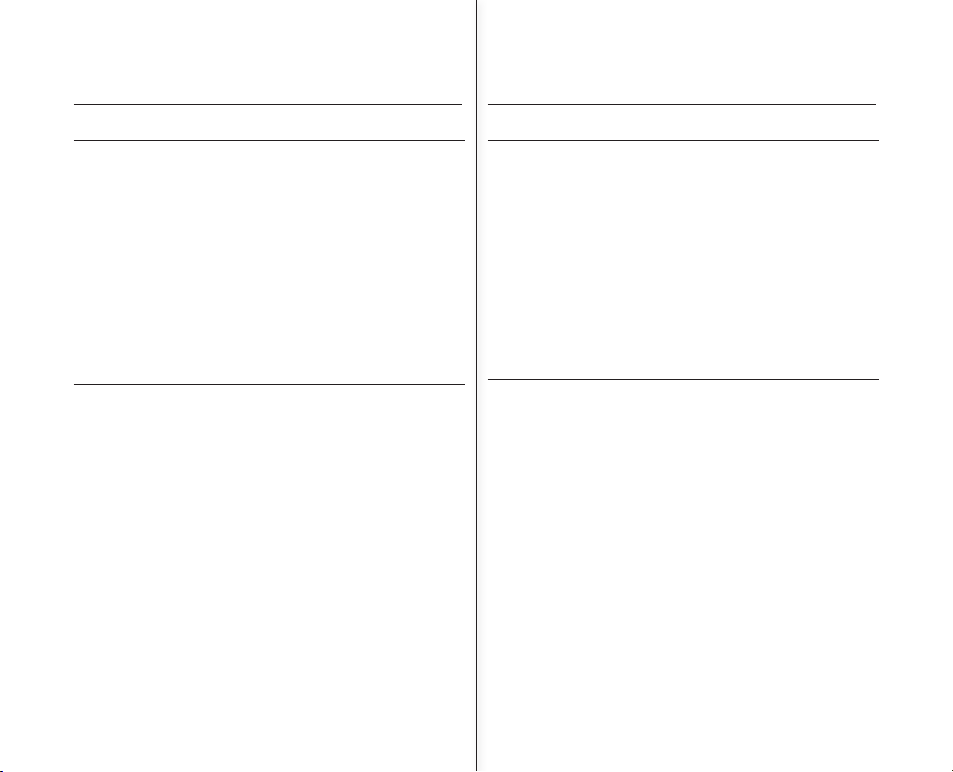
viii_English French_viii
ABOUT THIS USER MANUAL
This User Manual covers the complete range of SC-MX10, SC-MX10P,
SC-MX10A and SC-MX10AU. Please note that models with an " A "
letter has built-in fl ash memory. SC-MX10 and SC-MX10P does not
support built-in fl ash memory, SC-MX10A and SC-MX10AU support
built-in fl ash memory(4GB). Although some features of SC-MX10,
SC-MX10P, SC-MX10A and SC-MX10AU are different, they are both
operated in the same way.
Illustrations of SC-MX10A model are used in this user manual.
The displays in this user manual may not be exactly the same as
those you see on the LCD screen.
Designs and specifi cations of storage media and other accessories
are subject to change without any notice.
NOTES REGARDING A TRADEMARK
All the trade names and registered trademarks mentioned in this
manual or other documentation provided with
your Samsung product are trademarks or registered trademarks of
their respective holders.
Windows® is registered trademark or trademark of Microsoft
Corporation, registered in the United States and other countries.
Macintosh is trademark of Apple Computer, Inc.
All the other product names mentioned here in may be the
trademark or registered trademarks of their respective companies.
Furthermore, “TM” and “R” are not mentioned in each case in this
manual.
•
•
•
•
•
•
•
•
•
precautions on use
À PROPOS DE CE GUIDE D'UTILISATION
Ce manuel de l'utilisateur couvre la gamme complète des
appareils SC-MX10, SC-MX10P, SC-MX10A et SC-MX10AU.
Veuillez prendre note que les modèles comportant la lettre " A "
possèdent une mémoire fl ash intégrée. Le modèle SC-MX10 et
SC-MX10P ne prend pas la mémoire fl ash en charge ; le modèle
SC-MX10A et SC-MX10AU accueillent la mémoire fl ash (4 Go).
Même si certaines caractéristiques du modèle SC-MX10,
SC-MX10P, SC-MX10A et SC-MX10AU diffèrent, ils fonctionnent de
la même manière.
Ce guide d'utilisation contient les illustrations du modèle SC-MX10A.
Les affi chages présentés dans le manuel peuvent ne pas
corresponde à celles que vous voyez à l'écran ACL.
La conception et les spécifi cations du support de stockage et
d'autres accessoires peuvent changer sans préavis.
REMARQUES SUR A LA MARQUE DE COMMERCE
Toutes les appellations commerciales et marques déposées citées
dans ce manuel ou dans toute documentation fournie avec votre
appareil Samsung appartiennent à leurs propriétaires respectifs.
Windows® est la marque déposée ou une marque de commerce de
Microsoft Corporation, déposée aux États-Unis et dans d'autres pays.
Macintosh est une marque de commerce de Apple Computer Inc.
Tous les autres noms de produit mentionnés dans le présent
document sont susceptibles d'être des appellations commerciales
et marques déposées appartenant à leurs propriétaires respectifs.
En outre, les symboles “TM” et “R” n’apparaissent pas
systématiquement dans le manuel.
•
•
•
•
•
•
•
•
•
précautions de manipulation
Page 9

03_English
French_03
table des matières
FAMILIARISEZ-
VOUS AVEC VOTRE
CAMÉSCOPE
NUMÉRIQUE
06
06
07
08
09
Guide de démarrage rapide
Articles compris avec votre caméscope
numérique
Vue de l’avant et du côté gauche
Vue de côté et de dessous
PRISE EN MAIN
10
10
12
20
21
22
25
26
27
27
28
29
30
Utilisation des accessoires
Branchement sur une source d’
alimentation
Installation de la pile de type bouton
Fonctionnement de base de votre
caméscope numérique
Témoins de l’écran ACL
Activation des témoins marche/arrêt de
l’écran ( )
Utilisation de l’égalisateur paramétrique
LCD ENHANCER
Réglage de l’écran ACL
Utilisation de la touche MENU
Utilisation des touches de contrôle
Menu des raccourcis (Guide OK)
Mise en service : Langue d'affi chage, date et heure
À PROPOS DU
SUPPORT DE
STOCKAGE
32
32
33
34
36
Sélection du support de stockage
(SC-MX10A/MX10AU uniquement)
Insertion/éjection de la carte mémoire
Comment choisir une carte mémoire convenable
Capacité et durée d’enregistrement
ENREGISTREMENT
38
LECTURE
38
40
41
42
L’enregistrement de vidéos
Enregistrement convivial pour les
débutants (mode EASY. Q)
Zoom
Lecture de vidéos
contents
GETTING TO KNOW
YOUR MEMORY
CAMCORDER
06
06
07
08
09
Quick Start Guide
What's included with your
memory camcorder
Front & left view
Side & bottom view
PREPARTION
10
10
12
20
21
22
25
26
27
27
28
29
30
Using the accessories
Connecting a power source
Button type battery installation
Basic operation of your memory
camcorder
LCD screen indicators
Turning the screen indicators on/off
( )
Using the LCD enhancer
Adjusting the LCD screen
Using the MENU button
Using the Control buttons
Shortcut menu (Ok Guide)
Initial setting : OSD Language & date and time
ABOUT THE
STORAGE MEDIA
32
32
33
34
36
Selecting the storage media
(SC-MX10A/MX10AU only)
Inserting / ejecting the memory card
Selecting the suitable memory card
Recordable time and capacity
RECORDING
38
PLAYBACK
38
40
41
42
Recording movie images
Recording with ease for beginners
(EASY. Q mode)
Zooming
Movie Images playback
Page 10

04_English French_04
table des matières
OPTIONS D’EN-
REGISTREMENT
45
45
47
48
48
49
50
51
52
53
54
55
55
56
56
Modifi cation des réglages du menu
Éléments du menu
Éléments du menu d’enregistrement
Mode Scène (AE)
Équilibre des blancs
Exposition
Anti vibr. (EIS)
Effets numériques
Mise au point
Contre-jour
Grand 16 : 9
Qualité
Résolution
Zoom numérique
OPTIONS DE
LECTURE
57
57
58
59
60
61
61
Réglage de l’option play
Suppression de fi chiers vidéo
Protection des vidéos
Copie de vidéos
(SC-MX10A/MX10AU uniquement)
Grand 16 : 9
Information sur les fi chiers
OPTIONS DE
RÉGLAGE
62
62
63
64
64
64
64
65
65
65
66
Modifi er les réglages du menu dans
“Settings”
Réglages des éléments du menu
Rég. date/heure
Format date
Format heure
Date/Heure
Luminosité de l’écran ACL
Couleur de l’écran ACL
Arrêt auto
Bip sonore
contents
RECORDING
OPTIONS
45
45
47
48
48
49
50
51
52
53
54
55
55
56
56
Changing the menu settings
Menu items
Recording menu items
Scene Mode (AE)
White Balance
Exposure
Anti-shake(EIS)
Digital Effects
Focus
Back Light
16:9 Wide
Quality
Resolution
Digital Zoom
PLAY BACK
OPTIONS
57
57
58
59
60
61
61
Setting the play option
Deleting movie images
Protecting movie images
Copying movie images
(SC-MX10A/MX10AU only)
16:9 Wide
File Information
SETTING OPTIONS
62
62
63
64
64
64
64
65
65
65
66
Changing the menu settings in "Settings"
Setting menu items
Date/Time set
Date format
Time format
Date/Time
LCD Brightness
LCD color
Auto power off
Beep Sound
Page 11

05_English
French_05
66
66
67
67
68
68
68
68
68
File no.
Memory type
(SC-MX10A/MX10AU only)
Memory info
Format
Default set
Version
Language
USB connect
Demo
USB INTERFACE
69
69
71
73
74
75
76
System requirements
Installing the software
Connecting the USB cable
Viewing the contents of storage media
Transferring fi les from the memory
camcorder to your PC
Using the PC cam function
CONNECTION
7778Viewing on TV Screen
Recording (Dubbing) Images on Other
Video Devices
MAINTENANCE &
ADDITIONAL
INFORMATION
7980 Maintenance
Additional information
TROUBLESHOOTING
SPECIFICATIONS
Warranty (Canada
users only)
81
93
94
Troubleshooting
66
66
67
67
68
68
68
68
68
Fichier №
Type de mémoire
(SC-MX10A/MX10AU uniquement)
Information sur la mémoire
Format
Réglage par défaut
Version
Langue
Connexion USB
Demo
INTERFACE USB
69
69
71
73
74
75
76
Confi guration système
Installation du logiciel
Branchement du câble USB
Visionnement du contenu du support
de stockage
Transfert de fi chiers du caméscope
numérique vers votre ordinateur
Utilisation de la fonction Webcam
CONNEXION
7778Pour visionner sur un écran de téléviseur
Enregistrement (reproduction) d'images
sur d'autres appareils vidéo
ENTRETIEN ET
INFORMATIONS
SUPPLÉMENTAIRES
7980 Entretien
Informations supplémentaires
DÉPANNAGE
CARACTÉRISTIQUES
GARANTIE POUR LE
CANADA
81
93
94
Dépannage
Page 12

1
2
06_English
guide de démarrage rapide
Ce chapitre présente les caractéristiques
fondamentales de votre caméscope numérique.
Reportez-vous aux pages de référence pour
plus de détails.
•
•
Prise en main
Branchement sur une source d’alimentation
➥
page 12
Contrôle du support de stockage
➥
page 32
Réglage Date/Heure et de la langue d’
affi chage
➥
page 30
•
•
•
Enregistrement
Enregistreme
nt vi
déo ➥page 38
•
Lecture
Selectionner une image pour la lecture sur l’
écran d’affi chage des vignettes
➥page 42
Visionnement sur un ordinateur
ou un téléviseur raccordé à votre
caméscopenumérique
➥
pages 73, 77
•
•
Étape 1
quick start guide
This chapter introduces you to the basic
features of your memory camcorder.
See the reference pages for more information.
•
•
Preparation
Connecting a power source
➥
page 12
Check out the storage media
➥
page 32
Setting the Date/Time and OSD Language
➥
page 30
•
•
•
Recording
Recordi
ng the mo
vie ➥page 38
•
Playing back
Selecting an image to play back from the
thumbnail index views
➥page 42
Viewing on the your PC or TV connected to
your memory camcorder
➥
pages 73, 77
•
•
Step1
Step2
Step3
Étape 1
Étape 2
French_06
Page 13
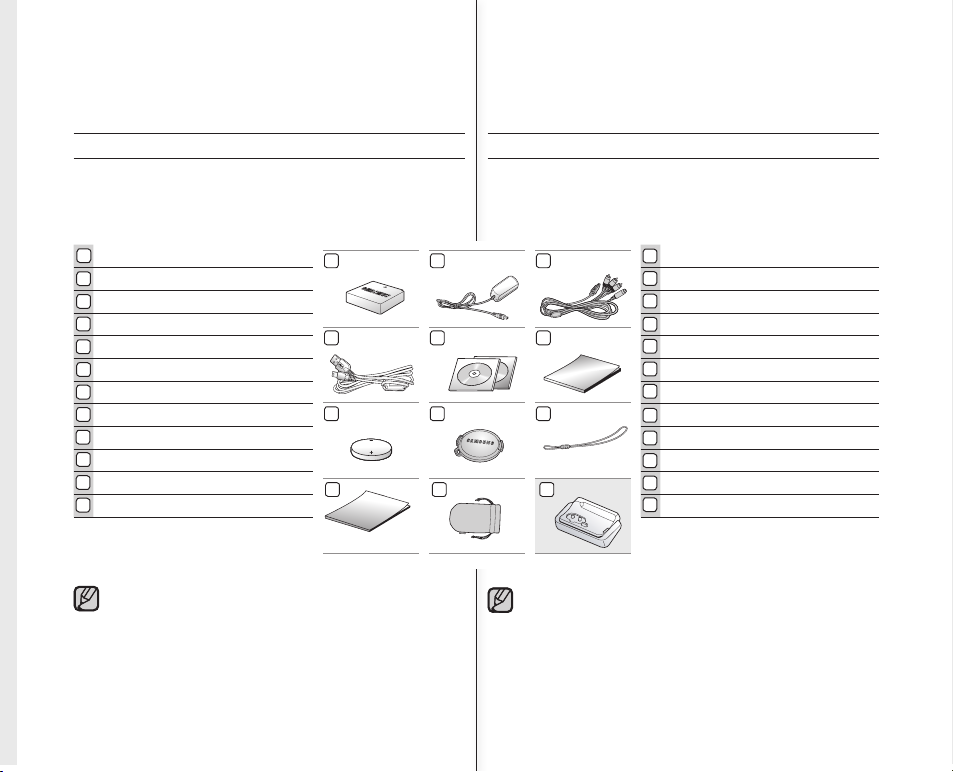
07_English
French_07
Bloc-piles (IA-BP85ST)
Adaptateur CA (type AA-E9)
Câble multi-AV
Câble USB
CD d’installation des logiciels
Manuel d’utilisation
Pile bouton (type : CR2025)
Couvre-objectif
Cordon du cache-objectif
guide de démarrage rapide
Etui de protection
Socle de recharge*
Battery pack(IA-BP85ST)
AC power adapter(AA-E9 type)
Multi-AV cable
USB cable
Software CD
User manual
Button type battery (type: CR2025)
Lens cover
Lens cover strap
Quick start guide
Pouch
Cradle*
1 2 3
4 5 6
7 8 9
10
1
2
3
4
5
6
7
8
9
10
1
2
3
4
5
6
7
8
9
10
11
11
11
12
12
12
getting to know your
memory camcorder
WHAT'S INCLUDED WITH YOUR MEMORY CAMCORDER
Your new memory camcorder comes with the following accessories. If
any of these items is missing from your box, call Samsung’s Customer
Care Center.
✪
The exact shape of each item may vary by model.
Le contenu peut varier en fonction du lieu de vente de l’appareil.
Les pièces et les accessoires sont disponibles chez votre détaillant
Samsung le plus proche et auprès du centre de service technique.
La carte mémoire n’est pas comprise. Reportez-vous à la page 34 les
détails reliés à la carte mémoire de votre caméscope numérique.
* : Non compris avec le caméscope. Contactez votre détaillant
Samsung ou votre Centre de services Samsung le plus près pour
vous procurer les accessoires offerts en option.
•
•
•
•
familiarisez-vous avec votre
caméscope numérique
ARTICLES COMPRIS AVEC VOTRE CAMÉSCOPE NUMÉRIQUE
Votre nouveau caméscope est distribué avec les accessoires ci-après.
S’il manque un accessoire dans la boîte de livraison, contactez le
Centre de service à la clientèle Samsung.
✪
La forme exacte de chaque article peut varier selon le modèle.
The contents can vary depending on the sales region.
Parts and accessories are available at your local Samsung dealer
and service center.
The memory card is not included. See page 34 for compatible
memory card for your memory camcorder.
* :
Not supplied with your camcorder. To buy the optional accessory,
contact your nearest Samsung dealer or Samsung service center.
•
•
•
•
Page 14

08_English French_08
1
2
3
6
7
8
5
9 10
11
4
O
bjectif
Microphone interne
Touche MENU
Touche OK
Touche de contrôle ( )
Touche Recording start/stop (Enregistrement démar/arrêt)
Écran ACL
Haut-parleur intégré
touche
touche LCD ENHANCER ( ) (ÉGALISATEUR PARAMÉTRIQUE D’ACL)
Levier de zoom (W/T)
VUE DE L’AVANT ET DU CÔTÉ GAUCHE
familiarisez-vous avec votre
caméscope numérique
FRONT & LEFT VIEW
getting to know your
memory camcorder
Lens
Internal microphone
MENU button
OK button
Control button ( )
Recording start/stop button
LCD screen
Built-in speaker
button
LCD ENHANCER ( ) button
Zoom lever (W/T)
5
4
1
2
3
6
9
8
7
10
11
5
4
1
2
3
6
9
8
7
10
11
Page 15

09_English
French_09
7
6
4
5
3
2
9
1
13
10
11
12
8
1415
16
VUE DE CÔTÉ ET D’EN DESSOUSSIDE & BOTTOM VIEW
MODE indicator ( record ( ) / player ( )
Multi cable jack (AV/S)
USB jack (USB)
DC IN jack (DC IN)
EASY. Q button
Charging indicator (CHG)
POWER switch
MODE button
Recording start/stop button
Grip belt
Swivel
Grip belt hook
Tripod receptacle
Cradle receptacle
Memory card /Battery slot cover
Button type battery slot
5
4
1
2
3
6
7
9
8
10
12
11
13
14
15
16
Témoin MODE ( enreg. ( ) / lecteur ( ))
Prise multi-câbles (AV/S)
Prise USB (USB)
Prise DC IN (Entrée CC) (DC IN)
Touche EASY. Q
Témoin de charge (CHG)
Interrupteur POWER (MISE SOUS TENSION)
Touche MODE (MODE)
Touche Recording start/stop (Enregistrement démar/arrêt)
Dragonne
Pivot
Crochet de dragonne
Emplacement pour trépied
Fiche pour socle de recharge
Cache connecteur de la carte mémoire et du bloc-piles
Port pour bloc-piles de type bouton
5
4
1
2
3
6
7
9
8
10
12
11
13
14
15
16
Page 16

10_English French_10
0˚~150˚
1
2 3
prise en main
Cette section présente l’information nécessaire à l’utilisation du
caméscope numérique telle que l’utilisation des accessoires compris,
comment charger le bloc-piles, comment confi gurer les modes de
fonctionnement et la première mise en service.
UTILISATION DES ACCESSOIRES
Fixation de la dragonne
Placez votre main droite en desous du caméscope numérique
jusqu’à la base de votre pouce.
Placez votre main de façon à ce que vous puissiez facilement
manipuler la touche d’enregistrement start/stop et le levier de Zoom.
Ajustez la longueur de la dragonne de manière à pouvoir maintenir
le caméscope numérique en position stable lorsque vous appuyez
sur la touche d’enregistrement start/stop avec votre pouce.
1. Détachez la dragonne.
2. Ajustez la longueur de la dragonne.
3. Fixez la dragonne.
Réglage de l’angle
Inclinez l’objectif sur l’angle le plus
convenable.
Il peut pivoter vers le bas jusqu’à un
angle de 150 degrés.
•
•
•
•
•
preparation
This section provides information that you should know before using
this memory camcorder such as how to use the provided accessories,
how to charge the battery, how to setup the operation mode and initial
setup.
USING THE ACCESSORIES
Attaching a Grip Belt
Insert your right hand from the bottom of memory camcorder up to
the base of your thumb.
Put your hand in a position where you can easily operate the
Recording start/stop
button and the
Zoom
lever.
Adjust the length of grip belt so that the memory camcorder is
stable when you press the
Recording start/stop
button with your
thumb.
1. Detach the belt.
2. Adjust the length of grip belt.
3. Attach the belt.
Angle Ajdustment
Rotate the swivel hand-grip at the
most convenient angle.
You can rotate it downward upto
150 degrees.
•
•
•
•
•
Page 17

French_11
11_English
DC IN jack
Multi cable jack
USB jack
Cradle
receptacle
Attaching a Lens Cap
Pass the provided string through the hole in the grip
belt attachment part and pass it through the hole in the
lens cap.
1.
Attach the lens cap string to lens cap.
Shorter side is for the lens cap.
2.
Attach the string to the attachment hole of memory
camcorder.
Detaching the grip belt makes things easier.
3.
Push both sides of cap inward and attach it over the lens.
Fixation du cache objectif
Faites passer le cordon compris dans le trou de la
pièce de fi xation de la dragonne et dans le trou du
cache objectif.
1.
Fixez le cordon du cache objectif sur celui-ci.
La partie courte sert au cache objectif.
2.
Fixez le cordon au trou de la pièce de fi xation du
caméscope numérique.
Detacher la dragonne rend les choses plus faciles.
3.
Poussez sur les deux côtés du cache objectif pour
le fi xer sur l’objectif.
Using the cradle (optional accessory)
Cradle is a connection plate, which can be
used to make it easy charging the battery,or
connecting to a TV or a PC.
Use the memory camcorder with the cradle more
stably when charging the battery, or connecting
to a TV or a PC.
Utilisation du socle (accessoire facultatif)
Le socle est une platine de raccordement
qui facilite le chargement du bloc-piles et les
raccords à un téléviseur ou à un ordinateur.
Placez le caméscope sur son socle pour offrir
une base plus stable pour charger le bloc-piles
ou pour le raccorder à un téléviseur ou à un
ordinateur.
Page 18

12_English French_12
Insert
Eject
CONNECTING A POWER SOURCE
There are two types of power source that can be connected to your
memory camcorder.
Do not use provided power supply units with other equipment.
- The battery pack: used for outdoor recording.
- The AC power adapter : used for indoor recording. ➥page 19
To Charge the Battery Pack
Be sure to charge the battery pack before you start using your
memory camcorder.
Battery Pack installation / ejection
It is recommended you purchase one or more
additional battery packs to allow continuous use of
your memory camcorder.
Inserting the battery pack
1. Slide and open the battery slot cover as shown
in the fi gure.
2. Insert the battery pack into the battery slot until it
softly clicks.
Make sure that the SAMSUNG logo is
facing up while the set is placed as shown
in the fi gure.
3. Slide and close the battery slot cover.
Ejecting the battery pack
1. Slide and open the battery slot cover and push the
battery lock.
Gently push the battery lock in the direction
as shown in the fi gure to eject the battery out.
2. Pull the ejected battery out in the direction as
shown in the fi gure.
3. Slide and close the battery slot cover.
•
•
•
•
•
preparation
BRANCHEMENT SUR UNE SOURCE D’ALIMENTATION
Le caméscope numérique peut être branché sur deux types de
source d’alimentation.
N’utilisez pas les adaptateurs d’alimention compris sur d’autres
appareils.
- Le bloc-piles : utilisable lorsque vous fi lmez en extérieur.
- L’adaptateur CA : utilisable lorsque vous fi lmez en intérieur.
➥
page 19
Chargement du bloc-piles
Assurez-vous de charger le bloc-piles avant d’utiliser le caméscope
numérique.
Insertion/éjection du bloc-piles
Nous vous recommandons de vous procurer un ou
plusieurs blocs-piles supplémentaires pour une utilisation
continue de votre caméscope numérique.
Insertion du bloc-piles
1. Faites glisser le couvercle du logement du bloc-piles
tel qu’illustré sur la fi gure.
2. Insérez le bloc-piles son logement jusqu’à ce que
vous entendiez un léger déclic.
Prenez soin de bien orienter le logo SAMSUNG
face vers le haut lorsque vous insérez le blocpiles, conformément à l’illustration.
3. Faites glisser le couvercle du logement du boc-piles
pour le refermer
Éjection du bloc-piles
1.
Faites glisser le couvercle du logement du bloc-piles
pour l’ouvrir et appuyez sur le bouton de verrouillage.
Poussez doucement le bouton de verrouillage du
bloc-piles dans le sens indiqué sur l’illustration
pour l’éjecter.
2. Retirez le bloc-piles dans le sens indiqué sur l’illustration.
3. Faites glisser le couvercle du logement du boc-piles pour
le refermer.
•
•
•
•
•
prise en main
Page 19

French_13
13_English
À propos des blocs-piles
Les avantages du bloc-piles : Le bloc-piles est petit mais possède
une grande capacité d’accumulation. Vous devez le charger
dans les conditions ci-après : Un environnement à température
maintenue entre 0°C (32°F) et 40°C (104°F). Cependent, lorsqu’
il est exposé à des températures froides (en dessous de 0°C (32°
F)), sa durée de service est réduite et il peut cesser de fonctionner.
Si cela se produit, mettez-le dans vos poches ou dans un endroit
chaud et protégé pour quelques minutes, puis replacez-le dans le
caméscope mémoire.
La durée d’enregistrement est sensiblement réduite lorsqu’il fait
froid. Les durées d’enregistrement en continu données dans
le manuel d’utilisation ont été établies à l’aide d’un bloc-piles
complètement chargée fonctionnant à 25 °C (77 °F). Étant donné
que la température et les conditions d’utilisation peuvent varier,
la durée d’enregistrement en continu correspondant à la charge
restante du bloc-piles peut différer des valeurs données dans le
manuel.
Sur la manipulation du bloc-piles
Éteignez votre caméscope lorsque vous ne vous en servez pas afi n
de ménager le bloc-piles.
En mode Attente, le caméscope numérique s’éteint
automatiquement après 5 minutes pour conserver l’énergie.
(Uniquement si vous réglez “ Auto Power Off ” (Hors tension
automatique) sur 5 min.)
Évitez de toucher aux bornes ou évitez qu’elles ne viennent en
contact avec des objets en métal.
Vérifi ez que le bloc-piles est inséré correctement. Ne laissez jamais
tomber le bloc-piles.
Vous risquez de l’endommager.
Prenez soin de garder le bloc-piles hors de portée des enfants. Un
enfant pourrait l’avaler.
L’utilisation fréquente de l’écran ACL ou les lectures fréquentes,
le rebobinage ou l’avance rapide contribuent à une utilisation plus
rapide de l’énergie du bloc-piles.
•
•
•
•
•
•
•
•
About battery packs
The benefi ts of battery pack: Battery pack is small but has a large
power capacity. It should be recharged in any environment that is
between 32°F (0°C) and 104°F (40°C). However, when it is exposed
to cold temperatures (below 32°F (0°C)), its usage time becomes
reduced and it may cease to function. If this happens, place the
battery pack in your pocket or other warm, protected place for a
short time, then reattach it to the memory camcorder.
The recording time shortens dramatically in a cold environment.
The continuous recording times in the operating instructions are
measured using a fully charged battery pack at 77 °F (25 °C). As
the environmental temperature and conditions vary, the remaining
battery time may differ from the approximate continuous recording
times given in the instructions.
On handling a battery pack
To preserve battery power, keep your memory camcorder turned off
when you are not operating it.
For power saving purposes, the memory camcorder will
automatically turns off in 5 minutes in standby mode.
(Only if you set "Auto Power Off" from the menu with 5 min.)
Do not touch, or metallic objects to come into contact with the
terminals.
Make sure that the battery pack fi ts fi rmly into place. Do not drop
the battery pack.
Dropping the battery pack may damage itself.
Be careful to keep the battery pack out of the reach of children.
There is danger that a child might swallow it.
Frequently use of the LCD screen or a frequent playback, fast
forward or rewind operation wears out the battery pack faster.
•
•
•
•
•
•
•
•
Page 20

14_English French_14
Utilisez toujours des bloc-piles approuvés.
Sinon, il existe un risque d’explosion, de feu ou de surchauffe.
Samsung n’est aucunement responsable des problèmes causés par
l’utilisation d’un bloc-piles non recommandé.
Entretien du bloc-piles
La durée d'enregistrement est dépendante de la température et des
conditions d’utilisation.
La durée d’enregistrement est sensiblement réduite lorsqu’il fait froid.
Les durées d’enregistrement en continu données dans le manuel
d’utilisation ont été établies à l’aide d’un bloc-piles complètement
chargée fonctionnant à 25 °C (77 °F). Étant donné que la température
et les conditions d’utilisation peuvent varier, la durée d’enregistrement
en continu correspondant à la charge restante du bloc-piles peut
différer des valeurs données dans le manuel.
Nous vous conseillons d’utiliser un bloc-piles semblable à l’original
disponible chez tous les détaillants Samsung. Lorsque le bloc-piles
arrive en fi n de vie, adressez-vous à votre détaillant le plus proche.
Le bloc-piles doivent être traités comme des déchets chimiques.
Eliminez les corps étrangers des bornes avant d’insérer le bloc-piles.
Ne placez pas le bloc-piles à proximité d’une source de chaleur (feu
ou appareil de chauffage, par exemple).
Le bloc-piles ne doit être ni démonté, ni forcé, ni chauffé.
Évitez de court-circuiter les bornes + et – du bloc-piles.
Des fuites, dégagements de chaleur, surchauffes ou incendies
peuvent en résulter.
- Évitez d’exposer le bloc-piles à l’humidité ou à l’eau. Ce dernier n’
est pas résistant à l’eau.
Les éléments internes risquent de s’abîmer si le bloc-piles est
complètement déchargé.
Le bloc-piles risque de fuir s’il est complètement déchargé.
Retirez-le du chargeur ou de l'appareil sous tension s'il n'est pas
utilisé. Si le bloc-piles est laissé dans son logement, il continue de se
décharger, même lorsque le caméscope numérique est hors tension.
Si vous n'utilisez pas le caméscope numérique pendant une période prolongée :
Nous vous recommandons de charger complètement le bloc-piles une
fois par an, de le placer sur le caméscope numérique et de l'épuiser :
retirez-le ensuite et rangez-le à nouveau dans un endroit frais.
À propos de l’autonomie du bloc-piles.
L’autonomie du bloc-piles diminue avec le temps et une utilisation
répétée. Si son autonomie entre les charges diminue de façon
importante, ils est fort probablement l’heure de le remplacer.
La durée de tout bloc-piles est contrôlée par ses conditions de
rangement, d’utilisation et les conditions environnementales.
•
•
•
•
•
•
•
•
•
•
•
•
prise en main
preparation
Maintaining the battery pack
The recording time is affected by temperature and environmental
conditions.
The recording time shortens dramatically in a cold environment.
The continuous recording times in the operating
instructions are measured using a fully charged battery pack at
77 °F (25 °C). As the environmental temperature and conditions
vary, the remaining battery time may differ from the approximate
continuous recording times given in the instructions.
We recommend only using the original battery pack that is available
from your Samsung retailer. When the battery reaches the end of its
life, please contact your local dealer. The batteries have to be dealt
with as chemical waste.
Clean the terminals to remove any foreign substances before
inserting the battery.
Do not put the battery pack near any heat source (i.e. fi re or a heater).
Do not disassemble, apply pressure to, or heat the battery pack.
Do not allow the + and - terminals of the battery pack to be short-circuited.
It may cause leakage, heat generation, induce overheating or fi re.
- Do not expose the battery pack to water. The battery pack is not
water resistant.
When fully discharged, a battery pack damages the internal cells.
The battery pack may be prone to leakage when fully discharged.
Remove from charger or powered unit when not in use. Even when
the power is switched off, the battery pack will still discharge if it is
left attached to the memory camcorder.
When not using the memory camcorder for an extended period:
It is recommended that you fully charge the battery pack once a
year, attach it to memory camcorder and use it up
: then remove the battery pack and store it in a cool place again.
About the battery life
Battery capacity decreases over time and through repeated use.
If decreased usage time between charges becomes signifi cant, it is
probably time to replace it with a new one.
Each battery's life is governed by storage, operating and
environmental conditions.
•
•
•
•
•
•
•
•
•
•
•
•
Use only approved battery packs.
Otherwise, there is a danger of overheating, fi re or explosion.
Samsung is not responsible for problems occurring due to using
unapproved batteries.
Page 21

French_15
15_English
Durée de charge, d’enregistrement et de lecture avec un blocpiles complètement chargé (sans utilisation de zoom, etc.)
Les durées approximatives avec un bloc-piles complètement chargé
vous sont présentées comme référence :
-
La durée est indiquée que pour référence. Les valeurs ci-dessus ont été
mesurées par Samsung dans des conditions d’essai et peuvent varier
en fonction de l’utilisateur et des conditions d’utilisation.
Enregistrement en rafale (sans zoom)
La durée d’enregistrement en continu du tableau démontre la durée
d’enregistrement disponible pour un caméscope numérique en mode
d’enregistrement et sans utilisation d’autres fonctions après le lance-
ment de l’enregistrement. Dans des conditions d’enregistrement réelle,
le bloc-piles peut s’épuiser 2 ou 3 fois plus rapidement que la durée
de référence puisque les fonctions d’enregistrement, de démarrage
et d’arrêt, de zoom et de lecture sont utilisées. Prévoyez que la durée
d’enregistrement avec un bloc-piles complètement chargé demeure
entre 1/2 et 1/3 de celle de la table. Gardez un type et un nombre
suffi sant de blocs-piles à portée de la main pour la durée d’enregistre-
ment anticipée. Notez que le bloc-piles s’épuise plus rapidement dans
un environnement froid.
•
La durée de charge varie en fonction du niveau de charge restant.
Type de bloc-piles IA-BP85ST
Durée de charge
environ 2 h.
Support Mode
Super Fine
(Supérieure)
Fine
(Haute)
Normal
(Normale)
Mémoire
intégrée
Continuous
(En rafale)
enregistre-
ment
environ 115 min environ 120 min environ 125 min
Durée de
lecture
environ 230 min environ 230 min environ 230 min
SDHC/
MMCplus
Continuous
(continu)
enregistre-
ment
environ 120 min environ 125 min. environ 130 min
Durée de
lecture
environ 230 min environ 230 min environ 230 min
Charging, recording and playback times with fully
charged battery pack (with no zoom operation, etc.)
For your reference, the approximate time with fully charged battery
pack:
Battery type IA-BP85ST
Charging time approx. 2 hr.
Media Mode Super Fine Fine Normal
Built-in
memory
Continuous
recording
approx. 115min. approx. 120min. approx. 125min.
Playback
time
approx. 230min. approx. 230min. approx. 230min.
SDHC/
MMCplus
Continuous
recording
approx. 120min. approx. 125min. approx. 130min.
Playback
time
approx. 230min. approx. 230min. approx. 230min.
- The time is only for reference. Figures show above are measured
under Samsung's test environment, and may differ from users and
conditions.
Continuous Recording (without zoom)
The continuous recording time of memory camcorder in the table
shows the available recording time when the memory camcorder is in
the recording mode without using any other function after recording
started. In actual recording, the battery pack may discharge 2-3
times faster than this reference since the record start/stop and zoom
are being operated, and playback is performed. Assume that the
recordable time with a fully charged battery pack is between 1/2 and
1/3 of the time in the table, and prepare type and number of battery
packs to allow for the time you are planning to record on the memory
camcorder. Note that the battery pack discharges faster in cold
environment.
•
The charging time will vary depending on the remaining battery
level.
Page 22

16_English French_16
154 Min
Battery
60 Min
Memory (Super Fine)
120 Min
0% 50% 100%
Remaining battery(approx.)
Recording capacity (approx.)
Pour mesurer la charge restante
Si le caméscope est éteint (bloc-piles en place)
:
appuyez momentanément sur la
touche pour affi cher la charge restante du bloc-piles.
Si le caméscope est allumé (bloc-piles en place)
: maintenez la touche enfoncée
pendant 2 à 3 secondes pour affi cher la charge
restante du bloc-piles.
Appuyez à nouveau sur
la touche ou sur toute autre
touche pour revenir à l'écran original pendant que
l'information sur le bloc-piles s'affi che.
•
•
Si vous appuyez sur la touche
lorsque le bloc-piles est en place et que
l'adaptateur CA est branché, la charge restante
du bloc-piles s'affi che.
Lorsque seul le câble est branché, appuyer sur
la touche affi che le message
“No Battery”(Batt. abs)
.
•
•
prise en main
To check the remaining battery charge
When the camcorder is turned off (battery is
installed) press and release the
button to display the remaining capacity of the
battery capacity.
When the camcorder is turned on (battery is
installed) press and hold the
button for more than 2-3 seconds to display
the remaining battery capacity.
Press the
button again or any other
button to return to the initial OSD while the battery
information is displayed.
•
•
When the battery is installed and the AC adapter
is connected, if you press
button, the remaining battery capacity is
displayed.
When the AC adapter alone is connected,
pressing the button will display
"No Battery"
message.
•
•
preparation
Page 23

French_17
17_English
STBY 00:00:00/00:58:00
120
MIN
Battery
Level
Indicator
State Message
Fully charged -
20~40% used -
40~60% used -
60~80% used -
80~95% used -
Exhausted(fl ickers):
The device will soon turn off.
Change the Battery Pack as soon as possible.
-
(fl ickers): The device will be forced to
turn off after 5 seconds.
"Low battery"
Affi chage du niveau de charge du bloc-piles
L’affi chage du niveau de charge du bloc-piles
permet de visualiser la quantité d’énergie restante.
Témoin
duniveau
du bloc-piles
État Message
Bloc-piles plein -
Épuisé de 20 à 40 % -
Épuisé de 40 à 60 % -
Épuisé de 60 à 80 % -
Épuisé de 80 àt 95 % -
Épuisé (le témoin de charge clignote) :
L’appareil est sur le point de s’éteindre.
Changez le bloc-piles dès que possible.
-
(Le témoin clignote) : L’appareil va
s’éteindre automatiquement au
bout de cinq secondes.
“Low battery”
(bloc-piles faible)
Battery Level Display
The Battery Level Display shows the amount of
battery power remaining in the battery pack.
Page 24

18_English French_18
5
4
2
1
3
Charge du bloc-piles
Il se peut que le bloc-piles IA-BP85ST soit légèrement chargé au moment de
l’achat : Chargez-le complètement avant d’utiliser le caméscope numérique.
Utilisez un bloc-piles de type
IA-BP85ST
uniquement.
Il se peut que le bloc-piles soit légèrement chargée
au moment de l’achat.
1. Gaites glisser l’interrupteur POWER vers le bas
pour éteindre l’appareil.
2. Insérez le bloc-piles.
3. Déployez l’écran ACL et soulevez le cache prise.
4. Branchez l’adaptateur CA dans la prise DC IN du
caméscope numérique.
5.
Branchez le cordon d’alimentation CA sur une prise
murale.
Le témoin de charge clignote pour indiquer que le
bloc-piles est sous charge.
6. Une fois qu’il est complètement chargé, débran-
chez le bloc-piles et l’adaptateur CA du caméscope
numérique.
•
•
•
Même si le caméscope numérique est éteint, l’
alimentation CA (courant domestique) demeure
toujours présentes tant que l’adaptateur CA
demeure branché sur la prise murale.
prise en main
ATTENTION
Évitez de brancher l’adaptateur dans un
endroit étroit comme entre le mur et un
meuble.
•
Avant de retirer la source d’alimentation, veillez à ce que l’appareil soit
hors tension. Le non respect de cette procédure peut provoquer une
défaillance du caméscope numérique.
Branchez l’adaptateur CA sur une prise murale à proximité. Débranchez
immédiatement l’adaptateur CA de la prise murale si toute défaillance se
produit en cours d’utilisation du caméscope numérique.
•
•
preparation
Charging the Battery Pack
The IA-BP85ST battery pack provided with this memory camcorder
may be charged a little at purchase time: Charge it before using the
memory camcorder.
Use
IA-BP85ST
battery pack only.
The battery pack may be charged a little at the
time of purchase.
1. Slide the POWER switch downward to turn off
the power.
2. Insert the battery pack.
3. Open the LCD screen and jack cover.
4. Connect the AC power adapter to the DC IN
jack of your memory camcorder.
5. Connect the AC power adapter to a wall socket.
The charging indicator will start to blink,
showing that the battery pack is charging.
6. When the battery pack is fully charged,
disconnect the battery pack and the AC power
adapter from the memory camcorder.
•
•
•
Do not use the AC adaptor placed in a narrow
space, such as between a wall and furniture.
Before detaching the power source, make
sure that the camcorder’s power is turned off.
Failure to do so can result in camcorder malfunction.
Use the nearby wall outlet when using the AC power adaptor.
Disconnect the AC power adaptor from the wall outlet immediately
if any malfunction occurs while using your camcorder.
•
•
•
CAUTION
Even if your camcorder is turned off, AC power
(house current) is still supplied to it while
connected to the wall outlet via the AC power
adaptor.
Page 25

French_19
19_English
Témoin de charge
Trucs pour déterminer le niveau de charge du bloc-piles
La couleur de la DEL indique l'état de charge.
-
Si le bloc-piles est plein, le témoin de charge
est vert.
Le témoin est orange pendant le
chargement. Un témoin clignotant indique une
anomalie du bloc-piles.
Couleur Niveau de charge
Orange Sous charge
Vert
Charge pleine
Utilisation d’une source de courant domestique
Effectuez les mêmes branchements que pour le chargement du bloc-
piles. Dans le cas présent, le bloc-piles ne perd pas son énergie.
•
Utilisation du caméscope numérique avec l'adaptateur CA
Nous vous recommandons d'utiliser l'adaptateur CA
pour alimenter le caméscope numérique à partir d'une
prise murale pour en défi nir les paramètres, pour
effectuer une lecture ou si vous l'utilisez à l'intérieur.
- Effectuez les mêmes branchements que pour le
chargement du bloc-piles. ➥page 18
Charging indicator
Tips for battery identifi cation
The colour of the LED indicates charging status.
- If the battery has been fully charged, the charge
indicator is green.
If you are charging the battery, the color of
the charge indicator is orange.
The charge indicator fl ickers if the battery is
abnormal.
Color Charging state
Orange On Charging
Green
Fully Charged
Using a household power source
Make the same connections as you do when charging the battery
pack. The battery pack will not lose its charge in this case.
•
Using memory camcorder with AC power adaptor
It is recommended that you use the AC power adaptor
to power the memory camcorder from a household AC
outlet when you perform settings on it, play back, or
use it indoors.
- Make the same connections as you do when charging
the battery pack. ➥page 18
Be sure to use the specifi ed AC power adaptor to power the
memory camcorder.
Using other AC power adaptors could cause electric shock or
result in fi re.
The AC power adaptor can be used around the world. An AC plug
adaptor is required in some foreign countries. If you need one,
purchase it from your distributor.
•
•
Veillez à utiliser l'adaptateur CA spécifi é par le manufacturier pour
alimenter le caméscope numérique.
L'utilisation d'un autre type d'adaptateur CA peut provoquer un
incendie ou une décharge électrique.
L'adaptateur CA peut être utilisé dans tous les pays. Une fi che
d'adaptation CA est nécessaire dans certains pays. Vous pouvez
vous en procurer une chez votre détaillant.
•
•
Page 26

20_English French_20
INSTALLATION POUR BLOC-PILES DE TYPE BOUTON
1. Insérez le bloc-piles de type bouton dans le loge-
ment en dessous du caméscope numérique.
2. Placez le bloc-piles dans son logement, pôle positif (
+
) vers le bas.
Précautions concernant le bloc-piles
de type bouton
Il existe un risque d’explosion si le bloc-piles de
type bouton est replacé de façon incorrecte. Insérez
uniquement une pile neuve identique ou du même type.
Insertion de la pile de l’horloge interne
Cette pile de type bouton maintient le fonctionnement de
l’horloge et conserve les données programmées de la
mémoire : même si le bloc-piles et l’adaptateur CA sont
retirés. La durée de la pile de type bouton est d’environ
six mois à partir de son installation et dans des
conditions d’utilisation normales. Lorsque la pile est
faible ou épuisée, le témoin d’horodatage affi che
“2007/01/01 12:00AM” lorsque vous l’allumez.
•
Conservez le bloc-piles hors de portée des enfants.
En cas d’ingestion, consultez un médecin immédiatement.
prise en main
AVERTISSEMENT
BUTTON TYPE BATTERY INSTALLATION
1. Insert the button type battery in the battery slot on
the bottom of the memory camcorder.
2.
Position the button type battery with the positive
( +) terminal face down in the button type battery slot.
Precautions regarding the button type
battery
There is a danger of explosion if button type battery
is incorrectly replaced.
Replace only with the same or equivalent type.
Battery installation for the internal clock
The button type battery maintains the clock function
and preset contents of the memory : even if the battery
pack or AC power adapter is removed. The button type
battery for the memory camcorder lasts about 6 months
under normal operation from the time of installation.
When the button type battery becomes weak or dead,
the date/time indicator willdisplay
"2007/01/01 12:00AM"
when you turn the date and time display on.
•
Keep the button type battery out of reach of children.
Should a battery be swallowed, consult a doctor
immediately.
WARNING
preparation
Page 27

French_21
21_English
FONCTIONNEMENT DE BASE DE VOTRE
CAMÉSCOPE NUMÉRIQUE
Cette section présente les techniques de base d’
enregistrements vidéo et la confi guration de base
de votre caméscope numérique. Réglez le mode de
fonctionnement selon vos préférences à l’aide de l’
interrupteur POWER et de la touche MODE.
Mise sous et hors tension du caméscope numérique
Mettez l’appareil sous ou hors tension en glissant l’
interrupteur POWER vers le bas.
Faites glisser l’interrupteur POWER plusieurs fois
pour basculer de on à off.
•
Confi guration des modes de fonctionnement
Vous pouvez basculer le mode de fonctionnement
dans l’ordre suivant à chaque fois que vous
appuyez sur la touche MODE.
Mode Movie Record (enregistrement vidéo)
( ) ➔ Mode Movie Play (lecture vidéo) ( )
➔
Mode Movie Record (enregistrement vidéo)
( )
Le témoin respectif s’allume à chaque fois que le mode est basculé.
- Mode Movie Record (enregistrement vidéo) ( ):
Enregistrement vidéo.
- Mode Movie Play (lecture vidéo) ( ):
Pour effectuer la lecture d’un vidéo.
•
•
•
Mode d’économie d’énergie
- La confi guration par défaut à l’achat permet au caméscope
numérique de s’éteindre après environ cinq minutes si aucune
fonction n’est activée ; cela permet d’économiser l’énergie du
bloc-piles. ➥ page 65
Si des messages d’avertissement s’affi chent, suivez les
instructions. ➥page 81
•
•
BASIC OPERATION OF YOUR MEMORY CAMCORDER
This section explains the basic techniques of
recording movies, and also basic settings on your
memory camcorder.
Set the appropriate operation mode according to
your preference using POWER switch and
MODE button.
Turning memory camcorder on or off
You can turn the power on or off by sliding the
POWER switch down.
Slide the POWER switch repeatedly to toggle
the power on or off.
•
Setting the operating modes
You can switch the operating mode in the following
order each time you press the MODE button.
Movie Record mode ( ) ➔ Movie Play mode
( ) ➔ Movie Record mode ( )
Each time the operational mode changes, the
respective mode indicator lights up.
- Movie Record mode ( ): To record movie
images.
- Movie Play mode ( ): To play movie image.
•
•
•
Power saving function
- In the setting at the time of purchase, the power turns off
automatically if you leave your camcorder without any operation
attempted off for approximately 5 minutes, to save the battery
power. ➥page 65
If warning messages appear on the screen, follow the instructions.
➥
page 81
•
•
Page 28

22_English French_22
The above screen is an example for
explanation: It is different form the actual
display.
The OSD indicators are based on memory
capacity of 2GB(MMC plus).
Functions marked with * won’t be kept
when the memory camcorder restarts.
For enhanced performance, the display
indications and the order are subject to
change without prior notice.
•
•
•
•
Movie Record mode
1
Movie Record mode
2
Operating status ([STBY](standby) or [ ] (recording))
3
Time counter
(movie recording time: remaining recordable time)
4
Storage media
(Built-in memory(SC-MX10A/MX10AU only) or memory card)
5
Battery info.(Remaining battery level/time)
6
LCD Enhancer*
7
Anti-Shake(EIS) (Electronic Image Stabilizer)
8
Focus*
9
Back Light*
10
Digital Effect
11
EASY. Q *
12
Zoom (Optical zoom / Digital zoom)
13
Date/Time
14
White balance
15
Scene Mode (AE) /Exposure (Manual)*
16
Video quality
Resolution
LCD SCREEN INDICATORS
preparation
Mode Movie Record (enregistrement vidéo)
Mode Enregistrement vidéo
L’état de fonctionnement ([STBY](mode de veille) ou [ ] (enregistrement))
Compteur du temps
(durée d’enregistrement video: durée d’enregistrement restante)
Support de stockage
(mémoire interne
(SC-MX10A/MX10AU uniquement)Ou carte mémoirie)
INFO batterie. (Niveau/temps de batterie restant)
LCD Enhancer
*
Anti-vibration(EIS) (stabilisateur électronique d'image)
Mise pt*
Rétroécl*
Effet numérique (Digital Effect)
t
EASY. Q *
Zoom (zoom optique / zoom numérique)
Date/heure
White Balance (Balance blanc)
Mode Scène(AE) / Exposition (Manuel)*
Qualité de la vidéo
Résolution
1
2
3
4
5
6
7
8
9
10
11
12
13
14
15
16
TÉMOINS DE L’ÉCRAN ACL
L’écran ci-dessus est donné à titre d’
exemple : Il est différent de votre écran.
Les témoins à l’écran sont fondés sur une
capacité de mémoire de 2 Go (MMC plus).
Les fonctions comportant un * ne sont pas
conservées au redémarrage du caméscope
numérique.
Les indications d’affi chage et leur ordre sont
sujets à modifi cation sans préavis afi n d’en
améliorer la performance.
•
•
•
•
prise en main
1
2
3
4
5
6
7
8
9
10
11
16
15
14
12
13
1
7
15
12
STBY 00:00:00/00:58:00
120
MIN
2007/01/01 12:00AM
EASY.Q
17
17
Page 29

French_23
23_English
STBY 00:00:00/00:58:00
120
MIN
1
4
5
WB
2
3
120
MIN
Move
OK
100-0001
Play
Delete
1 2 43
10
9
8
7
5 6
MENU
Exit
LCD SCREEN INDICATORS
Screen size (16:9 Wide/4:3)
Focus (Auto Focus/Manual Focus)
*
Shortcut menu (OK Guide) / Return
White balance
*
Exposure
(Auto Exposure/Manual Exposure)
1
Movie Record mode: Shortcut menu (OK Guide)
Movie Play mode
Menu name (Delete, Protect, Copy)
Protect
File Name
Storage media
(Built-in memory (SC-MX10A/
MX10AU only) or memory card)
Battery info.
(Remaining battery level/time)
Copy Selected
(SC-MX10A/MX10AU only)
Scroll bar
Button Guide
Delete Selected
Movie Play mode
1
2
4
3
5
2
3
4
5
6
7
8
9
10
TÉMOINS DE L’ÉCRAN ACL
Taille de l’écran (16:9 Wide/4:3)
Mise au point (Mise au point au-
tomatique/Mise au point manuelle)
*
Menu raccourci (Guide OK) / Retour
White Balance (Balance blanc)
*
Exposition
(Exposition automatique/ Exposition
manuelle)
1
Mode Movie Record mode (enregistrement vidéo):
Menu des raccourcis (Guide OK)
2
3
4
5
Mode Lecture vidéo
Nom de menu
(Supprimer, Protéger, Copier)
Protéger
Nom du fi chier
Support de stockage (mémoire
interne(
SC-MX10A/MX10AU
uniquement) ou carte mémoire)
Battery info. (INFO batterie)
(Niveau/temps de batterie restant)
Copy Selected
(SC-MX10A/MX10AU uniquement)
Barre de défi lement
Bouton Guide
Supprimer Sélectionné
Mode Movie Play (lecture vidéo)
1
2
3
4
5
6
7
8
9
10
Page 30

24_English French_24
1 2
3
5
6
7
8
11
9
10
12
4
00:00:00/00:23:00
100-0001
2007/01/01 12:00AM
120
MIN
00:00:00/00:23:00
100-0001
Li st
ZOOM
120
MIN
13
6
5
4
2
LCD SCREEN INDICATORS
Movie Play mode
preparation
Movie Play mode
Play Status
Time code
(Elapsed time / Recorded time)
Storage media
(Built-in memory
(SC-MX10A/MX10AU only) or
memory card)
Battery info.
(Remaining battery level/time)
LCD Enhancer
*
Protect
File Name
Date/Time
Volume
Play Option
Resolution
1
2
3
4
5
6
7
8
9
10
11
12
FF(fast forward)
Volume Down
Button Guide
Play/Pause
REW(rewind)
Volume Up
Movie Play mode
: Shortcut menu
(OK Guide)
1
2
3
4
5
6
TÉMOINS DE L’ÉCRAN ACL
Mode Lecture vidéo
Etat de lecture
Code temps (temps écoulé/durée de l’
enregistrement)
Support de stockage
(mémoire interne (SC-MX10A/MX10AU
uniquement) ou carte mémoire)
INFO batterie.
(Niveau/temps de batterie restant)
LCD Enhancer
*
Protéger
Nom du fi chier
Date/heure
Volume
Option lect
Résolution
Mode Movie Play (lecture vidéo)
1
2
3
4
5
6
7
8
9
10
11
12
FF (fast forward) (avance rapide)
Réduction du volume
Bouton Guide
Lecture/Pause
REW(rewind) (rembobinage)
Augmentation du volume
Mode Movie Play (lecture vidéo)
:
Menu raccourci (Guide OK)
1
2
3
4
5
6
prise en main
Page 31

French_25
25_English
154 Min
Battery
60 Min
Memory (Super Fine)
120 Min
0% 50% 100%
Remaining battery(approx.)
Recording capacity (approx.)
TURNING THE SCREEN INDICATORS ON/OFF
( )
Switching the information display mode
You can switch the display mode of on-screen
information:
Press the button.
The full and minimum display modes will alternate.
Full display mode: All types of information will
appear.
Minimum display mode: The only operating status
indicator will appear.
Checking the remained battery and memory apacity
When the camcorder is turned off (battery is
installed) press and release the
button to display the remaining capacity of the
battery capacity.
When the camcorder is turned on (battery is
installed) press and hold the
button for more than 2-3 seconds to display the
remaining battery capacity.
After a while, the approximate recordable time in
the selected storage and battery information appear for about 10
seconds.
•
•
•
•
•
•
ACTIVATION DES TÉMOINS ON/OFF
(ACTIVÉ/DÉSACTIVÉ) DE L’ÉCRAN (
)
Pour basculer le mode d’affi chage de l’information à l’écran
Vous pouvez basculer le mode d'affi chage de
l'information à l'écran :
Appuyez sur la touche .
Les modes complet et minimal s'affi chent en alternance.
Mode d'affi chage complet : toutes les
informations s'affi chent.
Mode d'affi chage minimal : seul le témoin d'état
de fonctionnement s'affi che.
Pour vérifi er la charge restante et la mémoire restante
Si le caméscope est éteint (bloc-piles en place)
:
appuyez momentanément sur la
touche pour affi cher la charge restante du bloc-piles.
Si le caméscope est allumé (bloc-piles en place)
: maintenez la touche enfoncée
pendant 2 à 3 secondes pour affi cher la charge
restante du bloc-piles.
Après un court instant, l'information reliée au blocpiles et à la durée approximative d'enregistrement
au format sélectionné s'affi che pendant environ 10
secondes.
•
•
•
•
•
•
Page 32

26_English French_26
STBY 00:00:00/00:58:00
120
MIN
UTILISATION DE L’ÉGALISATEUR PARAMÉTRIQUE LCD ENHANCER
Le contraste est amélioré afi n de pouvoir obtenir une
qualité d’image claire et nette. Cet effet s’applique aussi
aux conditions extérieures en plein soleil.
1. Appuyez sur la touche
LCD ENHANCER
( ).
L’icône de la fonction s’affi che.
2. Pour quitter LCD ENHANCER, appuyez à nou-
veau sur la touche
LCD ENHANCER ( )
.
•
La fonction LCD ENHANCER n’affecte pas la
qualité de l’image à enregistrer.
prise en main
MODE D’ÉCONOMIE D’ÉNERGIE DE L’ÉCRAN ACL
L’écran ACL s’éteint après une certaine période (voir ci-après)
passée dans chaque mode afi n d’économiser l’énergie du bloc-piles.
Appuyez sur toute touche pour revenir à l’allumage de l’écran ACL.
•
•
Mode
Sous-mode
Time
Vidéo
Mode STBY
10min
Pendant l’enregistrement
Aucun
Lecture (affi chage simple)
Aucun
Lecture (Affi chage au format
vignette)
10min
Mode démo
Aucun
Réglages
- 60sec
USB
Web cam
60sec
Mémoire auxiliaire
60sec
USING THE LCD ENHANCER
Contrast is enhanced for a clear and bright image.
This effect is also implemented outdoors in bright
daylight.
1. Press the LCD ENHANCER ( ) button.
The selected function icon is displayed.
2. To exit LCD ENHANCER ( ), press the
LCD ENHANCER button again.
•
LCD ENHANCER function does not affect the
quality of the image being recorded.
preparation
LCD POWER SAVING FUNCTION
The LCD screen is turned off after a certain period of time has
passed (see below) in each mode in order to prevent unnecessary
battery power consumption.
Press any button to go back and turn on the LCD screen.
•
•
Mode Sub-mode Time
Movie
STBY Mode 10min
While Recording None
Play (single view) None
Play (thumbnail view) 10min
Demo Mode None
Settings - 60sec
USB
PC Camera 60sec
Mass Storage 60sec
Page 33

French_27
27_English
MENU button dose not operate in the EASY. Q mode.
La touche MENU n'est pas disponible en mode EASY. Q.
ADJUSTING THE LCD SCREEN
1. Open up the LCD screen 90 degrees with
your fi nger.
2. Rotate it to the best angle to record or play.
If you rotate the LCD screen 180 degrees
to the lens side, you can close the LCD
screen with it facing out.
This is convenient during playback.
•
See pages 65 to adjust brightness and color of the LCD screen.
Over-rotation may cause damage to the inside of the hinge that
connects the LCD screen to the memory camcorder.
•
•
Do not lift the memory camcorder with holding the
LCD screen. It can be a cause of sudden fall.
WARNING
USING THE MENU BUTTON
1. Set the desired mode by pressing the MODE
button.
2. Press the MENU button.
3. Move the cursor by pressing the Control
button ( ) to select desired menu
item, and then press Control button OK to
confi rm.
4. Press the MENU button to fi nish.
RÉGLAGE DE L’ÉCRAN ACL
1.
Déployez l’écran ACL de 90 degrés avec votre doigt.
2.
Faites-le pivoter sur le meilleur angle d’enregistr
ment ou de lecture.
Si vous faites pivoter l’écran ACL de 180 degrés
dans le sens de l’objectif, cela vous permet
de le rabattre face à vers l’extérique. Fonction
pratique pour la lecture.
•
Reportez-vous à la page 65 pour ajuster la luminosité et la
couleur de l’écran ACL.
Une rotation excessive peut endommager l’ intérieur de la
charnière qui relie l’écran ACL au caméscope numérique.
•
•
Évitez de soulever le caméscope numérique par l’
écran ACL. Cela peut provoquer une chute soudaine.
AVERTISSEMENT
UTILISATION DE LA TOUCHE MENU
1. Défi nissez le mode souhaité en appuyant sur la
touche MODE.
2. Appuyez sur la touche MENU.
3. Déplacez le curseur en appuyant sur la touc
Contrôlel ( / / / ) pour sélectionner l’él
ment du menu, puis appuyez sur la touche
Contrôle OK pour confi rmer.
4. Appuyez sur la touche MENU pour terminer.
Page 34

28_English French_28
USING THE CONTROL BUTTONS
Used for playback, pausing, fastforwarding, and rewinding. Also used
as directional buttons (up, down, left, right) and to make a selection
when selecting movie images or menus.
1. Press the Control button to move ( ) .
2. Press the Control button to move ( ).
Confi rm your selection by pressing the OK
button.
Using the Control button
Button
Movie Record
( ) mode
Movie Play( ) mode
Menu
selection
OK
Access the
Shortcut menu
Playback /Pause
Confi rms
selection
Zoom (wide) Increases the volume
Moves the
cursor up
Zoom (tele) Decreases the volume
Moves the
cursor down
-
- Search playback
RPS (Reverse Playback Search)
rate:x2→x4→x8→x16→x32→x64
- Skip Playback
Moves to
the previous
menu
-
- Search playback
FPS (Forward Playback Search)
rate: x2→x4→x8→x16→x32→x64
- Skip Playback
- Frame-by-frame playback
Moves to the
next menu
•
Control button (
OK /
( ))
does not operate in
the EASY. Q mode.
Using the OK button, you may directly access the shortcut menu.
➥
page 29
•
•
preparation
UTILISATION DES TOUCHES DE CONTRÔLE
Utilisées pour la lecture, une pause momentanée, le rebobinage et l’avance
rapide. Elles sont aussi utilisées comme touches de direction (vers le haut, vers
le bas, sur la gauche, sur la droite)
et pour effectuer une sélection de fi chiers vidéo ou de menus.
1. Appuyez sur la touche Contrôle ( / ) pour
vous déplacer sur la gauche ou sur la droite.
2. Appuyez sur la touche Contrôle ( / ) pour vous
déplacer vers le haut ou vers le bas.
Confi rmez votre sélection en appuyant sur la
touche OK.
Utilisation de la touche Contrôle
Tou-
che
Mode Movie
Record
(enregistrement
vidéo) ( )
Mode Movie Play (lecture vidéo)
( )
Sélection du
menu
OK
Accès au
menu Shortcut
(raccourcis)
Lecture/Pause
Confi rme la
sélection
Zoom
(grand angle)
Permet d’augmenter le volume
Déplace le curseur
vers le haut
Zoom
(téléobjectif)
Permet de réduire le volume
Déplace le curseur
vers le bas
-
- Search playback
RPS Vitesse de recherche arrière :
x2→x4→x8→x16→x32→x64
- Skip Playback (sauter la lecture)
Permet de
revenir au menu
précédent
-
- Search playback
FPS (recherche inversée avance
rapide) Vitesse de recherche vers l’avant
(lecture) : x2→x4→x8→x16→x32→x64
- Skip Playback (sauter la lecture)
- lecture image par image
Permet de
passer au menu
suivant
•
La touche contrôle (OK / ( )) est désactivée en mode EASY. Q.
La touche OK vous permet un accès direct au menu shortcut
(raccourcis). ➥ page 29
•
•
prise en main
Page 35

French_29
29_English
SHORTCUT MENU (OK GUIDE)
Shortcut menu (OK guide) represents the most
frequently accessed functions according to the
selected mode.
1. Press the OK button.
Shortcut menu (OK guide) is displayed
.
2. Press the Control button ( ) to control
the setting.
3. Press the OK button to confi rm your selection.
Press the OK button to exit the shortcut menu.
Shortcut function using the Control buttons
Button
Movie Record( )mode Movie Play( ) mode
OK
- Access the shortcut menu
- Confi rm selection
- Exit the shortcut menu
- Shortcut menu (ok guide) is
displayed
- Playback/ause
Exposure (Auto / Manual) lncreases the volume
Focus (Auto / Manual) Decreases the volume
White Balance
(Auto ~ Custom WB)
- Search playback
RPS (Reverse Playback Search)
rate: x2→x4→x8→x16→x32
→
x64)
- Skip Playback
16 : 9 Wide
(Off / On)
- Search playback
FPS (Forward Playback
Search) rate: x2→x4→x8→x16
→
x32→x64)
- Skip Playback
- Frame-by-frame playback
•
•
OK button dose not operate in the EASY. Q mode.
MENU SHORTCUT (RACCOURCIS) (GUIDE OK)
Le menu Shortcut (guide OK) présente les fonctions le
plus souvent utilisées en fonction du mode sélectionné.
1. Appuyez sur la touche OK.
Le menu des raccourcis (guide OK) s’affi che
.
2. Appuyez sur la touche Contrôle ( / / / )
pour contrôler la confi guration.
3.
Appuyez sur la touche OK pour confi rmer la sélection.
Appuyez sur la touche OK pour quitter le menu
des raccourcis.
Fonction Raccourcis à l’aide des touches de contrôle
Touche
Mode Movie Record( )
(enregistrement vidéo)
Mode Movie Play
(lecture vidéo) ( )
OK
- Accès au menu Shortcut
(raccourcis)
- Confi rmation de la sélection
- Quitter le menu des raccourcis
-
Le guide du menu menu shortcut
(raccourcis) (guide ok) s’affi che
- Playback/Pause (Lecture/
Pause)
Exposure (Auto / Manual)
(Exposition (Auto/manuelle)
Augmentation du volume
Fonction Focus (Auto/
Manual) (mise au point
auto./man.)
Permet de réduire le volume
White Balance
(Équilibrage des blancs)
(Auto ~ Custom WB)
(EB Auto ~ Personnalisé)
- Search playback(Vitesse de recherche
de lecture) RPS (Reverse Playback
Search (Recherche inversée)) : x2→x4
→
x8→x16→x32→x64)
- Skip Playback (sauter la lecture)
Grand 16 : 9
(Marche / Arrêt)
- Search playback
(Vitesse de recherche de lecture) FPS
(Forward Playback Search) (Recherche
avant)) : x2→x4→x8→x16→x32→x64)
- Skip Playback (sauter la lecture)
- Lecture image par image
•
•
La touche OK n’est pas disponible en mode EASY. Q.
STBY 00:00:00/00:58:00
120
MIN
WB
OK
Page 36

30_English French_30
English
Français
Language
MoveOKSelect
120
MIN
Settings
Exit
MENU
MENU
Control
POWER
OK
OK
Settings
MoveOKSelect
MENU
Exit
120
MIN
Video
INITIAL SETTING : OSD LANGUAGE & DATE AND TIME
Initial setting is available in all operating modes.
To read the menus or messages in your desired language, set the
OSD language. To store the date and time during record, set the
date/time.
How to set the settings mode
1. Slide the POWER switch downward to turn on the
memory camcorder.
2. Press the MENU button.
3. Press the Control button ( ) to select
"Settings".
4. Press the OK button.
The settings menu screen appears.
Selecting the OSD language
You can select the desired language to display
the menu screen and the messages.
1. Set the "Settings" mode.
The settings menu screen appears.
See "How to set the Settings mode".
2. Press the Control button ( ) to select
"Language".
3. Press the Control button ( ) to select the
desired OSD language, and then press the
OK button.
English / / Français / Deutsch / Italiano /
Español / Português / Nederlands / Svenska /
Suomi / Norsk / Dansk / Polski / Magyar /
Українська / Русский / / / Türkçe /
Iranian / Arabic
4. Press the MENU button to exit the menu.
The OSD language is refreshed in the selected language.
•
•
•
•
•
•
•
Even if the battery pack or AC power are removed, the language
setting will be preserved.
"Language"
options may be changed without prior notice.
•
•
preparation
MISE EN SERVICE : LANGUE D'AFFICHAGE, DATE ET HEURE
La fonction de mise en service est disponible pour tous les modes.
Confi gurez la langue de l’écaran d’affi chage en fonction de votre langue
afi n de lire les menus ou les messages. Confi gurez la fonction date/heure
afi n de pouvoir l’enregistrer en cours d’enregistrement.
Comment régler le mode Settings (Confi gurations)
1. Faites glisser l’interrupteur POWER vers le bas pour
éteindre l’appareil.
2. Appuyez sur la touche MENU.
3. Appuyez sur la touche
Contrôle
( / ) et sélec-
tionnez “Settings” (Confi guration).
4. Appuyez sur la touche OK .
L’écran du menu de confi guration apparaît.
Choix de la langue d’affi chage à l’écran
Vous pouvez choisir la langue d’affi chage des menus et des messages.
1. Confi gurez le mode “Settings” (Confi guration).
L’écran du menu de confi guration apparaît.
Reportez-vous à la section "Confi guration du
mode Settings (Confi gurations)".
2. Appuyez sur la touche Contrôle ( / ) et sélection-
nez “Language” (langue).
3. Appuyez sur la touche Contrôle ( / ) pour sélectionner la langue de l’écran d’affi chage, puis appuyez
sur la touche OK.
English / / Français / Deutsch / Italiano
/ Español / Português / Nederlands / Svenska
/ Suomi / Norsk / Dansk / Polski / Magyar /
Українська / Русский / / / Türkçe /
Iranian / Arabic
4. Appuyez sur la touche MENU pour quitter.
L’affi chage à l’écran est modifi é pour tenir compte de la langue sélectionnée.
•
•
•
•
•
•
•
Le réglage de la langue est conservé même lorsqu’il n’y a plus de
bloc-piles ou d’alimentation CA.
Les options de “Language" (langue) peuvent être modifi ées sans préavis.
•
•
prise en main
Page 37

French_31
31_English
Date/Time Set
MoveOKSet
120
MIN
2007 01 01
12 : 00 AM
Settings
MENU
Exit
OK
Settings
MoveOKSelect
MENU
Exit
120
MIN
Video
Setting Date and Time
Set the current date and time so that the date and time at which you
make a recording can be recorded correctly.
The following procedure can also be used to correct the date and time
you have already set.
1. Set the "Settings" mode.
The settings menu screen appears.
See "How to set the Settings mode" ➥page 30.
2. Press the Control button ( ) to select
"Date/Time Set" and then press the OK button.
3. Set the desired value by moving the Control
button ( ).
4. Move to the next item by moving the Control
button ( ) , and then set values by moving
the Control button ( ).
Items are displayed in the order of the date format.
By default, it appears in the order of year,
month, date, hour, minute and AM/PM.
5. After setting the last item, press the OK button to
fi nish the setting.
Press the MENU button to exit the menu.
•
•
•
•
•
You can set the year up to 2037.
After setting, the date and time are automatically recorded on a
special data area of the storage media.
The button type battery maintains the clock function and preset
contents of the memory : even if the battery pack or AC power
adapter is removed. The button type battery for the memory
camcorder lasts about 6 months under normal operation from the
time of installation.
When the button type battery becomes weak or dead, the date/time
indicator will display "2007/01/01 12:00AM " when you turn the
date and time display on. ➥page 20.
•
•
•
•
Turning the date and time display on/off
To switch the date and time display on or off, access the menu and
change the date/time mode. ➥page 64
•
Réglage de la date et de l’heure
Réglez la date et l'heure afi n qu'elles soient correctement enregistrées
lors de vos sessions d'enregistrement.
Vous pouvez aussi utiliser la procédure suivante pour corriger la date
et l'heure déjà programmées.
1. Confi gurez le mode “Settings” (Confi guration).
L’écran du menu de confi guration apparaît.
Reportez-vous à la section “Confi guration du
mode Settings (Confi gurations)”.➥page 30.
2. Appuyez sur la touche Contrôle ( / ) et sélec-
tionnez “Date/Time Set”(Date/Hr), puis appuyez
ensuite sur la touche OK .
3. Défi nissez la valeur souhaitez en déplaçant la
touche Contrôlel ( / ).
4. Déplacez-vous sur l’élément suivant en déplaçant
la touche Contrôle ( / ), puis défi nissez
ensuite les valeurs en déplaçant la touche
Contrôle ( / ).
Les éléments s’affi chent dans l’ordre chronologique.
Ils s’affi chent par défaut dans l’ordre suivant :
année, mois, jour , heure, minute et AM/PM.
5. Une fois le dernier élément confi guré, appuyez sur la touche OK
pour terminer la confi guration.
Appuyez sur la touche MENU pour quitter le menu.
•
•
•
•
•
Vous pouvez régler l’horloge jusqu’à l’an 2037.
La date et l’heure sont enregistrées automatiquement dans une
zone réservée à ce type de données du support de stockage.
Cette pile de type bouton maintient le fonctionnement de l’horloge
et conserve les données programmées de la mémoire : même si le
bloc-piles et l’adaptateur CA sont retirés. La durée de la pile de type
bouton du caméscope numérique est d’environ six mois à partir de
son installation et dans des conditions d’utilisation normales.
Lorsque la pile de type bouton devient faible ou épuisée, le témoin d’
horodatage affi che “2007/01/01 12:00AM” à chaque fois que vous
allumez l’affi chage date/heure. ➥page 20.
•
•
•
•
Activation/désactivation de l’affi chage date/heure
Pour allumer ou éteindre l’écran date/heure, accédez au menu et
modifi ez le mode date/heure. ➥page 64
•
Page 38

32_English French_32
Memory
Card
Memory Type
MoveOKSelect
120
MIN
Settings
MENU
Exit
SÉLECTION DU SUPPORT DE STOCKAGE
(SC-MX10A/MX10AU
uniquement
)
Il est possible d’enregistrer des vidéos sur la mémoire
interne ou sur une carte mémoire. Vous devez
donc sélectionner le support de stockage avant de
commencer un enregistrement ou d’effectuer une
lecture.
1. Appuyez sur la touche MENU.
La liste des menus s’affi che.
2. Appuyez sur la touche Control ( ) pour sélectionner
“Settings” (confi guration), puis appuyez sur la touche OK.
3. Appuyez sur la touche Control ( ) pour sélectionner
“Memory Type” (type de mémoire),
puis appuyez sur la touche OK.
4. Appuyez sur la touche Control ( / ) pour sélectionner
“Memory” (mémoire) ou “Card (carte)”,
puis appuyez ensuite sur la touche OK .
5. Appuyez sur la touche MENU pour quitter.
•
Sélection du support de stockage
(SC-MX10A/MX10AU uniquement)
Vous pouvez accéder au support d’enregistrement/lecture en
mode Movie Play (lecture vidéo). Vous pouvez enregistrer et lire
les fi chiers vidéo à partir de la mémoire interne ou d’une carte
mémoire. C’est pourquoi nous vous demandons de défi nir le type
de mémoire avant d’enregistrer ou de lire un vidéo.
•
à
propos du support de stockage
SELECTING THE STORAGE MEDIA
(SC-MX10A/MX10AU ONLY)
You can record moving on the built-in memory or
a memory card, so you should select the desired
storage media before starting recording or playback.
1. Press the MENU button.
The menu list will appear.
2. Press the Control button ( ) to select "Settings",
then press the OK button.
3. Press the Control button ( ) to select "Memory Type",
then press the OK button.
4. Press the Control button ( ) to select "Memory" or
"Card" then press the OK button.
5. Press the MENU button to exit.
•
Selecting the storage media
(SC-MX10A/MX10AU only)
Selecting the recording medium is available in the Movie record
/Movie Play modes. Movie images can be stored and played
back using the built-in memory or a memory card. Hence, set the
memory type before recording and playing back images.
•
about the storage media
Page 39

French_33
33_English
label pasting portion
INSERTION/ÉJECTION DE LA CARTE MÉMOIRE
Insertion de la carte mémoire
1. Mettez le caméscope numérique hors tension.
2.
Faites glisser l’obturateur de la fente de la carte
mémoire sur la droite pour l’ouvrir.
3. Insérez une carte mémoire dans le comparti-
ment en respectant le sens de la fl èche fi gurant
sur l’illustration jusqu’à ce que vous entendiez
un léger déclic.
4. Fermez l’obturateur.
Éjection de la carte mémoire
1. Mettez le caméscope numérique hors tension.
2. Faites glisser l’obturateur de la fente de la carte
mémoire sur la droite pour l’ouvrir.
3. Poussez légèrement la carte mémoire vers l’
intérieur jusqu’à ce qu’elle s’éjecte automatique
ment.
4. Retirez la carte mémoire de son compartiment
et refermez l’obturateur.
Si vous tentez d’insérer une carte mémoire dans le caméscope
numérique alors qu’ il est sous tension, l’invite vous demande
automatiquement de sélectionner le support de stockage.
Si aucune carte mémoire n’est présente, seule la mémoire
intégrée demeure disponible.
•
•
Utilisation de la mémoire interne(SC-MX10A/MX10AU
uniquement)
Puisque votre caméscope numérique possède une mémoire interne
de 4Go, il n’est donc pas nécessaire d’acheter de support de
stockage supplémentaire. Il vous est donc possible d’enregistrer ou
de lire un vidéo de façon pratique
Utilisation d’une carte mémoire (non comprise)
Ce caméscope numérique possède plusieurs logements de carte mémoire
pour le format SDHC (Secure Digital High Capacity) et MMCplus.
Votre caméscope numérique prend en charge les cartes mémoire
de type SDHC et MMCplus.
- Certaines cartes mémoire du autre type ou d’autres
manufacturiers sont incompatibles.
•
•
•
INSERTING / EJECTING THE MEMORY CARD
Inserting a memory card
1. Turn the memory camcorder off.
2. Slide the memory card slot cover to the right to
open the cover.
3. Insert the memory card into the memory card
slot until it softly clicks in the direction of the
arrow shown in the fi gure.
4. Close the cover.
Ejecting a memory card
1. Turn the memory camcorder off.
2. Slide the memory card slot cover to the right to
open the cover.
3. Slightly push the memory card inwards to pop it
out.
4. Pull the memory card out of the memory card
slot and close the cover.
If you insert a memory card when the memory camcorder is on, the popup message will prompt you automatically to select the storage type.
If there is no memory card inserted, only
the built-in memory will be available.
•
•
Using the built-in memory (SC-MX10A/MX10AU only)
Because this memory camcorder has an embedded 4GB memory,
you don’t need to buy any extra storage media. So you can take or
playback moving/recording conveniently.
Using a memory card (not supplied)
This memory camcorder has multi card slot for access to SDHC
(Secure Digital High Capacity) and MMCplus.
You can use SDHC and MMCplus card on your memor camcorder.
-
Some cards are not compatible depending on the memory card
manufacturer and memory card type.
•
•
•
Page 40

34_English French_34
Usable Memory Cards
(128MB ~8GB)
<MMCplus>
<SDHC memory card>
Terminals
Protection
tab
COMMENT CHOISIR UNE CARTE MÉMOIRE CONVENABLE
Une carte mémoire est un support de stockage compact dont la capacité de stockage de données surpasse celle d’une disquette.
Vous pouvez utiliser une carte mémoire SDHC et MMCplus.
(Si nécessaire, achetez une carte mémoire séparément.)
- Vous pouvez également utiliser une carte mémoire SD. Toutefois,
il est recom mandé d’utiliser une carte mémoire SDHC et
MMC plus avec votre caméscope à mémoire fl ash. (Les cartes
mémoires SD de plus de 4 Go sont incompatibles avec ce
caméscope à mémoire fl ash.)
Sur ce caméscope à mémoire fl ash, vous pouvez utilisez
les cartes mémoires de capacité suivante : 128Mo et 8Go
Support d’enregistrement compatible d’une capacité comprise entre
- Les supports d’enregistrement suivants ont été garantis pour
fonctionner avec ce caméscope à mém oire fl ash. D’autres
ne le sont pas. Donc, faites attention lorsque vous achetez de
tels produits.
Cartes mémoires SDHC ou SD : Fabriquées par Panasonic,
SanDisk, et TOSHIBA.
MMCplus: Fabriqué par Transcend
Si d’autres supports sont utilisés, ceux-ci peuvent ne pas
réussir à enregistrer les données correctement, ou encore
perdre celles qui l’ont déjà été.
Pour enregistrer un fi lm, utilisez une carte mémoire qui prend en
charge une vitesse d’exécution plus rapide (au moins 1,25 Mo).
Cartes mémoires utilisables (128Mo ~8Go)
Les cartes mémoire SDHC respectent les nouvelles normes SD Ver.2.00. Cette
dernière spécifi cation a été établie par la SD Card Association afi n d’obtenir
des capacités de données au delà de 2Go.
La carte mémoire SDHC comprend un volet de protection en écriture
mécanique. Le réglage du volet permet d’éviter la suppression accidentelle des
fi chiers enregistrés sur la carte mémoire SDHC. Pour permettre l’écriture sur
la carte, déplacez le volet le haut, en direction des bornes. Pour empêcher l’
écriture, déplacez le volet vers le bas.
En raison des modifi cations à son système de répartition des fi chiers et à ses
dimensions physiques, la carte mémoire SDHC n’est pas compatible avec les
dispositifs hôtes SD actuels. La carte mémoire SDHC ne peut être utilisée qu’avec
les dispositifs hôtes DHC ; ils arborent le logo SDHC ou sur le manuel d’utilisation.
MMCplus (Carte Multi Media plus)
Dans le cas des cartes MMCplus, celles-ci ne possèdent pas de volet de
protection. Veillez à utiliser la fonction de protection disponible dans le menu.
Précautions communes aux cartes mémoire
Il est impossible de récupérer les données altérées. Nous vous conseillons d’
enregistrer une copie de sauvegarde de vos données importantes sur votre ordinateur.
Éteindre l’appareil ou retirer la carte mémoire en cours d’opération (formatage,
suppression, enregistrement et lecture) peut entraîner une perte de données.
Si vous modifi ez le nom d’un fi chier ou d’un dossier enregistré sur la carte
mémoire à l’aide d’un ordinateur, il est possible que le caméscope numérique
ne reconnaisse pas le fi chier modifi é.
•
•
•
•
•
•
•
•
•
•
•
•
à
propos du support de stockage
SELECTING THE SUITABLE MEMORY CARD
A memory card is a compact portable storage media with a data capacity that
exceeds the capacity of a fl oppy disk.
You can use a SDHC memory card and MMCplus.
(If needed, buy a memory card separately.).
- You can also use a SD memory card, but
recommended that you use a SDHC memory card and MMC
plus with your memory camcorder.
( SD memory cards over 4GB are not compatible with this
memory camcorder.)
On this memory camcorder, you can use memory cards of
the following capacity: 128MB ~ 8GB
Compatible recording media
- The following recording media have been guaranteed to work
with this memory camcorder. Others are not guaranteed to work,
so buy such products with caution.
SDHC or SD memory cards: By Panasonic, SanDisk, and TOSHIBA.
MMCplus: By Transcend
If other media are used, they may fail to record data correctly,
or they may lose data that has already been recorded.
For movie recording, use a memory card that support faster
wirte speed(at least 1.25 MB/sec).
SDHC (Secure Digital High Capacity) Memory Card
SDHC memory card complies with new SD specifi cation Ver.2.00. This latest
specifi cation was established by SD Card Association to realize data capacity
over 2GB.
The SDHC memory card supports a mechanical write protection switch. Setting
the switch prevents accidental erasure of fi les recorded on the SDHC memory
card. To enable writing, move the switch up to the direction of terminals. To set
write protection, move the switch down.
Due to change In File Allocation System and physical specifi cations, SDHC
memory card can not be used with current SD enabled host devices. SDHC
memory card can be used with only SDHC enables host devices which carry
SDHC logo on devices its self or on its operation manual.
MMCplus (Multi Media Card plus)
In the case of MMCplus, they have no protection tab so please use the protect
function in the menu.
Common cautions for memory card
Damaged data may not be recovered. It is recommended you make a back-up
of important data separately on the hard disk of your PC.
Turning the power off or removing a memory card during operation such as
formatting, deleting, recording, and playback may cause the data loss.
After you modify the name of a fi le or folder stored in the memory card using
your PC, your camcorder may not recognize the modifi ed fi le.
•
•
•
•
•
•
•
•
•
•
•
•
about the storage media
Page 41

French_35
35_English
Manipulation de la carte mémoire
Pour ne pas risquer de perdre des données, nous vous conseillons d’éteindre l’
appareil avant d’insérer ou de retirer la carte mémoire. Il se peut que l’utilisation de
cartes mémoire formatées sur d’autres appareils soit impossible.
Il est important de formater votre carte mémoire sur le caméscope à mémoire.
Vous devez formater les cartes mémoire neuves, les cartes dont les données
ne sont pas reconnues par le caméscope ou qui ont été enregistrées sur d’
autres dispositifs. Notez que le formatage supprime toutes les données
contenues sur la carte mémoire.
S’il est impossible d’utiliser une carte mémoire déjà utilisée sur un autre
dispositif, formatez celle-ci sur votre caméscope mémoire. Notez que le
formatage supprime toute l’information contenue sur la carte mémoire.
Toute carte mémoire dispose d’une durée de vie propre. S’il devient impossible
d’enregistrer de nouvelles données, achetez une nouvelle carte mémoire.
Une carte mémoire est un support électronique de haute précision. Évitez de la
plier, de la laisser tomber, et évitez tout choc.
Ne l’utilisez et ne la rangez pas dans un endroit chaud, humide ou poussiéreux.
Évitez que des corps étrangers ne se posent sur les bornes de la carte
mémoire. Utilisez un chiffon doux et sec pour en nettoyer la surface.
Ne collez rien d’autre que les étiquettes exclusives sur l’endroit approprié.
Veillez à garder la carte mémoire hors de la portée des enfants ; ils pourraient l’avaler.
•
•
•
•
•
•
•
•
Le caméscopte numérique prend en charge les systèmes SDHC et
MMCplus cartes mémoire pour le stockage des données.
La vitesse de stockage varie selon le manufacturier et le système
de production.
- Système SLC (Single Level Cell) (Cellule à niveau simple) :
activé pour une vitesse d’écriture plus rapide.
- Système MLC (Multi Level Cell) (Cellule à niveaux multiples) :
ne peut accueillir que des vitesses d’écriture moins rapides.
L’utilisateur d’une carte mémoire à écriture moins rapide peut
rencontrer des diffi cultés lors de l’enregistrement d’un vidéo sur
la carte mémoire. Il est même possible de perdre les données du
vidéo en cours d’enregistrement.
Dans le but de conserver toute pièce de l’enregistrement, le
caméscope numérique stocke le vidéo de force sur la carte
mémoire et affi che une mise en garde : “Low speed card.
Please record in low quality” (Carte à bas débit. Veuillez
enregistrer à faible qualité)
Pour faciliter l’enregistrement du vidéo, nous vous conseillons d’
utiliser une carte mémoire à vitesse d’écriture plus rapide.
Si vous devez utiliser une carte mémoire à bas débit, il est
souhaitable d’abaisser la qualité d’enregistrement de un niveau
“Fine” (supérieure) → “ Normal” (normale) ou de réduire la
taille du fi lm à 352P pour réduire la quantité de données.
Trois options de qualité sont disponibles pour l’enregistrement d’
un vidéo à l’aide du caméscope numérique : “Super Fine” (qualité
extra), ”Fine” (supérieure) “Normal (normale)”
Le même scène peut être enregistrée sous les trois niveaux
de qualité : “Super Fine” (qualité extra), Fine” (supérieure),
“Normal” (normale).
Cependant, plus le niveau de qualité est élevé, plus la taille du
fi chier est grande.
Pour une performance optimale du caméscope numérique,
veuillez acheter une carte mémoire à écriture rapide.
•
•
•
•
•
•
•
Handling a memory card
It is recommended that you power off before inserting or removing the memory
card to avoid data loss. It is not guaranteed that you can use a memory card
formatted by other devices.
Be sure to format your memory card using this camcorder.
You have to format newly-purchased memory cards, memory cards with data
that your camcorder cannot recognize or are saved by other devices. Note that
formatting erases all data on the memory card.
If you cannot use a memory card that has been used with another device,
format it with your memory camcorder. Note that formatting erases all
information on the memory card.
A memory card has a certain life span. If you cannot record new data, you
have to purchase a new memory card.
A memory card is a precision electronic media. Do not bend it, drop it, or cause a strong impact.
Do not use or store in a place that has high temperature and humidity or dusty environment.
Do not place foreign substances on the memory card terminals. Use a soft dry
cloth to clean the terminals if required.
Do not paste anything other than exclusive label on label pasting portion.
Be careful to keep memory card out of the reach of children, who might swallow it.
•
•
•
•
•
•
•
•
The memory camcorder supports SDHC and MMCplus
memory cards for data storage.
The data storage speed may differ, according to the manufacturer
and production system.
- SLC(single level cell) system: faster write speed enabled.
- MLC(multi level cell) system: only lower write speed supported.
The user using a lower write speed memory card for recording
a movie may have diffi culties storing the movie on the memory
card. You can even lose your movie data during the recording.
In an attempt to preserve any bit of the recorded movie, the memory
camcorder forcibly stores the movie on the memory card and
displays a warning:
"Low speed card. Please record at lower quality."
To facilitate movie recording, you are recommended to
use a memory card that supports faster write speed.
If you are unavoidably using a low speed memory card, it is desirable
to lower the recording quality by one level "Fine" → "Normal" or
decrease the movie size to 352P to reduce the data size.
You can have three quality options to record a movie with the
memory camcorder : "Super Fine", "Fine", "Normal"
You can record the same scene in three quality levels of "Super
Fine", "Fine", "Normal".
However, the better the quality is, the bigger the data size is.
For optimal performance of the memory camcorder, ensure
that you purchase a fast speed memory card.
•
•
•
•
•
•
•
Page 42

36_English French_36
CAPACITÉ ET DURÉE D’ENREGISTREMENT
Durée d’enregistrement vidéo
1 Go =
1 000 000 000 octets : la capacité de la carte formatée peut
être moindre puisquele micrologiciel de celle-ci en utilise une partie.
240p et 480i/480p indiquent les valeurs de résolutions
d'enregistrement du caméscope.
Les valeurs ci-dessus ont été mesurées par Samsung dans des
conditions d’essai d’enregistrement standard et peuvent varier en
fonction de l’essai et des conditions d’utilisation.
Le caméscope à mémoire fl ash fournit trois options de qualité pour
l’enregistrement de fi lms :
- "Super Fine" (Qualité extra) , "Fine" (Sup.) , "Normal". Pour une
même scène, un réglage de qualité supérieure conservera la meilleure
image avec la taille des données la plus considérable suivant l'ordre
"Super Fine" (Qualité extra) / "Fine" (Sup.) / "Normal".
Le taux de compression augmente tandis que la qualité diminue
(ordre : "Fine" (supérieure) et "Normal"). Plus le taux de
compression est élevé, plus la qualité de l’image est mauvaise
mais la durée d’enregistrement augmente.
Le taux de compression s’ajuste automatiquement en fonction de l’image
d’enregistrement ; la durée d’enregistrement varie en conséquence.
•
•
•
•
•
Support
mémoire
intégrée
SDHC/
MMCplus
Capacité
4 Go 1 Go 2 Go 4 Go
Super Fine
(qualité
extra)
352X240P
(240p)
environ 170
min
environ 43
min
environ 85
min
environ 170
min
720X480i(480i)/
720x480p(480p)
environ 112
min
environ 28
min.
environ 56
min.
environ 112
min
Fine
(supérieure)
352X240P
(240p)
environ 256
min
environ 64
min.
environ 128
min.
environ 256
min
720X480i(480i)/
720x480p(480p)
environ 170
min
environ 43
min.
environ 85
min.
environ 170
min
Normal
(normale)
352X240P
(240p)
environ 512
min
environ 128
min.
environ 256
min.
environ 512
min
720X480i(480i)/
720x480p(480p)
environ 256
min
environ 64
min.
environ 128
min.
environ 256
min
à propos du support de stockage
RECORDABLE TIME AND CAPACITY
Recordable time for movie images
1GB= 1,000,000,000bytes : actual formatted capacity may be less as
the internal fi rmware uses a portion of the memory.
240p, 480i/480p refer to resolutions the camcorder will record at.
The above fi gures are measured under Samsung’s standard
recording test conditions and may differ depending on the test or
use condition.
The memory camcorder provides three quality options for movie
recordings:
- "Super Fine", "Fine", "Normal". For a same scene, higher
quality setting will retain the better image with bigger data size in
the order of "Super Fine", "Fine", "Normal".
The compression rate increases while lowering the quality
(in the order of "Fine", "Normal").
The higher the compression rate is, the picture quality is more
deteriorated but the recording time will be increased.
The compression rate automatically adjusts to the recording
image, and the recording time may vary accordingly.
•
•
•
•
•
Media
built-in
memory
SDHC/
MMCplus
Capacity
4GB 1GB 2GB 4GB
Super
Fine
352X240P
(240p)
approx.
170min.
approx.
43min.
approx.
85min.
approx.
170min.
720X480i(480i)/
720x480p(480p)
approx.
112min.
approx.
28min.
approx.
56min.
approx.
112min.
Fine
352X240P
(240p)
approx.
256min.
approx.
64min.
approx.
128min.
approx.
256min.
720X480i(480i)/
720x480p(480p)
approx.
170min.
approx.
43min.
approx.
85min.
approx.
170min.
Normal
352X240P
(240p)
approx.
512min.
approx.
128min.
approx.
256min.
approx.
512min.
720X480i(480i)/
720x480p(480p)
approx.
256min.
approx.
64min.
approx.
128min.
approx.
256min.
about the storage media
Page 43

French_37
37_English
Vous pouvez utiliser un SDHC ou une carte à mémoire plus
MMC sur votre caméscope à mémoire fl ash.
Certaines cartes mémoire d’un autre type ou d’autres
manufacturiers sont incompatibles.
Le bon fonctionnement des cartes mémoire non formatées sur le
caméscope numérique n’est pas garanti.
Formatez les directement sur le caméscope numérique.
Pour faciliter l’enregistrement du vidéo, nous vous conseillons d’
utiliser une carte mémoire à vitesse d’écriture plus rapide. (Vitesse
d’écriture : 1,25 Mo par seconde ou plus) Si vous utilisez une
carte mémoire à vitesse d’écriture lente, le message "Low speed
card. Please record at lower quality " (Carte vit. lente\nEnreg
qualité inf.) peut interrompre l’enregistrement. Si vous utilisez
inévitablement une carte à vitesse lente, sélectionnez une qualité
inférieure ("Fine"(supérieure)→ "Normal") ou réglez la taille du
fi lm à 352p.
Elle prend en charge un bon fonctionnement avec jusqu'à 8Go
d'espace sur la carte mémoire pour l'enregistrement vidéo/lecture.
Les cartes mémoires d'une capacité supérieure à 8Go peuvent ne
pas fonctionner de manière adéquate.
La carte mémoire utilisée pour le stockage vidéo peut produire
des secteurs où l’écriture est impossible ceci peut réduire la durée
d’enregistrement et l’espace libre de la mémoire.
La taille maximale d’un enregistrement d’un fi chier MPEG4 ne
peut dépasser les 2Go.
Vous pouvez stocker jusqu’à 5000 images vidéo sur une
cartemémoire.
Le caméscope numérique ne peut pas lier les fi chiers vidéo
enregistrés sur un autre appareil.
Utilisation de la mémoire interne SC-MX10A/MX10AU uniqument.
•
•
•
•
•
•
•
•
•
Pour vérifi er la capacité de mémoire restante
Appuyez sur la touche . ➥page 16
•
You can use a SDHC or MMCplus memory card on your
memory camcorder.
Some cards may not compatible depending on the memory card
manufacturer and memory card type.
Proper operation is not guaranteed for those memory cards that
are not formatted by this memory camcorder.
Perform the formatting directly on the memory camcorder for
formatting.
To facilitate the movie recording, it is recommended to use a
memory card that supports faster write speed.
(Write speed: 1.25 MB / sec or higher) If you use a low write-
speed memory card, recording may stop with a message of "Low
speed card. Please record at lower quality".
If you inevitably use a low speed card, select a lower quality
("Fine" → "Normal") or set the movie size to 352p.
It supports proper operation with up to 8GB of memory card for
movie recording / playback.
Memory cards of bigger than 8GB in capacity may not work
properly.
The memory card that is used to store a movie can cause
unwritable area, which may result in reduced recording time and
free memory space.
The maximum size of a movie (MPEG4) fi le that can be recorded
at one time is 2GB.
You can store up to 5000 movie images on a memory card.
The movie image fi les recorded by other equipment are not
playable on this memory camcorder.
Built-in memory used in the SC-MX10A/MX10AU only.
•
•
•
•
•
•
•
•
•
To check capacity that remains memory
Press the button. ➥page 16
•
Page 44

38_English French_38
Setting the display option of "16:9 Wide" does not
imply wide angle (wide aspect ratio) recording. Camera
output, recording and playback signal is formatted to 4:3
aspect ratio.
Please note that all movies recorded with this memory
camcorder have 4:3 aspect ratio regardless of the display
option (16:9 Wide/4:3). When it is set to "16:9 Wide", the
displayed picture may appear wider or rougher than that
of 4:3 screen aspect ratio. ➥pages 55,61
•
•
Le réglage de l'option d'affi chage grand écran 16:9 ne
signifi e pas un enregistrement au format grand écran. La
sortie du caméscope et le signal d'enregistrement et de
lecture sont au format 4:3.
Veuillez prendre note que toutes les vidéos enregistrées avec
le caméscope numérique sont au format 4:3 quelle que soit
l'option d'affi chage (grand écran 16:9/4:3). La photo affi chée en
format grand écran "16:9 Wide" peut sembler plus large et plus
irrégulière que celles affi chées au format 4:3. ➥Pages 55,61
•
•
enregistrement
Les procédures fondamentales d’enregistrement de vidéo sont présentées ci-après.
L’ENREGISTREMENT DE VIDÉOS
Le caméscope numérique possède deux touches d’enregistrement
start/stop. L’une est située à l’endos du caméscope
numérique et l’autre sur l’écran ACL. Selecteer de d’
enregistrement start/stop.
1. Mettez le caméscope numérique sous tension.
Branchez une source d’alimentation sur le
caméscope numérique.➥page 12,18
(Bloc-piles ou adaptateur CA)
Faites glisser l’interrupteur POWER vers le bas
pour l’allumer. ➥ page 21
Défi nissez le support de stockage convenable.
(SC-MX10A/MX10AU uniquement)
(Si vous souhaitez enregistrer sur une carte
mémoire, insérez-la maintenant.)
2. Réglez la mise au point du sujet sur l’écran ACL.
3. Appuyez sur la touche d’enregistrement start/
stop(démarrage/arrêt de l’enregistre ment).
Le témoin d’enregistrement ( ) s’affi che et l’
enregistrement est lancé.
Si vous appuyez à nouveau sur la touche d’
enregistrement start/stop (démarrage/arrêt de
l’enregistrement en cours d’enregistrement, le
caméscope numérique s’arrête momentanément
(mode pause).
4. Éteignez le caméscope numérique à la fi n de l’ enregistrement.
•
•
•
•
•
•
recording
Basic procedures to record movie images described below.
RECORDING MOVIE IMAGES
Memory camcorder provides two
Recording start/stop
buttons.
One is on the rear side of the camcorder and
the other one is on the LCD panel. Select the
Recording start/ stop
button according to the use.
1. Turn the memory camcorder on.
Connect a power source to the memory
camcorder.➥page 12,18
(A battery pack or an AC power adapter)
Slide the POWER switch downward to turn on
the power ➥page 21
Set the appropriate storage media.
(SC-MX10A/MX10AU only) (If you
want to record on a memory card, insert the
memory card.)
2. Check the subject on the LCD screen.
3. Press the Recording start/stop button.
The recording indicator ( ) will display and
recording will start.
Pressing the Recording start/stop button
again during recording will set the memory
camcorder to recording pause mode.
4. When recording is fi nished, turn the memory
camcorder off.
•
•
•
•
•
•
Le caméscope numérique possède deux touches
00:00:00/00:58:00
120
MIN
Recording...
stop
STBY 00:00:30/00:57:30
120
MIN
Page 45

French_39
39_English
Retirez le bloc-piles à la fi n de l’enregistrement afi n d’
éviter toute consommation inutile d’énergie.
Affi chage de l’information à l’écran. ➥ page 22
Durée d’enregistrement approximative. ➥ page 36
Fonctions disponibles pour l’enregistrement de vidéos.
➥
pages 45~56
S’il est diffi cile d’effectuer la mise au point automatique,
utilisez la fonction de mise au point manuelle.➥page 53
Certaines touches de fonction ne sont pas disponibles
pendant l'enregistrement. (touche MENU, etc.)
Le son est enregistre à l’aide du microphone intégré sur
le devant du caméscope numérique.
Veillez donc à ce qu’il ne soit pas bloqué.
Avant d’enregistrer une vidéo importante, veillez à vérifi er
la fonction d’enregistrement pour éviter tout problème d’
enregistrement vidéo ou audio.
Pendant l’enregistrement, n’éjectez ni n’insérez pas
la carte mémoire ; celat peur prodruire du bruit sur l’
enregristrement.
(SC-MX10A/MX10AU uniquement)
N’utilisez pas l’interrupteur de mise sous tension ou ne
retirez pas la carte mémoire pendant que vous tentez d’
accéder au support de stockage.
Cela peut entraîner des dommages au support de
stockage ou en altérer les données.
Il est impossible d'utiliser une carte mémoire verrouillée
pour enregistrer. Un message indiquant que la fonction
d'enregistrement n'est pas disponible en raison du
verrouillage s'affi che.
Si vous appuyez sur la touche
d’enregistrement start/
stop
pendant qu'une autre fonction du menu est en cours
d'exécution, l'appareil revient à l'option Pause du mode
d'enregistrement.
•
•
•
•
•
•
•
•
•
•
•
•
Eject the battery pack when you have fi nished recording
to prevent unnecessary battery power consumption.
For on-screen information display. ➥page 22
For approximate recording time. ➥page 36
For various functions available when you record movie
images. ➥pages 45~56
If focusing is diffi cult, use the manual focus function.
➥
page 53
During recording, some button operations are unavailable.
(MENU button, etc.)
Sound is recorded from the internal stereo microphone
on the front of the memory camcorder.
Take care that this microphone is not blocked.
Before recording an important movie, make sure to test
on the recording function to check if there is any problem
with the audio and video recording.
While recording, don't insert or eject the memory card as
it may record noise.
(SC-MX10A/MX10AU only)
Do not operate the power switch or remove the memory
card while accessing the storage media.
Doing so may damage the storage media or the data on
storage media.
You can not use a locked memory card for recording. You
will see a message saying recording is disabled due to
the lock.
If you press the Recording start/stop button while a
menu operation is in process, the product returns to
recording pause mode.
•
•
•
•
•
•
•
•
•
•
•
•
Page 46

40_English French_40
ENREGISTREMENT CONVIVIAL POUR LES DÉBUTANTS
(MODE EASY. Q)
La fonction EASY. Q confi gure automatiquement la plupart des règlage cela
vous laisse les mains libres pour les réglages précis.
1.
Faites glisser l’interrupteur POWER vers le bas pour allumer
le caméscope numérique.
2. Appuyez sur la touche MODE pour défi nir le mode d’enregis-
trement vidéo ( ). ➥ page 21
3. Appuyez sur la touche EASY. Q.
En appuyant sur la touche EASY. Q, toutes les fonctions du
caméscope numérique sont désactivées et les paramètres
d’enregistrement basculent vers lesréglages de base
suivants : (Scene Mode (AE mode scène AE), White
Balance (équilibre des blancs), Auto Exposure (exposition
automatique), (Anti-Shake (EIS) (anti-tremblement),
Digital Effect (effets numériques), Auto Focus (mise au
pointautomatique) et Back Light (contre-jour))
Les témoins EASY. Q et Anti-Shake(EIS) ( )
apparaissent ensembles à l'écran.
4. Pour enregistrer des images vidéo, appuyez sur la
touche d’enregistrement start/stop.
L’enregistrement débute avec l’application des
réglages automatiques de base.
Pour annuler le mode EASY. Q
Appuyez à nouveau sur la touche EASY. Q.
Les témoins EASY. Q et Anti-Shake (EIS) ( ) disparaissent de l’écran.
•
•
•
•
•
Touches non disponibles durant l’opération
Les touches et les fonctions de menu suivantes ne sont pas
disponibles parce qu’elles sont automatiquement réglées.
Et le message correspondant ("Release the EASY. Q" (Dégagez la
fonction EASY. Q)) s'affi che si vous tentez d'exécuter une fonction
non disponible.
- Touche MENU
- Touche OK
- etc.
Si vous souhaitez ajouter des effets ou des paramètres aux images,
annulez la fonction EASY. Q.
Le réglages EASY. Q sont supprimés lorsque le caméscope
numérique est mis hors tension.
Le mode EASY. Q règle automatiquement la fonction “Anti-Shake
(EIS)”(Anti vibr. (EIS)) sur “On” lorsqu’il est utilisé.
•
•
•
•
enregistrement
RECORDING WITH EASE FOR BEGINNERS
(EASY. Q MODE)
With the EASY. Q function, most of the memory camcorder settings are
automatically adjusted, which frees you from detailed adjustments.
1. Slide the POWER switch downward to turn on the
memory camcorder.
2. Press the MODE button to set Movie Record mode
( ). ➥page 21
3. Press the EASY. Q button.
When you press the EASY. Q button, all functions
on the memory camcorder will be set to off and the
recording settings will be set to the following basic
modes. (Scene Mode(AE), White Balance, Auto
Exposure, Anti-Shake(EIS), Digital Effect, Auto
Focus and Back Light)
The EASY. Q and Anti-Shake(EIS) ( ) indicator
appear on the screen at the same time.
4. To record movie images, press the Recording start/
stop button.
Recording will begin using the basic automatic
settings.
To cancel EASY. Q mode
Press the EASY. Q button again.
The indicator EASY. Q and Anti-Shake(EIS) ( ) disappear from the screen.
•
•
•
•
•
Unavailable buttons during operation
The following button and menu operations are unavailable because
the items are automatically set.
And the corresponding message( " Release the EASY. Q ") may
appear if unavailable operations are attempted.
- MENU button
- OK button
- etc.
Cancel EASY. Q function if you want to add any effect or settings to
the images.
The EASY. Q mode settings are released when the memory
camcorder is turned off.
EASY. Q mode automatically sets the "Anti-Shake(EIS)" to "On"
while using EASY. Q.
•
•
•
•
recording
STBY 00:00:00/00:58:00
120
MIN
EASY.Q
Page 47

French_41
41_English
W: Wide angle
T: Telephoto
W:Recording wide area
(wide-angle)
T: Recording enlarged image
(telephoto)
00:00:00/00:58:00
120
MIN
STBY
Assurez-vous de bien garder le doigt sur le levier
de Zoom. Si vous enlevez votre doigt du levier de
Zoom, le son de fonctionnement du Zoom peut
être enregistré en même temps.
Vous pouvez aussi utiliser la touche Zoom (W/T)
sur l’affi cheur ACL.
La distance minimale à respecter entre le
caméscope numérique et le sujet tout en
conservant la netteté de la mise au point est d’
environ1 cm (environ 0,39 po) pour le grand
angle et de 50 cm (environ 19,68 po) pour la
téléphotographie.
La mise au point peut se déstabiliser pendant
le zoom. Dans ce cas, réglez le zoom avant de
débuter l’enregistrement et verrouillez la mise au
point à l’aide de la mise au point manuelle, puis
zoomez vers l’avant ou vers l’arrière en cours d’
enregistrement. ➥ page 53
Le zoom optique conserve la qualité de la vidéo.
Cependant, la qualité d’image peut souffrir de l’
utilisation du zoom numérique.
•
•
•
•
•
ZOOM
Utilisez la fonction zoom pour les gros plans et l’enregistrement à
grand angle. Le caméscope numérique vous permet d’enregistre
à l’aide du zoom optique motorisé 34x et du zoom
numérique 1200x.
Vous pouvez utiliser le levier Zoom ou la touche
zoom (W/T) sur l’affi cheur ACL.
Plus vous poussez le levier Zoom, plus l’action est
rapide.
Zoom avant
Faites glisser le levier Zoom vers le T (téléphoto).
Zoom arrière
Faites glisser le levier Zoom vers le (grand angle).
L’agrandissement zoom de plus de 34x s’effectue
à l’aide d’un traîtement numérique ; il est donc
appelé zoom numérique. Le zoom numérique est
possible jusqu’à 1 200x. Réglez le mode "Digital
Zoom"(Zoom num) sur "On". ➥page 56
•
•
•
•
•
Be sure to keep your fi nger on the Zoom lever.
If you move your fi nger off the zoom lever, the
operation sound of the Zoom lever may be also
recorded.
You can also zoom with the Zoom (W/T) button on
the LCD panel.
The minimum possible distance between
camcorder and subject while maintaining sharp
focus is about 1 cm (about 0.39 inch) for wide
angle and 50 cm (about 19.68 inch) for telephoto.
Focusing may become unstable during zooming.
In this case, set the zoom before recording and
lock the focus by using the manual focus, then
zoom in or out during recording. ➥page 53
Optical zoom preserves the movie quality, but
during digital zoom the quality of image may suffer.
•
•
•
•
•
ZOOMING
Use the zoom function for close-up or wide-angle recording.
This memory camcorder allows you to record using optical 34x power
zoom and 1200x digital zoom.
You can zoom with the Zoom lever or the zoom
(W/T) button on the LCD panel.
The further you slide the Zoom lever, the quicker
the zoom action.
To zoom in
Slide the Zoom lever towards T (telephoto).
To zoom out
Slide the Zoom lever towards W (wide-angle).
Zoom magnifi cation over 34x is done through
digital image processing, and is therefore called
digital zoom. Digital zooming is possible up to
1200x. Set "Digital Zoom" to "On". ➥page 56
•
•
•
•
•
Page 48

42_English French_42
120
MIN
Move
OK
100-0001
Play
00:00:00/00:23:00
120
MIN
100-0001
Veuillez prendre note que toutes les vidéos enregistrées
avec le caméscope numérique sont au format 4:3 quelle
que soit l'option d'affi chage (grand écran 16:9/4:3). La photo
affi chée en format grand écran "16:9 Wide" peut sembler
plus large et plus irrégulière que celles affi chées au format
4:3. ➥Pages 55,61
LECTURE DE VIDÉOS
L’index des vignettes vous permet de rapidement trouver un
enregistrement vidéo visionnement.
1. Mettez le caméscope numérique sous tension.
Faites glisser l’interrupteur POWER vers le bas
pour l’allumer.➥page 21
Défi nissez le support de stockage approprié.
➥
page 32
(SC-MX10A/MX10AU uniquement)
(Si vous souhaitez enregistrer sur une carte
mémoire, insérez-la maintenant.)
2. Déployez l’écran LCD.
Réglez les paramètres de luminosité ou de
contraste de l’écran ACL.➥page 65
3. Appuyez sur la touche MODE.
Bascule sur le mode Movie Play.
L’index des vignettes affi che les vidéos enregistrés
.
4. Sélectionnez la vidéo souhaitée à l’aide de la
touche Contrôle( / / / ), puis appuyez
sur OK.
- Le menu des raccourcis de lecture s'affi che
pendant quelques instants.
Chaque pression sur la touche OK permet
alternativement de lire le fi chier ou de passer en
mode Pause.
Si vous déplacez le levier de zoom en cours de
lecture, vous passez sur l'index des vignettes.
•
•
•
•
•
•
•
lecture
MOVIE IMAGES PLAYBACK
You can fi nd a desired movie image quickly using thumbnail index
views.
1. Turn the memory camcorder on.
Slide the POWER switch downward to turn on
the power. ➥page 21
Set the appropriate storage media. ➥page 32
(SC-MX10A/MX10AU only)
(If you want to record on a memory card, insert
the memory card.)
2. Open the LCD screen.
Adjust brightness or contrast of the LCD
screen. ➥page 65
3. Press the MODE button.
Switches to Movie Play mode.
The recorded movie images are displayed in
thumbnail index view.
4. Use the Control button( / / / ) to select
the desired movie images, and the press the OK
button.
- Shortcut menu for playback will be displayed for a
while.
Each time you press the OK button, play or
pause is toggled.
If you move the zoom lever during playback, the
camcorder switches to thumbnail index view.
•
•
•
•
•
•
•
playback
Please note that all movies recorded with this memory
camcorder have 4:3 aspect ratio regardless of the display
option (16:9 Wide/4:3). When it is set to "16:9 Wide", the
displayed picture may appear wider or rougher than that of
4:3 screen aspect ratio. ➥pages 55,61
Page 49

French_43
43_English
Réglage du volume
Le haut-parleur intégré vous permet d’entendre les
sons enregistrés.
Contrôlez le volume à l’aide de la touche Contrôle
( / ).
Ajustez le niveau sonore entre 0 et 10.
(Si vous rabattez l’écran LCD en cours de lecture,
vous n’entendrez plus aucun son en provenance
du haut-parleur.)
Appuyez sur la touche Contrôle ( / ) pour aug-
menter ou baisser le volume.
- L’échelle du volume disparaît après une à deux
secondes.
•
•
•
Appuyez sur la touche d’enregistrement start/stop pour passer
en mode Movie Record en cours de lecture.
Si aucun fi chier n’est enregistré, le message “Empty” (vide) apparaît.
Le haut-parleur intégré se débranche automatiquement lorsque le
câble multi-AV est raccordé au caméscope numérique.
L’image de lecture peut prendre quelque temps à apparaître en
fonction de la taille de la vidéo de lecture.
Les données vidéo modifi ées sur un ordinateur ou certaines
données vidéo peuvent ne pas être lues par celui-ci.
Les données vidéo enregistrées sur un autre caméscope peuvent
ne pas être lues par celui-ci.
Ils est possible de lire une vidéo sur un téléviseur en y raccordant
le caméscope. ➥ page 77
Il est nécessaire d’obtenir un codec vidéo pour lire une vidéo sur
un ordinateur. Installez les logiciels du CD pour permettre l’instal
lation automatique du CODEC sur le système. Si vous ne
possédez pas le CD du logiciel, recherchez le modèle et le nom
du produit sur le centre de téléchargement du portail de Samsung
Electronics (www.samsung.com) afi n de vous procurer le fi chier d’
installation du CODEC. ➥ page 71
Reportez vous aux “playback options”(Options de lecture) pour
plus de détails sur les fonctions disponibles pendant la lecture.
➥
pages 57 à 61
•
•
•
•
•
•
•
•
•
Adjusting the volume
You can hear the recorded sound from the built-in
speaker.
You can control the volume by using the Control
button ( ).
The level can be adjusted anywhere between 0
and 10. (If you close the LCD screen while playing,
you will not hear the sound from the speaker.)
Press the Control button ( ) to increase or
decrease the volume.
- The volume bar disappears after 1~2 seconds.
•
•
•
During playback, pressing the Recording start/stop button will
move to Movie Record mode.
If there is no fi le stored to view, the message "Empty" appears.
When the multi-AV cable is connected to the memory camcorder,
the built-in speaker will automatically turn off.
Depending on the amount of data to be played back, it may take
some time for the playback images to appear.
Image data edited on PC or certain types of image data may not
be displayed on this memory camcorder.
Image data recorded on another camcorder may not be playable
on this memory camcorder.
You can also play movie images on a TV screen by connecting the
memory camcorder to a TV. ➥page 77
A video codec is required to play the recorded movie images on
a PC. Install the software in the provided software CD to have the
CODEC automatically installed in the system.
If you do not have the software CD, search the product model
name in the download center on the Samsung Electronics home
page (www.samsung.com) to get the CODEC installation fi le.
➥
page 71
For various functions available during playback, see “playback
options”. ➥pages 57~61
•
•
•
•
•
•
•
•
•
Appuyez sur la touche
secondes.
00:00:00/00:23:00
120
MIN
100-0001
00:00:20/00:10:30
100-0001
Lis t
ZOOM
120
MIN
Page 50

44_English French_44
Diverses opérations de lecture
Lecture fi gée (pause)
Appuyez sur la touche OK en cours de lecture.
- Pour reprendre la lecture normale, appuyez à nouveau
sur la touche OK.
Recherche de lecture ou de vidéo
En lecture normale : maintenez la touche Control ( ) enfoncée.
Activer la touche Contrôle vers ( / ) à plusieurs reprises
augmente la vitesse de recherche de chaque direction.
- RPS (Reverse Playback Search) (vitesse de recherche
arrière) : x2→x4→x8→x16→x32→x64
- FPS (Forward Playback Search) (vitesse de recherche
avant) : x2→x4→x8→x16→x32→x64
Appuyez sur la touche OK pour reprendre la lecture normale.
Skip playback (saut de lecture)
Appuyez sur la touche Contrôle en cours de lecture ( ) pour
localiser le début du fi chier suivant. Appuyez sur la touche
Contrôle ( ) à plusieurs reprises pour sauter les fi chiers
versl’avant.
Appuyez sur la touche Contrôle ( ) en cours de lecture
pour localiser le début du fi chier actuel. Appuyez sur la
touche Contrôle ( ) à plusieurs reprises pour sauter les
fi chiers vers l’arrière.
Appuyez sur la touche Contrôle ( ) en moins de 3 secondes
du début l’appareil saute la première image du fi chier précédent.
Lecture image par image
Appuyez sur la touche Contrôle ( ) en mode Pause.
- Appuyez sur la touche Control ( ) à plusieurs reprises pour avancer ou
reculer les images fi gées une par une.
- Maintenez la touche Contrôle enfoncée en mode Pause
( ) le camé
scope effectue la lecture image par image comme pour la lecture en
ralenti.
- Appuyez sur la touche OK pour reprendre la lecture normale.
•
•
•
•
•
•
•
•
lecture
Various Playback Operations
Still playback (pause)
Press the OK button during playback.
- To resume normal playback, press the OK button again.
Search playback or movie
During normal playback, press and hold the Control
button ( )
for forward search, or to left reverse search.
Moving the Control button to ( ) repeatedly increases
the search speed for each direction.
- RPS(Reverse Playback Search) rate:
x2→x4→x8→x16→x32→x64
- FPS(Forward Playback Search) rate:
x2→x4→x8→x16→x32→x64
To resume normal playback, press the OK button.
Skip playback of movie
During playback, press the Control button ( ) to locate
the start point of next fi le. Pressing the Control button
( ) repeatedly skips fi les in forward direction.
During playback, press the Control button ( ) to locate
the start point of the current fi le, pressing the Control
button ( ) repeatedly skips fi les in reverse direction.
Press the Control button ( ) within 3 seconds from
the start point, it skips to the fi rst image of the
previous fi le.
Frame-by-frame playback
While playback is paused, press the Control
button ( ).
- Pressing the Control button ( )repeatedly
advances the still picture frame by frame.
- While playback is paused, press and hold the Control
button to ( ), it plays back frame by frame just
like slow motion playback.
- To resume normal playback, press the OK button.
•
•
•
•
•
•
•
•
playback
- Pour reprendre la lecture normale, appuyez à nouveau
sur la touche
OK
00:00:00/00:23:00
120
MIN
100-0001
00:00:20/00:10:30
100-0001
Lis t
ZOOM
120
MIN
Page 51

French_45
45_English
MODIFICATION DES RÉGLAGES DU MENU
Vous pouvez modifi er les réglages du menu pour personnaliser votre
caméscope mémoire. Accédez à l’écran du menu souhaité en quelques
étapes ci-après, puis modifi ez les différents réglages.
1. Faites glisser l’interrupteur POWER vers le bas pour
allumer l’appareil.
2. Sélectionnez le mode de fonctionnement.
Pour atteindre le menu Movie Record
(enregistrement vidéo) : Appuyez sur la touche
MODE
pour régler l’option Record ( ).
Pour atteindre le menu Movie Play (lecture vidéo)
: Appuyez sur la touche
MODE
pour régler l’option
Play ( ).
3. Appuyez sur la touche MENU.
L’écran correspondant apparaît.
4. Sélectionnez le sous-menu souhaité et l’un de ses
élémentsà l’aide des touches Contrôle et OK.
Appuyez sur la touche
MENU
pour revenir à l’
écran normal.
En fonction du mode sélectionné (enregistrement/
lecture vidéo, réglages), certains élémentsne
peuvent être sélectionnés. Dans ce cas, il est
impossible d’accèder au sous-menu ou de
modifi er les réglages.
➥
page 85
•
•
•
•
•
Vous pouvez aussi accéder au menu des raccourcis à l’aide de la
touche OK. ➥page29
Appuyez sur la touche d’enregistrement start/stop pour passer
en mode d’enregistrement vidéo pendant que l’écran des menus
est affi ché.
•
•
Trucs concernant les touches
a. La touche MENU : utilisez-la pour accéder au ou quitter le menu.
b. La touche Control ( / / / ) : utilisez-la pour vous déplacer vers le
haut, vers le bas, sur la gauche ou sur la droite
c. La touche OK : utilisez-la pour sélectionner ou confi rmer le menu.
options d’enregistrement
MENU
Control
OK
MODE
POWER
CHANGING THE MENU SETTINGS
You can change the menu settings to customize your memory
camcorder. Access the desired menu screen by following the steps
below, then change the various settings.
1. Slide POWER switch downward to turn the
memory camcorder on.
2. Select the operation mode.
For Movie Record Menus: Press
MODE
button
to set Record ( ).
For Movie Play Menus: Press
MODE
button to
set Play ( ).
3. Press MENU button.
The menu screen appears.
4. Select the desired sub menu and menu item
with the Control buttons and the OK button.
To return to the normal screen, press
MENU
button.
Even if the menu item is displayed, some item
cannot be set depending on the selected mode
(movie recording/playback, settings).
In this case, sub menu cannot be accessed or
setting cannot be changed.
➥
page 85
•
•
•
•
•
You can also access the shortcut menu using the OK button.
➥
page29
While the menu screen is displayed, pressing the Recording
start/stop button will move to Movie Record mode.
•
•
Button Tips
a. MENU button : Use it to enter or exit the menu.
b. Control button ( ) : Use it to move up/down/left/right
c. OK button : Use it to select or confi rm the menu.
recording options
Page 52

46_English French_46
✪
Suivez les directives ci-après pour utiliser chacun des éléméments du menu présentés dans les pages qui suivent.
Par exemple : réglage de l’équilibre des blancs en mode Movie Record.
1. Faites glisser l’interrupteur POWER vers le bas
pour allumer l’appareil.
2. Sélectionnez le mode de fonctionnement.
Pour atteindre le menu Movie Record
(enregistrement vidéo) : Appuyez sur la touche
MODE
pour régler la fonction Record ( ).
3. Appuyez sur la touche MENU.
L’écran correspondant apparaît.
4. Appuyez sur la touche Contrôle ( / ) pour
sélectionner “White Balance” (équilibre de-
blancs).
5.
Sélectionnez l’élément du sous-menu souhait
avec la touche Contrôle ( / ), puis appuyez sur
OK.
6. Appuyez sur la touche MENU pour quitter.
•
•
L’option sélectionnée s’applique et le témoin s’
affi che. Mais dans certains cas, des éléments
comme “
Auto”
, (témoin de l’élément) ne s’
affi chent pas.
Appuyez sur la touche d’enregistrement start/
stop pour passer en mode d’enregistrement
vidéo pendant que l’écran des menus est
affi ché.
Vous pouvez aussi modifi er les paramètres
du menu ; le menu des raccourcis offre les
fonctions les plus fréquemment utilisées.
➥ page 29
•
•
•
options d’enregistrement
4.
5.
Auto
Daylight
Cloudy
White Balance
MoveOKSelect
MENU
Exit
120
MIN
Video
6.
STBY 00:00:00/00:58:00
120
MIN
recording options
✪
Follow the instruction below to use each of the menu items
listed after this page.
For example: setting the White Balance in Movie Record mode.
1. Slide the Power switch to downward to turn the
memory camcorder on.
2. Select the operation mode.
For Movie Record Menus:
Press
MODE
button to set Record ( ).
3. Press MENU button.
The menu screen appears.
4. Press the Control button ( ) to select
"White Balance".
5. Select the desired sub menu item with the
Control button ( ), and then press the
OK button.
6. Press MENU button to exit the menu.
•
•
The selected is applied and the indicator is
displayed. But in case of some item just like
"Auto"
, the item indicator may not displayed
on the screen.
While the menu screen is displayed, pressing
the Recording start/stop button will move to
Movie Record mode.
You can also change the menu setting,
using the shortcut menu represents the most
frequently accessed functions. ➥ page 29
•
•
•
Page 53

French_47
47_English
ÉLÉMENTS DU MENU
Les éléments accessibles par le menu varient en fonc
tion du mode de fonctionnement.
Reportez-vous à la page suivante pour les détails du
fonc tionnement. ➥pages 45~46, 57~61
Éléments du menu Movie Record (enregistrement vidéo) ( )
élément
Valeur par défaut Page
Mode Scene (scène) (AE) Auto 48
Équilibrage des blancs Auto 49
Exposition Auto 50
Anti-Shake (Anti-
tremblement) (EIS)
Désactivé 51
Digital Effect (effet
numérique)
Désactivé 52
Mise au point Auto 53
Contre-jour Désactivé 54
Grand 16:9 Activé 55
Qualité
Super Fine (qualité
extra)
55
Résolution 720x480i 56
Digital Zoom (zoom
numérique)
Désactivé 56
Éléments du menu Movie Play (lecture vidéo) ( )
élément
Valeur par défaut Page
Play Options
(options de lecture)
Play All (lecture tout) 57
Delete (suppression) OK 58
Protect (protéger) Activé 59
Copier
(
SC-MX10A/MX10AU
uniquement
)
- 60
Grand 16:9 Activé 61
File Info
(informations fi chier)
OK 61
•
•
MENU ITEMS
Accessible items in menu can vary depending on the
operation mode.
For operation details, see the corresponding page.
➥
pages 45~46, 57~61
Menu items in Movie Record( )
Item Default value Page
Scene Mode (AE) Auto 48
White Balance Auto 49
Exposure Auto 50
Anti-Shake (EIS) Off 51
Digital Effect Off 52
Focus Auto 53
Back Light Off 54
16:9 Wide On 55
Quality Super Fine 55
Resolution 720x480i 56
Digital Zoom Off 56
Menu items in Movie Play( )
Iitem Default value Page
Play Option Play All 57
Delete OK 58
Protect On 59
Copy
(
SC-MX10A/MX10AU
only
)
- 60
16:9 Wide On 61
File Info OK 61
•
•
Page 54

48_English French_48
ÉLÉMENTS DU MENU D’ENREGISTREMENT
Vous pouvez régler les élements du menu pour les enregistrements vidéo.
Mode Scène (AE)
Le caméscope numérique règle automatiquement la vitesse de l’obturateur et
du diaphragme pour un enregistrement optimal en fonction de l’illuminations du
sujet : Vous pouvez aussi préciser l’un des cinq modes selon les conditions du
sujet, de l’enregistrement ou le but de l’enregistrement.
Si vous réglez le mode Exposure sur manuel,
le “Scene
Mode
(AE)”(Mode Scène(AE))
est désactivé. ➥ page 50
Cette option ne fonctionne pas en mode
EASY. Q
.
L’information affi chée à l’écran vous permet de vérifi er le “
Scene
Mode
(AE)”(Mode Scène(AE))
sélectionné. Cependant, rien n’
apparaît en mode “Auto”.
•
•
•
élément contenu
affi chage
à l’écran
“Auto”
- Equilibrage automatique entre le sujet et l’arrière-plan.
- A utiliser dans des conditions normales.
- La vitesse d’obturateur est réglée automatiquement
de 1/60 à 1/250 par seconde, selon la scène.
Aucun
“Sports”
- Reduit les fl ous lorsque vous enregistres des sujets qui
se déplacent rapidement comme au golf ou au tennis.
L’utilisation du mode sport à la lumière fl uorescente
peut provoquer un scintillement de l’image.
Dans ce cas, utilisez le mode d’enregistrement Auto.
“Portrait”
- Permet que la personne ou le sujet apparaisse sur un
arrière plan adouci en créant un champ peu profond.
- Le mode Portrait est plus effi cace en extérieur.
- La vitesse d’obturateur est réglée automatiquement
de 1/60 à 1/1000 par seconde.
“Spotlight”
(spot)
- Prévient la surexposition de la fi gure du sujet lorsqu’
une forte luminosité frappe celui-ci (un marriage ou
sur scène par exemple).
“Beach/
Snow”
(plage/
neige)
- Prévient la sous-exposition de la fi gure du sujet dans
des conditions de lumière intense (à la plage ou sur
une pente de ski par exemple).
“High
Speed”
(haute
vitesse)
- Sert à enregistrer des sujets se déplaçant rapidement tels que des joueurs de golf ou de tennis.
options d’enregistrement
RECORDING MENU ITEMS
You can setup the menu items for movie images recording.
Scene Mode (AE)
This memory camcorder automatically sets the shutter speed and aperture
according to the subject brightness for optimum recording: You can also specify
one of fi ve modes depending on subject conditions, recording environment or
purpose of fi lming.
If you set the Exposure to manual,
"Scene Mode (AE)"
will be
disabled. ➥page 50
This function will not operate in the EASY. Q mode.
You can check the selected
"Scene Mode (AE)"
on the on-screen
information display.
However, nothing will appear in
"Auto"
mode.
•
•
•
item contents
onscreen
display
"Auto"
- Auto balance between the subject and the
background.
- To be used in normal conditions.
- The shutter speed is automatically adjusted from 1/60
to 1/250 per second, depending on the scene.
None
"Sports"
- Reduces blurring when recording rapidly moving
subjects such as in golf or tennis.
If the Sports mode is used under a fl uorescent light,
the image may fl icker.
In this case, use the Auto mode for recording.
"Portrait"
- Creates a shallow depth of fi eld so that the person or
subject appears against a softened background.
- The portrait mode is most effective when used
outdoors.
- The shutter speed is automatically adjusted from
1/60 to 1/1000 per second.
"Spotlight"
- Prevents overexposure of subject portrait face, etc.
when strong light strikes the subject, as in a wedding
or on stage.
"Beach/
Snow"
- Prevents under exposure of subject portrait face, etc.
in a place where refl ection of light is intense, such as
at the seaside in midsummer or on a ski slope.
"High
Speed"
- For recording fast-moving subjects such as players
in golf or tennis games.
recording options
Page 55

French_49
49_English
White thick paper
STBY 00:00:00/00:58:00
120
MIN
OK
Set
MENU
Cancel
Set White Balance
Réglage manuel de l’équilibre des blancs:
1. Sélectionnez l’option “Custom WB”.
Le témoin ( ) et le message “Set White
Balance” (réglez l’équilibre des blancs) s’
affi chent.
2. Cadrez un objet blanc tel une feuille de papier afi n
qu’elle remplisse complètement l’écran. Utilisez
un objet opaque.
Si l’objet remplissant l’écran n’est pas mis au
point, utilisez la fonction "
Manual Focus" (mise
au point manuelle)
➥page 53
3. Appuyez sur la touche OK .
Les paramètres de la fonction d’équilibre des
blancs s’applique et le témoin ( ) s’affi che.
•
•
•
Équilibre des blancs
Le caméscope numérique règle automatiquement la couleur du sujet.
Modifi ez l’équilibre des blancs en fonction des conditions d’enregistrement.
élément contenu
affi chage
à l’écran
“Auto”
Ce mode est généralement utilisé pour contrôler
automatiquement l’équilibre des blancs.
Aucun
“Daylight”
(lumière du
jour)
Cette fonction contrôle l’équilibre des blancs
en fonction des conditions d’enregistrement en
extérieur, particulièrement
pour les gros plans et là
où le sujet présente l’une des couleurs dominantes.
“Cloudy”
(nuageux)
Cette option est utilisée pour les
enregistrements par temps nuageux.
“Fluo-
rescent”
(lumière
fl uorescente)
Cette option est utilisée pour les enregistrements
à la lumière fl uorescente blanche.
“Tungsten”
(tungstène)
Cette option est utilisée pour les conditions
de lumière au tungstène de moins de 3200 K
telles qu’à la lumière fl uorescente.
“Custom WB”
(équilibre
des blancs
personalisé)
Vous permet de régler manuellement
l’équilibre des blancs pour correspondre à la
source de lumière ou à la situation.
White Balance
This memory camcorder automatically adjusts the color of subject.
Change the white balance setting depending on the recording conditions.
item contents
on-screen
display
"Auto"
This option is generally used to control the
white balance automatically.
None
"Daylight"
This controls the white balance according to the
outdoor ambience, especially
for close up and
where the subject is of one dominant color.
"Cloudy"
This option is used when you make a
recording in a cloudy weather.
"Fluorescent "
This option is used when you make a
recording under white fl uorescent lights.
"Tungsten"
This option is used when the surroundings
are in less than 3200K of tungsten
lights
such as fl uorescent lights.
"Custom
WB"
You can manually adjust white balance to
match the light source or situation.
Setting the white balance manually:
1. Select "Custom WB".
The indicator ( ) and the message
"Set White Balance" are displayed.
2. Frame a white object such as a piece of paper
so that it fi lls the screen. Use an object that is not
transparent.
If the object that fi lls the screen is not focused,
correct the focus using
"Manual Focus"
➥
page 53
3. Press the OK button.
The white balance setting will be applied and
indicator ( )is displayed.
•
•
•
Page 56

50_English French_50
Exposure
The memory camcorder usually adjusts the exposure automatically. You can also
manually adjust the exposure depending on the recording conditions.
item contents
on-screen
display
"Auto"
This option automatically adjusts image brightness
according to the environmental light conditions.
None
"Manual"
- You can adjust the brightness of an image manually.
- Adjust the brightness when the subject is too bright or too dark
.
Setting the exposure manually:
When manually setting the exposure, the default setting
appears as the value is automatically adjusted according to
the environmental light conditions.
Press the Control button ( ) to adjust the exposure
while viewing the image on the LCD screen.
- Confi rm your selection by pressing the OK button.
- Exposure value can be set between "0" and "29".
- If you set exposure to manual, the higher the exposure,
the brighter the recorded picture will be.
•
A subject can be recorded under various types of lighting conditions
indoors (natural, fl uorescent, candlelight, etc.). Because the color
temperature is different depending on the light source, the subject
tint will differ depending on the white balance settings.
Use this function for a more natural result.
The white balance also can be set in the shortcut menu. ➥page 29.
The white balance can not use while EASY. Q is in use.
It is recommended that you specify "Digital Zoom" to "Off" before
setting white balance ➥page 56
Reset the white balance if lighting conditions change.
During normal outdoor recording, setting to auto may provide better
results.
Do not use a colored object when setting white balance:
The appropriate tint cannot be set.
•
•
•
•
•
•
•
recording options
Exposition
Le caméscope numérique règle habituellement la durée d’exposition automatiquement. Vous pouvez aussi régler la durée d’exposition en fonction des conditions d’
enregistrement.
élément contenu
affi chage
à l’écran
“Auto”
Cette option ajuste automatiquement la luminosité de l’
image en fonction des conditions de lumière ambiante.
Aucun
“Manual”
(manuel)
- Vous permet de régler manuellement la luminosité de l’image.
- Ajustez la luminosité lorsque le sujet est trop clair ou trop sombre.
Réglage manuel de la durée d’exposition:
Lorsque vous réglez manuellement la durée d’exposition, le
règlage par défaut apparaît comme la valeur règlée automatiquement en fonctions des conditions de lumière ambiante.
Appuyez sur la touche
Contrôle ( / ) pour régler la durée
d’exposition tout en regardant l’image à l’écran ACL.
- Confi rmez votre sélection en appuyant sur la touche OK
.
- La valeur d’exposition peut être réglée entre “0” et “29”.
- Si vous réglez l’exposition manuelle, plus la durée d’
exposition est longue meilleure sera la photo enregistrée.
•
options d’enregistrement
Vous pouvez enregistrer un sujet sous diverses conditions de
lumière en intérieur (naturelle, fl uorescente, chandelles, etc.).
Parce que la température de la couleur est différente selon la
source de la lumière, la teinte du sujet sera différente selon le
réglage de la balance des blancs. Utilisez cette fonction pour
obtenir un résultat plus naturel.
L’équilibre des blancs peut aussi être réglé dans le menu des
raccourcis. ➥ page 29
La fonction d’équilibre des blancs n’est pas disponible avec l’
option EASY. Q.
Nous vous conseillons de défi nir la fonction “Digital Zoom”
(Zoom num.) sur “Off” avant de régler l’équilibre des blancs.
➥
page 56
Modifi ez le réglage de l’équilibre des blancs si les conditions d’
éclairage changent.
Lors d’un enregistrement en extérieur dans des conditions
normales, le basculement vers le mode Auto peut permettre d’
obtenir de meilleurs résultats.
Ne pas utiliser d'objet coloré pendant le réglage de la balance des
blancs: La teinte appropriée ne peut être réglée.
•
•
•
•
•
•
•
- Confi rmez votre sélection en appuyant sur la touche
- La valeur d’exposition peut être réglée entre
- Si vous réglez l’exposition manuelle, plus la durée d’
Manual Exposure
STBY 00:00:00/00:58:00
120
MIN
22
Page 57

French_51
51_English
Anti vibr. (EIS)(Electronic Image Stabilizer)
Corrige le fl ou de l’image lorsque vous utilisez le zoom pour enregistrer
un sujet grossi.
élément contenu
affi chage
à l’écran
“Off”
(désactivé)
Désactive la fonction. Aucun
“On”
(activé)
Compense l’instabilité des images provoquée par
les tremblements de la caméra, surtout dans les
conditions de grossissement extrêmes.
La fonction Anti-Shake(EIS) produit une image plus stable lorsque :
Vous enregistrez à l’aide de la fonction zoom
Vous enregistrez des petits objets
Vous enregistrez en marchant ou en vous déplaçant
Vous enregistrez par la fenêtre d’un véhicule en mouvement
•
•
•
•
Le mode EASY. Q règle automatiquement la fonction “
Anti-Shake (EIS)”
(Anti vibr. (EIS))
sur “
On”(Activé) lors de l’utilisation de EASY. Q
.
Lorsque vous défi nissez la fonction “
Anti-Shake(EIS)”
(Electronic
Image Stabilizer) : “
On”(Activé)
, vous percevrez une légère
différence entre le mouvement réel et le mouvement à l’écran.
Il est possible que les mouvements brusques de la caméra
ne soient pas entièrement corrigés même si la fonction “
Anti
-
Shake(EIS)”
(Electronic Image Stabilizer) :
est réglée sur “
On”
(Activé)
. Tenez fermement le caméscope numérique à deux
mains.
Nous vous conseillons de régler la fonction “
Anti-Shake(EIS)”
(Electronic Image Stabilizer) :
sur “
Off ” lorsque vous utilisez le
caméscope numérique sur une table ou avec un trépied.
Lorsque vous enregistrez des photos avec un grossisement de
34x ou plus dans un endroit sombre et que la fonction “
Anti-Shake
(EIS)”
(Electronic Image Stabilizer) est "On" (
activée)
, after-
images peuvent ressortir. Dans ce cas, nous vous conseillons d’
utiliser un trépied et de désactiver la fonction “
Anti-Shake( EIS)”
(Electronic Image Stabilizer).
•
•
•
•
•
Nous vous conseillons d’utiliser l’exposition manuelle dans les situations ci-après :
Pour les captures en contre-jour ou lorsque l’arrière plan est trop clair.
Pour les captures sur un arrière plan réfl échissant comme une plage ou une pente de ski.
Lorsque l’arrière plan est trop sombre ou que le sujet est vivement illuminé.
•
•
•
La durée d’exposition peut aussi être réglé dans le menu des
raccourcis. ➥ page 29
En mode EASY. Q, la durée d’exposition est “Exposure”
(automatiquementréglé) sur “Auto”.
Si vous modifi ez manuellement la valeur d’exposition après
avoir sélectionné le "Scene Mode(AE)"(mode Scene (AE)), les
modifi cations manuelles s’appliquent en premier lieu.
•
•
•
Anti-Shake(EIS) (Electronic Image Stabilizer)
When you use zoom to record a magnifi ed subject image, it will correct
fuzziness in the recorded image.
item contents
on-screen
display
"Off" Disables the function. None
"On"
Compensates for unstable images caused by camera-
shake, particularly at high magnifi cation.
Anti-Shake(EIS) provides a more stable image when:
Recording while zooming
Recording small objects
Recording while walking or moving
Recording through the window of a moving vehicle
•
•
•
•
EASY. Q mode automatically sets the
"Anti-Shake(EIS)"
to
"On"
while using EASY. Q
.
When
"Anti-Shake(EIS) : On"
is specifi ed, there will be a slight
difference between the actual movement and the movement on
screen.
Gross camcorder shake may not be entirely corrected even if
"Anti
-
Shake(EIS) : On"
is specifi ed.
Firmly hold the memory camcorder with both hands.
It is recommended that you specify
"Anti-Shake(EIS): Off "
when
using the memory camcorder on a desk or tripod.
When you record pictures with 34x or more magnifi cation and the
"Anti-Shake(EIS)"
is
"On"
in dim places, after-images may stand
out. In this case, we recommend using a tripod and turning the
"Anti-Shake(EIS)" to "Off"
.
•
•
•
•
•
Manual exposure is recommended in situations listed below :
When shooting using reverse lighting or when the background is too bright.
When shooting on a refl ective natural background such as at the beach or
when skiing.
When the background is overly dark or the subject is bright.
•
•
•
The exposure also can be set in the shortcut menu. ➥page 29
EASY. Q mode automatically sets the "Exposure" to "Auto".
If you manually change the exposure value when "Scene
Mode(AE)" function is selected, manual changes are applied fi rst.
•
•
•
Page 58

52_English French_52
Black&White Sepia Negative Art Mosaic Mirror
The digital effects can not use while EASY. Q is in use.
options d’enregistrement
Effet numérique
La fonction Digital Effects (effets numériques) vous permet d’
apporter une touche personnelle à vos enregistrements.
Sélectionnez l’effet numérique correspondant au type d’image que
vous souhaitez enregistrer et à l’effet que vous souhaitez créer.
Il existe 6 options d’effets numériques.
•
•
•
Les effets numériques ne sont pas disponibles avec l’option EASY. Q.
élément
contenu
affi chage
à l’écran
“Off”
(désactivé)
Désactive la fonction. Aucun
“Black&White”
(noir et blanc)
permet d’affi cher l’image en noir et blanc.
“Sepia”
(sépia)
Ce mode donne aux images une
coloration brun-rougeâtre.
“Negative”
(négatif)
Permet d’inverser les couleurs afi n de
donner l’aspect d’un négatif.
“Art”
(artistique)
Permet d’appliquer des effets artistiques à
votre fi chier vidéo.
“Mosaic”
(mosaïque)
Permet de superposer une trame
semblable à une mosaïque à votre fi chier
vidéo.
“Mirror”
(miroir)
Permet de scinder l’image en deux par un
effet miroir.
Digital Effect
The digital effect enables you to give a creative look to your
recording.
Select the appropriate digital effect for the type of picture that you
wish to record and the effect you wish to create.
There are 6 different digital effect options.
item
contents
on-screen
display
"Off"
Disables the function.
None
"Black&White"
Changes the images into Black and
White.
"Sepia "
This mode gives the images a reddish
brown pigment.
"Negative"
Reverses the colors, creating the look of
a negative.
"Art"
Adds artistic effects to your movie fi le.
"Mosaic"
A mosaic overlay appears on your movie
fi le.
"Mirror"
This mode cuts the image in half using a
Mirror effect.
•
•
•
recording options
Page 59

French_53
53_English
Mise au point
Le caméscope numérique effectue habituellement une mise au point
automatique sur un sujet (auto-focus).
Vous pouvez aussi effectuer une mise au point manuelle sur un sujet en
fonction des conditions d’enregistrement.
Mise au point manuelle en cours d’enregistrement
Le caméscope numérique peut effectuer une mise au point
automatique sur un sujet depuis un gros plan jusqu’à l’infi ni.
Cependant, il est possible de ne pas pouvoir obtenir la bonne
mise au point en fonction des conditionsd’enregistrement. Dans
ce cas, utilisez le mode de mise au point manuelle.
1. Réglez la fonction “Focus”(Régl) sur “Manual”
(Manuel)
.
Le témoin de réglage de la mise au point apparaît.
2. Utilisez le levier pour zoomer sur le sujet.
3. Appuyez sur la touche contrôle ( / ) pour régler la mise
au point, tout en visionnant le sujet à l’écran ACL.
Mise au point sur un sujet éloigné
Pour effectuer la mise au point sur un sujet éloigné, appuyez
sur la touche Contrôle ( ).
Mise au point sur un sujet rapproché
Pour effectuer la mise au point sur un sujet rapproché, appuyez sur la touche Control ( ).
•
•
•
La mise au point peut aussi être réglé dans le menu des raccourcis.
➥
page 29
En mode EASY. Q, la mise au point est automatiquement “Focus”
(Régl) sur “Auto”.
Assurez-vous de bien zoomer sur votre sujet avant d’effectuer
la mise au point manuelle. Si vous effectuez la mise au point d’
un sujet en utilisant la fonction. “W“ de la touche de contrôle, la
mise au point sera faussée lorsque vous tournerez le levier sur le
contrôle “T” pour zoomer sur le sujet.
•
•
•
Nous vous conseillons d’utiliser la fonction de mise au point manuelle des les situations ci-après :
a. Une image comportant plusieurs objets, certains proches du caméscope numérique,
d’autres plus éloignés.
b. Un sujet enveloppé par le brouillard ou se détachant sur un fond enneigé.
c.
Une surface très brillante telle qu’une carrosserie de voiture.
d.
Un sujet ou des objets se déplaçant de manière constante et rapide, tel un athlète ou une foule.
élément contenu
affi chage
à l’écran
“Auto”
Le caméscope numérique effectue sa mise au point
automatique sur un sujet situé au centre de l’écran
(auto-focus). La mise au point automatique s’active
dès la mise sous tension du caméscope numérique.
Aucun
"Manual"
(Manuel)
La mise au point manuelle peut s’avérer nécessaire dans certains
cas où la mise au point automatique est diffi cile ou peu fi able.
STBY 00:00:00/00:58:00
120
MIN
Manual Focus
<
Further subject
><
Nearer subject
>
Focus
The memory camcorder usually focuses on a subject automatically (auto-focus).
You can also manually focus a subject depending on the recording conditions.
Focusing manually during recording
This memory camcorder automatically focuses a subject from close-up to infi nity.
However, the correct focus may not be obtained depending on
the recording condition. In this case, use the manual focus mode.
1. Select "Focus" to "Manual".
The manual focus adjustment indicator appears.
2. Use the zoom lever to zoom in on subject.
3. Press the Control button ( ) to adjust the
focus, while viewing the subject on the LCD
screen.
Focusing on a further subject
To focus on a further subject, press the Control
button ( )
.
Focusing in a nearer subject
To focus on a nearer subject, press the Control
button ( ).
•
•
•
The focus also can be set in the shortcut menu. ➥page 29
EASY. Q mode automatically sets the "Focus" to "Auto".
Be sure to zoom in on your subject before manually focusing on
it. If you bring the subject into focus at the "W" control side, focus
will be faulty when you turn the zoom lever to the "T" control side
to zoom in on the subject.
•
•
•
Manual focus is recommended in the following
situations :
a. A picture containing several objects, some close to the
memory camcorder, others further away.
b. A person enveloped in fog or surrounded by snow.
c. Very shiny or glossy surfaces like a car.
d. People or objects moving constantly or quickly like an athlete or a crowd.
item contents
on-screen
display
"Auto"
This memory camcorder automatically focuses a
subject at the center of screen (auto-focus).
When the memory camcorder is turned on,
auto-focus will always be set.
None
"Manual"
Manual focusing may be necessary under certain conditions
that make automatic focusing diffi cult or unreliable.
Page 60

54_English French_54
<BLC off> <BLC on>
options d’enregistrement
La fonction “Back Light” (contre-jour) n’est pas disponible avec l’
option EASY. Q.
Contre-jour
Cette fonction compense la luminosité des prises à contre-jour pour
éviter que le sujet ne soit trop sombre.
élément contenu
affi chage
à l’écran
“OFF”
(Désactivé)
Désactive la fonction. Aucun
“On”
(activé)
- Compensation de contre-jour.
- La compensation de contre-jour illumine rapidment
le sujet.
Le contre-jour infl uence l’enregistrement
lorsque le sujet est plus sombre que l’
arrière plan :
Le sujet se trouve devant une fenêtre.
Le sujet se trouve devant un arrière-plan
enneigé.
Le sujet est en extérieur et le temps est couvert.
Les sources lumineuses sont trop fortes.
la personne à enregistrer porte des
vêtements blancs ou brillants et est
placée devant un arrière-plan lumineux :
son visage étant trop sombre pour en
distinguer les traits.
•
•
•
•
•
The "Back Light" function can not use while EASY. Q is in use.
Back Light
When subject is lit from behind , this function will compensate for
lighting so that the subject is not too dark.
item contents
on-screen
display
"Off"
Disables the function. None
"On"
- Backlight compensation is excuted.
- Backlight compensation brightens the subject quickly.
Back lighting infl uences recording when the subject is darker
than the background:
The subject is in front of a window.
The subject is against a snowy
background.
The subject is outdoors and the
background is overcast.
The light sources are too bright.
The person to be recorded is wearing
white or shiny
clothes and is placed against a bright
background:
The person’s face is too dark to distinguish his/her features.
•
•
•
•
•
recording options
Page 61

French_55
55_English
Grand 16 : 9
Vous pouvez sélectionner le format d'affi chage de l'écran ACL pour enregistrer ou effectuer la lecture (format grand écran 16:9 /4:3).
élément contenu
affi chage
à l’écran
“Off”
(désactivé)
désactive la fonction. Affi che l'image au format 4:3.
Sélectionne l'utilisation du format d'affi chage à l'écran
de 4:3.
Aucun
“On”
(activé)
Sélectionne le visionnement des vidéos au format 4:3
tout en élargissant l'aspect de l'image au format 16:9.
Aucun
Qualité
Vous pouvez choisir la qualité des vidéos à enregistrer. Le caméscope numérique
peut enregistrer en mode de qualité SF (qualité extra), F(supérieure) et N (normale).
élément contenu
affi chage
à l’écran
“Super Fine”
(qualité extra)
Affi chage de qualité extra.
“Fine”
(supérieure)
Affi chage de haute qualité.
“Normal”
(normale)
Affi chage de qualité normale.
Quality
You can select the quality of a movie to be recorded. This memory
camcorder can record in the SF (super fi ne), F (fi ne) and N (normal)
modes.
item contents
on-screen
display
"Super
Fine"
Displays in the supreme quality.
"Fine" Displays in high quality.
"Normal" Displays in normal quality.
You can record the same scene in three quality levels of
"Super Fine, Fine, Normal".
However, the better the quality is, the bigger the data size is.
The recording times depend on the quality of a movie to be
recorded. ➥page 36
•
•
Le format 16:9 wide peut aussi être réglé dans le menu des
raccourcis. ➥ page 29
Veuillez prendre note que toutes les vidéos enregistrées avec
le caméscope numérique sont au format 4:3 quelle que soit
l'option d'affi chage (grand écran 16:9/4:3). La photo affi chée en
format grand écran "16:9 Wide" peut sembler plus large et plus
irrégulière que celles affi chées au format 4:3.
•
•
Le même scène peut être enregistrée sous les trois niveaux de
qualité : “Super Fine” (qualité extra), “Fine” (supérieure) et
“Normal” (normale). Cependant, plus le niveau de qualité est
élevé, plus la taille dufi chier est grande.
La durée de l’enregistrement dépend de la qualité de la vidéo à
enregistrer. ➥ page 36
•
•
16:9 Wide
You can select the desired LCD display aspect ratio for recording or
playback (16:9 Wide/4:3 aspect ratio).
item contents
on-screen
display
"Off"
Disables the function. Displays the image in 4:3
aspect ratio.
Select to use the standard display aspect ratio of
4:3 on the screen.
None
"On"
Select to view movies of 4:3 aspect ratio by
enlarging and fi tting into 16:9 aspect ratio.
None
16:9 wide setting also can be set in the shortcut menu. ➥page 29.
Please note that all movies recorded with this memory camcorder
have 4:3 aspect ratio regardless of the display option (16:9
Wide/4:3). When it is set to "16:9 Wide", the displayed picture
may appear wider or rougher than that of 4:3 screen aspect ratio.
•
•
Page 62

56_English French_56
options d’enregistrement
Résolution
Vous pouvez choisir la qualité des vidéos à enregistrer.
•
Les images haute résolution utilisent plus de mémoire que les images
de résolution inférieure. Par conséquent, plus la résolution sélectionnée
est élevée, plus le nombre d’images disponibles est réduit.
La durée de l’enregistrement est en fonction de la résolution. ➥page 36
Si la taille de l’écran est réglée sur 352(352x240p), elle est lue de taille
plus petite que 720(720x480) sur un ordinateur.
•
•
•
Vous pouvez aussi utiliser la touche zoom (W/T) sur
l’affi cheur ACL.
La qualité de l’image peut s’altérer selon le
coeffi cient de zoom appliqué au sujet.
Poussé au maximum, le zoom peut donner une
image de moindre qualité.
•
•
•
Zoom numérique
Vous pouvez sélectionner le niveau de zoom maximal pour zoomer à un niveau
plus élevé que 34x (réglage par défaut) pendant un enregistrement. Le zoom
jusqu’à 34x est effectué de manière optique ; ceux qui suivent, jusqu’à 1200x
sont effectués de manière numérique. Notez que la qualité d’image diminue
lorsque vous utilisez le zoom numérique.
•
élément
Sommaire
affi chage
à l’écran
"OFF" (Désactivé) Seul le zoom optique est disponible jusqu’à 34x.
-
“On” (Activé)
Le zoom numérique est disponible jusqu'à 1200x.
En déplaçant le bouton de zoom, la barre de
zoom numérique s’affi che.
-
élément
Sommaire
affi chage
à l’écran
“720x480i”
Résolution d’une vidéo lue sur un écran de
téléviseur.
“720x480p”
Haute résolution d’une vidéo lue sur un écran
d’ordinateur.
“352x240p”
Résolution plus failbe d’une vidéo lue sur un
écran d’ordinateur.
Resolution
You can select the resolution of a movie to be recorded.
item contents
on-screen
display
"720x480i"
Resolution of the movie played on a TV screen.
"720x480p"
Higher resolution of the movie played on a PC
screen.
"352x240p"
Lower resolution of the movie played on a PC
screen.
•
High resolution images use more memory than lower resolution
images. Therefore the higher the resolution selected, the fewer will
be the available time available.
The recording times depend on the resolution. ➥page 36
When the screen size is set to 352(352x240p), it is played back in
smaller size than 720(720x480) on PC.
•
•
•
You can also zoom with the zoom (W/T)
button on the LCD panel.
The image quality may deteriorate
depending on how much you zoom in
on the subject.
Maximum zooming may result in lower
image quality.
•
•
•
Digital Zoom
You can select the maximum zoom level in case you want to zoom to a level
greater than 34x (the default setting) during recording. Up to 34x zoom is
performed optically, and after that, up to 1200x zoom is performed digitally.
Note that the image quality decrease when you use the digital zoom.
•
item contents
on-screen
display
"Off" Only optical zoom is available up to 34x.
-
"On"
Digital zoom is available up to 1200x.
Moving the zoom lever will display the digital zoom bar.
-
recording options
00:00:00/00:58:00
120
MIN
Page 63

French_57
57_English
120
MIN
Move
OK
100-0002
Play
Play All
Play One
Repeat All
Play Option
MoveOKSelect
MENU
Exit
120
MIN
100-0002
Play All
Play One
Repeat All
Play Option
MoveOKSelect
MENU
Exit
120
MIN
100-0002
RÉGLAGE DE L’OPTION PLAY
Vous pouvez lire tous les fi chiers en continu ou
simplement lire le fi chier de votre choix.
Chaque vignette affi chée représente la première image
d'une vidéo enregistrée.
1. Faites glisser l’interrupteur POWER vers le bas
pour allumer le caméscope numérique.
Défi nissez le support de stockage convenable.
(SC-MX10A/MX10AU uniquement)
(Si vous souhaitez enregistrer sur une carte
mémoire, insérez-la maintenant.)
2. Appuyez sur la touche MODE.➥page 21
L’écran bascule sur le mode Movie Play.
L’index des vignettes affi che les vidéos
enregistrées.
3. Appuyez sur la touche MENU.
Appuyez sur la touche Contrôle ( / ) pour
sélectionner
"Play Option"(l’option Play)
.
4. Appuyez sur la touche Contrôle ( / ) pour sélec
tion ner une option, puis appuyez sur la touche OK.
élément contenu
“Play All”
(lecture tout)
Lecture de la première à la dernière image.
“Play One”
(lire une titre)
Seule la vidéo sélectionnée est lue.
“Repeat All”
(répéter tout)
Toutes les vidéos sont lues en boucle.
“Repeat One”
(répéter un titre)
Seule la vidéo sélectionnée est lue en boucle.
5. Appuyez sur la touche MENU pour quitter.
En cours de lecture, l’élément sélectionné s’applique
•
•
•
•
•
•
Appuyez sur la touche d’enregistrement start/stop pour passer
en mode d'enregistrement vidéo pendant que l'écran des menus ou
l'écran des vignettes est affi ché.
Le caméscope numérique fonctionne de manière identique en
mode d’affi chage d’une image unique.
•
•
Vous pouvez gérer vos enregistrements vidéo de plusieurs manières.
Chaque vignette affi chée représente la première image d'une vidéo enregistrée.
•
•
options de lecture
SETTING THE PLAY OPTION
You can play all images continuously or play the
selected image only.
Each thumbnail image shown in the display represents
the fi rst frame of a separately recorded movie.
1. Slide the POWER switch downward to turn on
the memory camcorder.
Set the appropriate storage media. (SC-MX10A/
MX10AU only) (If you want to record on a
memory card, insert the memory card.)
2. Press the MODE button.➥page 21
Switches to Movie Play mode.
The recorded movie images are displayed in
thumbnail index view.
3.
Press the
MENU
button.
Press the
Control
button( / ) to select
"Play Option"
.
4. Press the Control button ( / ) to select an
option, and then press the OK button.
item contents
"Play All"
Plays back from the selected image to the
last image.
"Play One"
The selected movie images will be played.
"Repeat All"
All movie images will be played repeatedly.
"Repeat One"
The selected movie images will be played repeat.
5. Press the MENU button to exit the menu.
During playback, the selected item is applied
•
•
•
•
•
•
While the menu or thumbnail image screen is displayed, pressing the
Recording start/stop
button will move to the Movie Record mode.
It operates identically in the single image display.
•
•
You can manage recorded movie images in various ways.
Each thumbnail image shown in the display represents the fi rst
frame of a separately recorded movie.
•
•
playback options
Page 64

58_English French_58
120
MIN
Move
OK
100-0006
Play
120
MIN
Move
OK
100-0005
Play
OK
Multi Select
All
Delete
MoveOKSelect
MENU
Exit
120
MIN
100-0006
DELETING MOVIE IMAGES
You can delete saved movie images.
1. Slide the POWER switch downward to turn on the
memory camcorder.
Set the appropriate storage media.
(SC-MX10A/MX10AU only) (If you want to record
on a memory card, insert the memory card.)
2. Press the MODE button. ➥page 21
Switches to Movie Play mode.
Select the desired movie images, using the
Control button
.
3. Press the MENU button.
4. Press the Control button ( / ) to select "Delete".
5. Select an option by pressing the Control button
( / ) and then press the OK button.
item contents
"OK" Deletes the selected movie image.
"Multi Select"
Deletes individual selected movie images.
- To delete individual movie images,
select desired movie images to delete by
pressing the OK button.
And then press the MENU button to delete.
-
The indicator ( ) is displayed on the
selected movie images. Pressing the OK
button toggles the selection and release.
"All" Deletes all movie images.
6.
The pop-up selection menu will appear depending on the selected
menu item. In this case, select the desired item with the Control buttons
( / ) and the OK button.
Accordingly the deleted images also disappear in thumbnail images.
•
•
•
•
•
While the menu or thumbnail image screen is displayed, pressing the
Recording start/stop
button will move to the Movie Record mode.
It operates identically in the single image display.
Once deleted, a image can not be restored.
Protected fi les will not be deleted.
•
•
•
•
playback options
SUPPRESSION DE FICHIERS VIDÉO
Vous pouvez supprimer des fi chiers vidéo enregistrés.
1. Faites glisser l’interrupteur POWER vers le bas pour
allumer l’appareil.
Défi nissez le support de stockage convenable.
(SC-MX10A/MX10AU uniquement)
(Si vous souhaitez enregistrer sur une carte
mémoire, insérez-la maintenant.)
2. Appuyez sur la touche MODE. ➥page 21
Bascule sur le mode Movie Play.
Sélectionnez la vidéo souhaitée, à l’aide de la
touche Contrôle .
3. Appuyez sur la touche MENU.
4. Appuyez sur la touche Control ( / ) et sélection
nez “Delete” (Suppr).
5.
Sélectionnez une option en appuyant sur la touche
Control ( / ) puis appuyez ensuite sur la touche OK.
élément contenu
“OK”
Permet de supprimer le fi chier vidéo sélectionné.
“Multi Select”
(sélection
multiple)
Permet de supprimer une sélection de vidéos.
-
Pour supprimer une sélection de vidéos,
sélectionnez les vidéos souhaitées en appuyant sur la touche OK. Appuyez ensuite sur la
touche MENU pour supprimer les fi chiers.
- Le témoin ( ) s’affi che sur les vidéos
sélectionnées. Appuyer sur la touche OK
bascule la sélection et la dégage.
“All” (tous) Pour supprimer toutes les vidéos.
6.
Le menu contextuel de sélection apparaît en fonction de l’élément
du enusélectionné.
Dans ce cas, sélectionnez l’élément souhaité à l’
aide des touches
Contrôle
( / ) et OK.
En conséquence, les vignettes des vidéos supprimées disparaissent aussi.
•
•
•
•
•
Appuyez sur la touche d’enregistrement start/stop pour passer en mode d'enregistrement
vidéo pendant que l'écran des menus ou l'écran des vignettes est affi ché.
Le caméscope numérique fonctionne de manière identique en mode
d’affi chage d’une image unique.
Une fois supprimé, une image ne peut plus être récupérée.
Les fi chiers protégés ne seront pas supprimés.
•
•
•
•
options de lecture
Page 65

French_59
59_English
120
MIN
Move
OK
100-0006
Play
120
MIN
Move
OK
100-0006
Play
On
Multi Select
All On
Protect
MoveOKSelect
MENU
Exit
120
MIN
100-0006
PROTECTING MOVIE IMAGES
You can protect saved important movie images from accidental deletion.
Protected images will not be deleted unless you release the protection or
format the memory.
1. Slide the POWER switch downward to turn on the memory camcorder.
Set the appropriate storage media. (SC-MX10A/MX10AU only)
(If you want to record on a memory card, insert the memory card.)
2. Press the MODE button. ➥page 21
Switches to Movie Play mode.
Select the desired movie images, using the
Control button
.
3. Press the MENU button.
Menu screen appears.
4. Press the Control button ( / ) to select "Protect".
5. Select an option by pressing the Control button
( / ) and then press the OK button.
item contents
"On"
Protects the selected movie image from
delection.
"Multi Select"
Protects selected movie images from
delection
- To protect individual movie images,
select desired movie images by
pressing the OK button.
And then press the MENU button to confi rm.
- The indicator ( ) is displayed on the
selected movie images.
- Pressing the OK button toggles the
selection and release.
"All On" Protects all movie images.
"All Off"
Cancels the protection for all movie
images.
6.
The pop-up selection menu will appear depending on the selected menu
item. In this case, select the desired item with the Control buttons ( / )
and the OK button.
•
•
•
•
•
•
While the menu or thumbnail image screen is displayed, pressing the
Recording start/stop
button will move to the Movie Record mode.
It operates identically in the single image display.
Protected movie images will show the indicator ( ) when they are displayed.
If the write protection tab on the memory card is set to lock, you cannot set
image protection.
•
•
•
•
PROTECTION DES VIDÉOS
Vous pouvez protéger vos vidéos importantes contre la suppression accidentelle.
Les vidéos protégées ne peuvent être supprimées, sauf si vous retirez la
protection ou formatez la mémoire
1. Faites glisser l’interrupteur POWER vers le bas pour éteindre l’appareil.
Défi nissez le support de stockage convenable.
(SC-MX10A/MX10AU uniquement) (Si vous souhaitez enregistrer
sur une carte mémoire, insérez-la maintenant.)
2. Appuyez sur la touche MODE. ➥page 21
Bascule sur le mode Movie Play.
Sélectionnez la vidéo souhaitée, à l’aide de la touche Contrôle.
3. Appuyez sur la touche MENU.
L’écran Menu apparaît.
4. Appuyez sur la touche Contrôle ( / ) et
sélectionnez “Protect”(Protéger).
5. Sélectionnez une option en appuyant sur la touche
Contrôle ( / ) puis appuyez ensuite sur la touche OK .
élément contenu
“On”
Protège les vidéos sélectionnées
contre la suppression.
“Multi Select”
(sélection multiple)
Protège les vidéos sélectionnées contre
la suppression.
- Pour protéger des vidéos particulières,
sélectionnez le titre souhaité en appuyant sur la touche OK .Appuyez ensuite
sur la touche MENU pour confi rmer.
- Le témoin ( ) s’affi che sur la vidéo
sélectionnée.
- Appuyer sur la touche OK bascule la
sélection et la dégage.
“All On”
(toutes protégées)
Protège toutes les vidéos.
“All Off”
(toutes non protégées)
Annule la protection de toutes les vidéos.
6.
Le menu contextuel de sélection apparaît en fonction de l’élément du enusé-
lectionné. Dans ce cas, sélectionnez l’élément souhaité à l’aide des touches
Contrôle
( / ) et OK.
•
•
•
•
•
•
Appuyez sur la touche d’enregistrement start/stop pour passer en mode d'enregistrement
vidéo pendant que l'écran des menus ou l'écran des vignettes est affi ché.
Le caméscope numérique fonctionne de manière identique en mode d’affi chage d’
une image unique.
Les vidéos protégées sont marquées du témoin ( ) lorsqu’elles sont affi chées.
Si le volet de protection en écriture de la carte mémoire est
positionné sur Lock
(verrouiller), vous ne pouvez pas activer la protection de l’image.
•
•
•
•
Page 66

60_English French_60
OK
100-0003
Move Play
120
MIN
OK
Multi Select
All
Copy
MoveOKSelect
MENU
Exit
120
MIN
100-0003
OK
Multi Select
All
Copy
MoveOKSelect
MENU
Exit
120
MIN
100-0003
COPYING MOVIE IMAGES (SC-MX10A/MX10AU ONLY)
Movie images are copied to the destination storage with leaving original movie
images in the source storage.
It copies from the currently-used memory to another. For example, if the built-in
memory was used, it copies to a memory card.
1.
Slide the POWER switch downward to turn on the memory camcorder.
Set the appropriate storage media.
(SC-MX10A/MX10AU only)
(If you want to record on a
memory card, insert the memory card.)
2. Press the MODE button. ➥page 21
Switches to Movie Play mode.
Select the desired movie images, using the
Control
button.
3. Press the MENU button.
Menu screen appears.
4. Press the Control button ( / ) to select "Copy".
5. Select an option by pressing the Control button ( / )
and then press the OK button.
item contents
"OK"
Copies the selected movie images.
"Multi Select"
Copies the individual movie images.
- To copy individual movie images, select
desired movie images by pressing the
OK button.
- The indicator ( ) is displayed on the
selected movie images. And then press
the MENU button to confi rm.
- Pressing the OK button toggles the
selection and release.
"All" Copies all the movie images.
6.
The pop-up selection menu will appear depending on the selected menu
item. In this case, select the desired item with the Control buttons ( / )
and the OK button.
•
•
•
•
•
•
While the menu or thumbnail image screen is displayed, pressing the
Recording start/stop
button will move to the Movie Record mode.
It operates identically in the single image display.
If a memory card is not inserted, you can not perform the "Copy"
function.
•
•
•
playback options options de lecture
COPIE DE VIDÉOS (
SC-MX10A/MX10AU
UNIQUEMENT)
Les vidéos sont copiées sur le support de stockage tout en laissant l’original
sur le support de source.
Le caméscope numérique copie de la mémoire en utilisation vers une autre. Si la
mémoire interne est utilisée par exemple, il copie sur une carte mémoire.
1.
Faites glisser l’interrupteur POWER vers le bas pour éteindre l’appareil.
Défi nissez le support de stockage convenable.
(SC-MX10A/MX10AU uniquement) (Si vous souhaitez
enregistrer sur une carte mémoire, insérez-la maintenant.)
2. Appuyez sur la touche MODE. ➥page 21
Bascule sur le mode Movie Play.
Sélectionnez la vidéo souhaitée, à l’aide de la touche contrôle .
3. Appuyez sur la touche MENU.
L’écran Menu s’affi che.
4. Appuyez sur la touche Contrôle ( / ) pour sélectionner l’
option “Copy”(Cop).
5. Sélectionnez une option en appuyant sur la touche
Contrôle ( / ), puis appuyez sur OK.
élément contenu
“OK” Permet de copier la vidéo sélectionnée
“Multi Select”
(sélection multiple)
Copie une sélection de vidéos.
- Pour copier une vidéo particulière,
sélectionnez-la en appuyant sur la
touche OK.
-
Le témoin ( ) s’affi che sur la vi-
déo sélectionnée. Appuyez ensuite
sur la touche MENU
pour confi rmer.
- Appuyer sur la touche OK bascule la
sélection et la dégage.
“All”(
tous
) Permet de copier toutes les vidéos.
6. Le menu contextuel de sélection apparaît en fonction de l’élément du
enusélectionné. Dans ce cas, sélectionnez l’élément souhaité à l’aide des
touches
Contrôle
( / ) et OK.
•
•
•
•
•
•
Appuyez sur la touche d’enregistrement start/stop pour passer en mode d'enregistrement
vidéo pendant que l'écran des menus ou l'écran des vignettes est affi ché.
Le caméscope numérique fonctionne de manière identique en mode d’
affi chage d’une image unique.
Il est impossible d’exécuter la fonction de “Copy”(Cop) une carte
mémoire n’est pas présente.
•
•
•
Page 67

French_61
61_English
16:9 WIDE
You can select the desired LCD display aspect ratio for
recording or playback (16:9 Wide/4:3 aspect ratio).
item contents
on-screen
display
"Off"
Disables the function. Displays
the image in 4:3 aspect ratio.
Select to use the standard
display aspect ratio of 4:3 on the
screen.
None
"On"
Select to view movies of 4:3
aspect ratio by enlarging and
fi tting into 16:9 aspect ratio.
None
Please note that all movies recorded with this memory camcorder have
4:3 aspect ratio regardless of the display option (16:9 Wide/4:3). When
it is set to "16:9 Wide", the displayed picture may appear wider or
rougher than that of 4:3 screen aspect ratio.
16:9 Wide
MoveOKSelect
MENU
Exit
120
MIN
100-0004
Off
On
120
MIN
Move
OK
100-0004
Play
Grand 16 : 9
Vous pouvez sélectionner le format d'affi chage de l'écran
ACL pour enregistrer ou effectuer la lecture (format grand
écran 16:9 /4:3).
élément contenu
affi chage
à l’écran
“Off”
(désactivé)
désactive la fonction. Affi che
l'image au format 4:3.
Sélectionne l'utilisation du format
d'affi chage à l'écran de 4:3.
Aucun
“On”
(activé)
Sélectionne le visionnement
des vidéos au format 4:3 tout en
élargissant l'aspect de l'image au
format 16:9.
Aucun
Veuillez prendre note que toutes les vidéos enregistrées avec le
caméscope numérique sont au format 4:3 quelle que soit l'option
d'affi chage (grand écran 16:9/4:3). La photo affi chée en format grand
écran "16:9 Wide" peut sembler plus large et plus irrégulière que
celles affi chées au format 4:3.
FILE INFORMATION
You can see the image information for all images.
1. Slide the POWER switch downward to turn on the
memory camcorder.
Set the appropriate storage media.
(SC-MX10A/MX10AU only)
(If you want to record
on a memory card, insert the memory card.)
2. Press the MODE button. ➥page 21
Switches to Movie Play mode.
3. Select the desired movie images, using the
Control button.
4. Press the MENU button.
5. Press the Control button ( / ) to select "File Info".
6. Press the OK button.
Press the OK button again after confi rming.
The information of the selected fi le is displayed
as shown below.
- Date
- Duration
- Size
•
•
•
•
INFORMATIONS SUR LE FICHIER
Vous permet voir les informations sur toutes les images.
1. Faites glisser l’interrupteur POWER vers le bas pour
allumer l’appareil.
Défi nissez le support de stockage convenable.
(SC-MX10A/MX10AU uniquement) (Si vous
souhaitez enregistrer sur une carte mémoire,
insérez-la maintenant.)
2. Appuyez sur la touche MODE. ➥page 21
Bascule sur le mode Movie Play.
3.
Sélectionnez la vidéo souhaitée à l’aide de la touche
Contrôle.
4. Appuyez sur la touche MENU.
5. Appuyez sur la touche Contrôle ( / ) pour sélec-
tionner l’option “File Info”(Info fi ch).
6. Appuyez sur la touche OK.
Appuyez sur la touche OK après avoir confi rmé.
Les informations concernant le fi chier sélectionné s’
affi che comme illustré ci-après.
- Date (date)
- Duration (durée)
- Size (Taille)
•
•
•
•
120
MIN
100-0004
■
Date 2007/01/01
■
Duration 00:00:01
■
Size 3,876 KB
100VIDEO
SDV_0004.AVI
OK
Back
Vous permet v
OK
File Info
MoveOKSelect
MENU
Exit
120
MIN
100-0004
Page 68

62_English French_62
OK
Default Set
MoveOKSelect
120
MIN
Settings
MENU
Exit
Yes
Move
OK
Select
120
MIN
Settings
Default Set ?
All settings return to default.
No
CHANGING THE MENU SETTINGS IN "SETTINGS"
You can change the menu settings to customize
your memory camcorder. Access the desired
menu screen by following the steps below and
change the various settings.
1. Slide POWER switch downward to turn the
memory camcorder on.
2. Press MENU button.
The menu screen appears.
3. Select "Settings" with the Control button ( / ),
and then press the OK button.
The menus in
"Settings"
mode will appear.
4.
Select the desired sub menu and menu item with the
Control buttons ( / / / ) and the OK button.
To return to the normal screen, press
MENU
button.
Even if the menu item is displayed, some item
cannot be set depending on the selected mode
(movie recording/playback, settings).
In this case, sub menu cannot be accessed or
setting cannot be changed. (If there is no storage
media inserted, it can not be selected and will be
dimmed on the menu: " Memory Info",
"Format", etc.) ➥page 92
•
•
•
•
Button Tips
a. MENU button : Use it to enter or exit the menu.
b.
Control button ( / / / ) : Use it to move up/down/left/right
c. OK button : Use it to select or confi rm the menu.
The pop-up selection menu will appear depending on the selected
menu item.
In this case, select the desired item with the Control buttons
( / ) and the OK button.
setting options
options de réglage
MODIFIER LES RÉGLAGES DU MENU DANS “SETTINGS”
Vous pouvez modifi er les réglages du menu pour personnaliser votre caméscope numérique. Ouvrez le menu
souhaité en suivant les étapes ci-après et modifi ez les
différents réglages.
1. Faites glisser l’interrupteur POWER vers le bas
pour allumer l’appareil.
2. Appuyez sur la touche MENU.
L’écran correspondant apparaît.
3.
Sélectionnez “Settings”(Réglages) à l’aide de la
touche Contrôle( / ), puis appuyez sur la touche OK.
Le menu du mode “
Settings”(Réglages)
apparaît.
4. Sélectionnez les sous-menu souhaité et l’élément
du menu à l’aide des touches Contrôle
( / / / ) et OK.
Appuyez sur la touche
MENU
pour revenir à l’écran normal.
Même si les éléments du menu s’affi chent,
certains ne peuvent êtres réglés en fonction
du mode sélectionné (enregistrement, lecture,
réglage). Dans ce cas, il est impossible d’accèder
au sous-menu ou de modifi er les réglages.
(Si aucun support de stockage n'est inséré, il
vous est donc impossible d'en sélectionner un
; il s'affi che en mode estompé dans le menu :
"memory Info"(Infos mémoire), "Format", etc.)
➥
page 92
•
•
•
•
Trucs concernant les touches
a. La touche MENU : utilisez-la pour accéder au ou quitter le menu.
b. La touche Contrôle ( / / / ) : utilisez-la pour vous déplacer vers le
haut, vers le bas, sur la gauche ou sur la droite
c. La touche OK : utilisez-la pour sélectionner ou confi rmer le menu.
Le menu contextuel de sélection apparaît en fonction de l’élément du
enusélectionné.
Dans ce cas, sélectionnez l’élément souhaité à l’aide des touches
Contrôle
( / ) et OK.
Vous pouvez modifi er les réglages du menu pour person-
pour allumer l’appareil.
OK
Settings
MoveOKSelect
MENU
Exit
120
MIN
Video
Page 69

French_63
63_English
Ces éléments et les valeurs par défaut sont susceptibles d'être
modifi és sans préavis.
Vous pouvez régler l’horodatage, la langue d’affi chage et les réglages
du caméscope numérique.
RÉGLAGES DES ÉLÉMENTS DU MENU
Élément Valeur par défaut Page
Date/Time Set
(rég. date/heure)
2007/01/01 12:00 AM
64
Date Format (format date) YY/MM/DD (AA/MM/JJ) 64
Time Format
(format heure)
12 Hr 64
Date/Time (date/heure) Off (désactivé) 64
LCD Brightness
(luminosité de l’écran ACL)
40% 65
LCD Colour
(couleur de l’écran ACL)
50% 65
Auto Power Off (mise hors
tension automatique)
Off (désactivé) 65
Beep Sound (bip sonore) On (activé) 66
File No (fi chier №) Series (numérotation) 66
Memory Type
(type mémoire)
(SC-MX10A/MX10AU
uniquement)
- 66
Memory Info (informations
sur la mémoire)
OK 67
Format (format) OK 67
Default Set
(réglage par défaut)
OK 68
Version (version) - 68
Language (langue) English (anglais) 68
USB Connect
(connexion USB)
Mass Storage
(mémoire auxiliaire)
68
Demo (démo) Off (désactivé) 68
You can setup the date/time, OSD language and display settings of the
memory camcorder.
SETTING MENU ITEMS
Item Default value Page
Date/Time Set
2007/01/01 12:00 AM
64
Date Format YY/MM/DD 64
Time Format 12 Hr 64
Date/Time Off 64
LCD Brightness 40% 65
LCD Color 50% 65
Auto Power Off Off 65
Beep Sound On 66
File No. Series 66
Memory Type
(SC-MX10A/MX10AU
only)
- 66
Memory Info OK 67
Format OK 67
Default Set OK 68
Version - 68
Language English 68
USB Connect Mass Storage 68
Demo Off 68
These Items and Default value may be changed without notice.
Page 70

64_English French_64
options de réglage
Rég. date/heure
Réglez la date et l’heure afi n qu’elles soient correctement enregistrées lors de vos
sessions d’enregistrement. ➥ page 31
Format date
Vous pouvez choisir le format d’affi chage de la date.
réglages contenu
affi chage
à l’écran
“YY/MM/DD” la date s’affi che au format année/mois/jour. -
“DD/MM/YY” La date s’affi che au format jour/mois/année. -
“MM/DD/YY” la date s’affi che au format mois/jour/année. -
Format heure
Vous pouvez choisir le format d’affi chage de l’heure.
réglages contenu
affi chage
à l’écran
"12 Hr"(12 h) L’heure s’affi che au format 12 heures. -
"24 Hr" (24 h) L’heure s’affi che au format 24 heures. -
Date/Heure
Vous pouvez régler l’affi chage de la date et de l’heure à l’écran ACL.
• Avant de pouvoir utiliser la fonction “Date/Time”(Date/Hr), vous devez la régler.
➥
page 31
réglages contenu
affi chage
à l’écran
“Off” (désactivé) La date et l’heure ne s’affi chent pas. Aucun
“Date” (date) La date s’affi che.
2007/01/01
“Time” (heure) L’heure s’affi che.
12:00AM
“Date & Time”
(date et heure)
La date et l’heure s’affi chent.
2007/01/01
12:00 AM
L’horodatage lit “2007/01/01 12:00 AM” dans les conditions suivantes.
- Lorsque la pile de type bouton faiblit ou est à plat.
Date/Time Set
Set the current date and time so that the date and time at which you make a
recording can be recorded correctly. ➥page 31
Date Format
You can select the date format to display.
settings contents
on-screen
display
"YY/MM/DD"
The date is displayed in the order of year /
month / date.
-
"DD/MM/YY"
The date is displayed in the order of date /
month / year.
-
"MM/DD/YY"
The date is displayed in the order of month /
date / year.
-
Time Format
You can select the time format to display.
settings contents
on-screen
display
"12 Hr" The time is displayed as the unit of 12 hours. -
"24 Hr" The time is displayed as the unit of 24 hours. -
Date/Time
You can set to display date and time on the LCD monitor.
• Before you use the "Date/Time" function, you must set the date/time. ➥page 31
settings contents
on-screen
display
"Off"
The date and time are not displayed. None
"Date"
The date is displayed.
2007/01/01
"Time"
The time is displayed.
12:00AM
"Date & Time" The date and time are displayed.
2007/01/01
12:00AM
The date/time will read "2007/01/01 12:00 AM" in the following conditions.
- When the button type battery becomes weak or dead.
setting options
Page 71

French_65
65_English
LCD Color
Move Adjust
50%
120
MIN
Settings
MENU
Exit
luminosité de l’écran ACL
Vous pouvez régler la luminosité de l’écran LCD
pour compenser l’éclairage ambiant.
Déplacer la touche Contrôle vers le haut éclaircit l’
écran et le déplacer vers le bas l’assombrit.
•
•
Un écran ACL plus clair consomme plus d’
énergie.
Réglez la luminosité de l’écran ACL lorsque l’
éclairage ambiant est trop lumineux et l’écran
diffi cilement lisible.
La luminosité de l’écran ACL n’affecte en rien la
luminosité des images enregistrées.
Vous pouvez varier la luminosité de l’écran LCD
de 0 à 100 %.
•
•
•
•
Couleur de l’écran ACL
Vous pouvez varier la couleur de l’écran ACL de 0 à 100 %.
Lorsque vous défi nissez la gamme des couleurs, plus le
chiffre est élevé, plus l’écran ACL sera clair.
•
•
Arrêt auto
(mise hors tension automatique)
Pour conserver l’énergie du bloc-piles, vous pouvez régler la fonction
“Auto Power Off”(Arrêt auto) qui éteint le caméscope numérique s’il
reste inutilisé pendant une certaine période.
réglages contenu
affi chage
à l’écran
“Off”
(désactivé)
Annule la fonction “Auto Power Off”
(Arrêt auto).
Aucun
“5 Min”
Le caméscope numérique s’éteint s’il reste
inutilisé pendant 5 minutes.
Aucun
La fonction “
Auto Power Off”(Arrêt auto)
n’est pas diponible
lorsque vous branchez l’adaptateur CA sur le caméscope numérique.
La fonction “
Auto Power Off”(Arrêt auto)
est disponible lorsque le
bloc-piles demeure la seule source d’alimentation.
Si vous raccordez le caméscope au périphérique USB (PC, etc.)
à l'aide du câble USB, la fonction “
Auto Power Off”(Arrêt auto)
n'est pas disponible.
La fonction “
Auto Power Off”(Arrêt auto)
n’est disponible que
lorsque vous la réglez avec le mode Settings.
•
•
•
LCD Brightness
You can adjust the brightness of the LCD screen to
compensate for ambient lighting conditions.
Moving the
Control
button up will brighten the screen
whereas moving it down will darken the screen.
•
•
A brighter LCD screen setting consumes more
battery power.
Adjust the LCD brightness when the ambient
lighting is too bright and the monitor is hard to see.
LCD Brightness does not affect the brightness of
images to be stored.
You can adjust the LCD Brightness from 0% to
100%.
•
•
•
•
LCD Color
You can adjust the LCD color from 0% to 100%.
When you set color range, the higher the fi gures the
brighter the LCD monitor will be.
•
•
Auto Power Off
To save battery power, you can set the "Auto Power Off" function
which turns off the memory camcorder if there is no operation for a
certain period of time.
settings contents
on-screen
display
"Off"
Cancels the "Auto Power Off" function.
None
"5 Min"
The memory camcorder automatically turns
off when there is no operation for 5 min.
None
The "
Auto Power Off
" will not function when you connect the AC
power adapter to the memory camcorder.
The "
Auto Power Off
" functions when the battery pack is the only
power source.
If you connect the camcorder to the USB device (PC, etc.) through
USB cable, the "Auto Power Off" will not function.
"
Auto Power Off
" will only function when you set this function in
settings mode.
•
•
•
LCD Brightness
Move Adjust
120
MIN
Settings
40%
MENU
Exit
Page 72

66_English French_66
Lorsque vous réglez l’option “File No”(N° FCH). sur “Series”(Série),chaque fi chier se
voit attrribuer un numéro différent afi n d’éviter la duplication des noms de fi chier. Cette
fonction se révèle très utile lorsque vous souhaitez gérer vos fi chiers sur ordinateur.
Type de mémoire (SC-MX10A/MX10AU uniquement)
Il est possible d’enregistrer des vidéos sur la mémoire interne ou sur une
carte mémoire. Vous devez donc sélectionner le support de stockage
avant de lancer un enregistrement ou d’effectuer une lecture. ➥ page 32
réglages contenu
affi chage
à l’écran
“Memory”
(mémoire)
Sélectionnez la mémoire intégrée comme support de
stockage. Cela vous permet d’enregistrer ou de lire des
vidéos sur la mémoire intégrée.
“Card”
(carte)
Sélectionnez une carte mémoire comme support de
stockage. Cela vous permet d’enregistrer ou de lire des
vidéos sur une carte mémoire.
Fichier №
Les numéros de fi chier sont attribués aux vidéos dans l’ordre dans lequel
elles ont été enregistrées.
réglages contenu
affi chage
à l’écran
“Series”
(numérotation)
Attribue les numéros de fi chier de la séquence
même si la carte mémoire est remplacée, à
la suite d'un formatage ou de la suppression
de tous les fi chiers. Le numéro de fi chier est
réinitialisé à la création d'un nouveau fi chier.
Aucun
“Reset”
(réinitialisation)
Réinitialise le numéro de fi chier à 0001 même
à la suite d'un formatage, d'une suppression
de tous les fi chiers ou à l'insertion d'une
nouvelle carte mémoire.
Aucun
Bip Sonore
Vous pouvez activer ou désactiver le bip sonore. Lorsque cette fonction est
activée, un bip sonore retentit chaque fois que vous appuyez sur une touche.
réglages contenu
affi chage
à l’écran
“Off”
(désactivé)
Désactive la fonction. Aucun
“On”
(activé)
Le bip sonore se fait entendre lorsque vous confi gurez
le menu ; l'appareil s'allume.
Aucun
options de réglage
When you set "File No." to "Series", each fi le is assigned with a different
number so as to avoid duplicating fi le names. It is convenient when you
want to manage your fi les on a PC.
Memory Type (SC-MX10A/MX10AU only)
You can record movie images on the built-in memory or a memory card, so
you should select the desired storage media before starting recording or
playback. ➥page 32
settings contents
on-screen
display
"Memory"
Select the built-in memory for storage medium. So you
can record or play back movie image on the built-in
memory.
"Card"
Select a memory card for storage medium. So you can
record or play back movie image on memory card.
File No.
File numbers are assigned to movie images in the order they were recorded.
settings contents
on-screen
display
"Series"
Assigns fi le numbers in sequence even if the memory
card is replaced with another one or after formatting,
or after deleting all fi les. The fi le number is reset when
a new folder is created.
None
"Reset"
Resets the fi le number to 0001 even after formatting,
deleting all or inserting a new memory card.
None
Beep Sound
You can set the beep sound to on/off. When on a beep will sound every time a
button is pressed.
settings contents
on-screen
display
"Off" Disables the function None
"On"
The beep sounds when operate the menu
settings, the power is turned on.
None
setting options
Page 73

French_67
67_English
Memory Info
It shows you the storage information. You can view the storage media, used memory
space and available memory space, and the recordable time according to the quality.
settings contents
on-screen
display
"Memory"
It shows you the memory information
of built-in storage media.
(SC-MX10A/MX10AU only )
-
"Card"
It shows you the memory information
of the inserted memory card.
-
Format
The format function completely delete all fi les and options on the storage media,
including protected fi les.
You can format (initialize) recording data in the storage media. You have to format
the pre-used storage media or newly purchased memory cards with this memory
camcorder before using them. This enables stable speeds and operation when
accessing the recording medium.
Be aware that all fi les and data including protected fi les will be erased.
settings contents
on-screen
display
"Memory"
Formats the built-in storage media.
(SC-MX10A/MX10AP only)
None
"Card" Formats the memory card. None
WARNING
Do not format the recording medium on the PC or a different device.
Make sure to format the recording medium on the memory camcorder.
Make sure to format the recording medium on the memory camcorder.
Do not remove the recording medium or perform any other operation
(such as turning off the power) during format. Also, be sure to use
the provided AC power adapter, as the recording medium may be
corrupted if the battery becomes exhausted during format. If the
recording medium becomes corrupted, format it again.
A memory card with the protection tab set to lock will not be formatted.
➥page 59
In case of model
SC-MX10/MX10P
, the format is executed by
selecting "OK".
•
•
•
•
If there is no storage media inserted, it could not be
selected. Then it will be dimmed on the menu.
In case of model SC-MX10/MX10P, the information of the memory card
appears by selecting "OK".
Memory Info
OK
Back
SF : 026Min
F : 005Min
N : 059Min
Card
●
Used: 4MB
●
Free: 117MB
Informations Sur La Mémoire
Illustre les informations de stockage. Il vous permet de voir le support de stockage, la mémoire utilisée et l’espace libre ainsi que la durée d’enregistrement en fonction de la qualité.
réglages contenu
affi chage
à l’écran
“Memory”
(mémoire)
Illustre les informations sur la
mémoire du support de stockage
intégré.
(
SC-MX10A/MX10AU
uniquement)
-
“Card”
(carte)
Illustre les informations sur la mémoire de la carte mémoire insérée.
-
Format
La fonction Format efface complètement les fi chiers et les options sur le support
de stockage, y compris les fi chiers protégés. Vous pouvez formater (initialiser)
les données d’enregistrement sur le support de stockage. Vous devez formater le
support de stockage pré-utilisé ou les cartes mémoire neuves sur le caméscope
numérique avant de pouvoir les utiliser. Ceci permet l’obtention d’une vitesse et d’
opérations stables lorsque vous tentez d’accéder au support de stockage.
Rappelez-vous que tous les fi chiers et toutes les données, y compris les
fi chiers protégés, seront effacés.
réglages contenu
affi chage
à l’écran
“Memory”
(mémoire)
Formate le support de stockage intégré.
(SC-MX10A/MX10AU uniquement)
Aucun
“Card” (carte) Formate la carte mémoire. Aucun
AVERTISSEMENT
Ne formatez jamais le support de stockage sur un ordinateur ou sur une
autre dispositif.
Assurez-vous de formater le support de stocakge sur le caméscope numérique.
Assurez-vous de formater le support de stocakge sur le caméscope numérique.
Ne tentez pas de retirer le support de stockage ou d’effectuer tout autre
genre d’opération (éteindre l’appareil par exemple) pendant le formatage.
De plus, assurez-vous d’utiliser l’adaptateur CA car les données du support
de stockage seront altérées si le bloc-piles s’épuise pendant le formatage.
Si les données du support de stockage sont altérées, reformatez-le.
Il est impossible de formater une carte mémoire si le volet de protection est
en position verrouillée. ➥ page 59
Pour le modèle
SC-MX10/MX10P
, le formatage est lancé en
sélectionnant "OK".
•
•
•
•
Si aucun support de stockage n’est inséré, il vous est donc impossible d’en
sélectionner un. Il s’affi che en mode estompé dans le menu.
Pour le modèle SC-MX10/MX10P, l'information concernant la carte mémoire s'affi che
en sélectionnant “OK”.
Page 74

68_English French_68
Version
Vous pouvez visionner l’information du micrologiciel
Langue
Vous pouvez choisir la langue d’affi chage des menus et des messages. ➥page 30
Le réglage par défaute est Mass Storage (mémoire auxiliaire).
Assurez-vous d’avoir sélectionné le mode USB approprié avant de
raccorder le câble USB cable.
•
•
Connexion USB
Raccordez le caméscope numérique à un ordinateur à l’aide d’un câble USB 2.0 pour effectuer le transfert
de vidéos à partir du support de stockage ou pour utiliser le caméscope numérique comme webcaméra.
réglages contenu
affi chage
à l’écran
“Mass
Storage”
(mémoire
auxiliaire)
Transfère les fi chiers de données de votre camé-
scope numérique vers un ordinateur. ➥page 75
Aucun
“PC Cam”
(webcaméra)
Utilise votre caméscope numérique comme
webcaméra. ➥page 76
Aucun
Demo
La démonstration vous montre automatiquement les principales fonctions de
votre caméscope afi n que vous puissiez les utiliser plus facilement.
réglages contenu
affi chage
à l’écran
“Off”
(désactivé)
Désactive la fonction. Aucun
“On”
(activé)
Active le mode de démonstration et vous montre les
différentes caractéristiques à l’écran ACL
- Après avoir quitté le menu, la démonstration débute
automatiquement.
-
Le mode Démonstration est réactivé si vous n’effectuez
aucune autre opération dans les 6 minutes suivantes.
Aucun
Lafonction “Auto Power Off”(Arrêt auto) n’est pas disponible en mode de
démonstration.
Réglage par défaut
Vous pouvez réinitialiser le caméscope mémoire à ses valeurs par défaut (réglages à l’usine).
La réinitialisation du caméscope numérique à ses valeurs par défaut n’affecte pas la qualité
des images enregistrées.
Après avoir réinitialisé l’appareil photo, réglez la fonction “Date/Time Set”
(Régl. date/hr). ➥ page 31
options de réglage
Version
You can see the fi rmware version information.
Language
You can select a desired language to display the menu and messages. ➥page 30
The default setting is mass storage.
Before connecting the USB cable, check if the appropriate USB
mode you want to use is selected.
•
•
USB Connect
Connect the memory camcorder to a PC via a USB 2.0 cable and you can transfer
your movie images from the storage media, or use this as a web camera.
settings contents
on-screen
display
"Mass
Storage"
Transfers the data fi les with your memory camcorder
and a PC. ➥page 75
None
"PC Cam"
Uses your memory camcorder as a web camera.
➥
page 76
None
Demo
Demonstration automatically shows you the major features that are included with
your memory camcorder so that you may use them more easily.
settings contents
on-screen
display
"Off" Disables the function None
"On"
Activates demonstration mode and shows various features
on the LCD screen.
- After it exit to the menu, the demonstration is automatically
operated.
- Demonstration mode will resume if you operate any other
function in STBY mode for about 6minute.
None
" Auto Power Off " function does not operate during the demonstration
mode.
Default Set
You can initialize the memory camcorder settings to the factory defaults(initial
settings at the factory). Initializing the memory camcorder settings to factory
defaults does not affect recorded images.
After resetting the memory camcorder, set "Date/Time Set". ➥page 31
setting options
Page 75

French_69
69_English
interface USB
Ce chapitre présente les raccords vers un ordinateur pour effectuer différentes fonctions.
- Pour raccorder un câble USB sur un ordinateur, reportez-vous aux instructions d’installation du
logiciel et aux caractéristiques techniques de l’ordinateur.
CONFIGURATION SYSTÈME
Transfert d’une image numérique par le biais d’une connexion USB
Le caméscope numérique prend en charge la fonction USB 2.0 à haut débit. (en
fonction des spécifi cations de l’ordinateur).
Vous pouvez transfrére un fi chier enregistré sur le support de stockage vers un
ordinateur par le biais d’une connexion USB.
Si vous transférez des données sur un ordinateur, vous devez installer le logiciel
(pilote DV, Codec vidéo, DirectX 9.0) compris avec le caméscope numérique.
Débit de la connexion USB en fonction du système
La connexion USB à haut débit est prise en charge par les
pilotes de périphérique Microsoft (Windows) uniquement.
Windows 2000 – Connexion USB à haut débit sur un ordinateur
équipé de Service Pack 4 ou d’une version plus récente.
Windows XP – Connexion USB à haut débit sur un ordinateur
équipé de Service Pack 1 ou d’une version plus récente.
Windows Vista – Connexion USB à haut débit sur un ordinateur
équipé de Service Pack 1 ou d’une version plus récente.
Besoins du système
Systèmes d’exploitation Windows
UCT : Intel® Pentium 4™, 2 GHz + ou équivalent
Systèmes d’exploitation : Windows® 2000/XP/Vista
Installation standard Si vous avez récemment mis votre sytème d’exploitation à
jour, nous ne pouvons garantir le fonctionnement adéquat de ce produit.
Mémoire : RAM de 512 Mo ou +
Disque dur : 2 Go ou +
Résolution : 1024x768 points, couleur 24 bits
Port USB : USB 2.0 haut débit
- Nous vous conseillons la confi guration des systèmes mentionnée plus haut.
Selon votre système, le fonctionnement n’est pas garanti même s’il rencontre les
normes de confi guration.
- Le caméscope numérique est reconnu comme périphérique de stockage
amovible par les ordinateurs Macintosh.
(Mac OS 10.3 ou ultérieur peut accueillir la norme USB à haute débit standard)
•
•
•
•
•
•
•
•
•
•
•
•
•
USB interface
This chapter explains how to connect a PC using the USB cable for various actions.
- To connect an USB cable to a PC, refer to the software installation instructions
and available PC specifi cation.
SYSTEM REQUIREMENTS
Transferring a Digital Image through a USB Connection
The memory camcorder supports USB 2.0 High speed.
(Depends on the PC specifi cation)
You can transfer a recorded fi le in storage media to a PC via a USB connection.
If you transfer data to a PC, you need to install the software (DV Driver, Video
Codec, DirectX 9.0) supplied with the memory camcorder.
USB Connection Speed (depending on the System)
High speed USB connection is supported by Microsoft (Windows) device drivers
only.
Windows 2000 - High speed USB on a system with Service Pack
4 or later installed.
Windows XP - High speed USB on a system with Service Pack 1
or later installed.
Windows Vista - High speed USB on a system with Service Pack
1 or later installed.
System Requirements
Windows operating systems
CPU: Intel® Pentium 4™, 2GHz or higher, or the equivalent
Operating systems: Windows® 2000/XP/Vista
Standard installation is required. If you have upgraded your current operating
system, we can not guarantee
the proper operation of the product.
Memory: 512MB RAM or higher
Hard Disk: 2GB or higher
Resolution: 1024x768 dots, 24bit color
USB port: USB2.0 High Speed
- System requirements mentioned above are recommendations. Even on a system that
satisfi es the requirements may not ensure the operation depending on the system.
- This memory camcorder is recognized just as a removable storage device on the
Macintosh computer. (Mac OS 10.3 or above supporting the High Speed USB
standards)
•
•
•
•
•
•
•
•
•
•
•
•
•
Page 76

70_English French_70
Sur un ordinateur plus lent que ce qui est recommandé, la
lecture de fi lm risque de ne pas être fl uide ou l’édition de
vidéo de prendre beaucoup de temps.
risque de sauter des images et de fonctionner de façon
imprévue.
Si vous utilisez Windows 2000/XP/Vista, ouvrez une session
avec des privilèges d’administrateur (de l’ordinateur) (ou
utilisateur bénéfi ciant de privilèges équivalents) pour installer
le pilote.
Vérifi ez le support de stockage du caméscope numérique
avant de raccorder le câble USB. Si aucune carte mémoire
n’est insérée ou si une carte mémoire non formatée est
insérée, votre ordinateur ne reconnaîtra pas votre caméscope
numérique comme disque amovible.
Si vous déconnectez le câble USB de l’ordinateur ou du
caméscope pendant le transfert de données, ce dernier s’
interrompt et les données risquent d’être endommagées.
Si vous connectez le câble USB à un ordinateur en utilisant
un répéteur multiport USB ou d’autres périphériques en
même temps, cela risque de provoquer un confl it et de ne
pas fonctionner correctement. Si tel est le cas, retirez tous
les autres périphériques USB et tentez de vour connecter à
nouveau.
Intel® Pentium III™ ou Pentium 4™ sont des marques
déposées d’Intel Corporation.
Windows® est une marque déposée de Microsoft®
Corporation.
Toutes les autres appellations et marques appartiennent à
leurs propriétaires respectifs.
•
•
•
•
•
•
•
•
•
interface USB
On a slower PC than recommended, movie playback may not
be smooth or video editing may take a long time.
may skip frames or operate unexpectedly.
If your OS is Windows 2000/XP/Vista, log in as the Adminis
trator(administrator of the PC) (or a user with the equivalent
privileges) to install the OS.
Check out the storage media of the memory camcorder
before connecting USB cable. If no memory card or an
unformatted memory card is inserted, the PC will not
recognize your memory camcorder as a removable disk.
If you disconnect the USB cable from the PC or the memory
camcorder during the data transfer, the data transfer will stop
and the data may be damaged.
If you connect the USB cable to a PC using a USB HUB or
with other devices at the same time, it may cause confl ict and
may not work properly. If this occurs, remove all other USB
devices and try the connection again.
Intel® Pentium III™ or Pentium 4™ is a trademark of the Intel
Corporation.
Windows® is a registered trademark of the Microsoft®
Corporation.
All other brands and names are property of their respective
owners.
•
•
•
•
•
•
•
•
•
USB interface
Page 77

French_71
71_English
INSTALLATION DU LOGICIEL
Avant de commencer!
Allumez votre ordinateur. Quittez toutes les autres applications.
Insérez le CD compris dans le lecteur CD-ROM.
- L’écran d’installation s’affi che automatiquement peu après l’insertion du CD.
Si cet écran ne s’affi che pas, cliquez sur
“Démarrer”
dans le coin inférieur
gauche et sélectionnez
“Exécuter”
pour affi cher la boîte de dialogue. Tapez
“D:\autorun.exe”
et appuyez sur Entrée, si votre lecteur de CD-ROM est relié
au
lecteur D : Drive
Installation des pilotes - DV Driver et DirectX 9.0
DV Driver est un pilote requis pour prendre en charge la connexion vers un ordinateur.
(S’il n’est pas installé, certaines fonctions ne seront pas prises en charge.)
1. Cliquez sur “DV Driver” sur l’écran d’installation.
Le logiciel du pilote nécessaire est installé
automatiquement. Les pilotes suivants seront installés :
- Pilote USB PC-CAMERA
-
Pilote USB streaming driver (transfert vidéo USB en continu)
2.
Cliquez sur “Confi rmer” pour terminer l’installation du pilote.
3. Si DirectX 9.0 n’est pas installé, il le sera automatique-
ment après le réglage du pilote DV Driver.
Après l’installation de DirectX 9.0, vous devez
redémarrer votre ordinateur.
Si DirectX 9.0 est déjà installé, vous n’avez pas besoin de
redémarrer l’ordinateur.
Installation d’applications - Codec vidéo
Cliquez sur “Video Codec” sur l’écran d’installation. La fonction Codec vidéo
est nécessaire pour la lecture sur ordinateur de fi chiers vidéo enregistrés par
ce caméscope numérique.
•
•
•
•
•
•
•
Vous devez installer DV Media Pro 1.0 pour pouvoir lire sur
votre ordinateur les fi chiers vidéo enregistrés ou les données
transférées depuis le caméscope numérique à l’aide du
câble USB. L’installation du logiciel DV Media Pro sur votre
ordinateur avec le système d’exploitation Windows vous
permet de profi ter des opérations suivantes en y raccordant
votre caméscope numérique à l’aide d’un câble USB.
- Visionnement de vidéos sur un ordinateur :
Pilote DV Driver - DirectX 9.0 - Codec Vidéo
- Fonction PC camera/USB streaming (webcaméra/USB en continu) :
Pilote DV Driver - DirectX 9.0 - Codec Vidéo
Installation du Programme DV Media Pro
INSTALLING THE SOFTWARE
Before you start!
Turn on your PC. Exit all other applications running.
Insert the provided CD into the CD-ROM drive.
- The setup screen appears automatically soon after the CD was inserted. If
the setup screen does not appear, click on
"Start"
on the bottom left corner
and select
"Run"
to display a dialog. Type
"D:\autorun.exe"
and then press
ENTER, if your CD-ROM drive is mapped to
"D:Drive"
.
Installing Driver - DV Driver and DirectX 9.0
DV Driver is a software driver that is required to support establishing connection to a PC.
(If it is not installed, some functions will not be supported.)
1. Click on "DV Driver" on the setup screen.
Driver software required is installed automatically.
Following drivers will be installed:
- USB PC-CAMERA driver
- USB streaming driver (USB video transfer)
2. Click on "Confi rm" to fi nish driver installation.
3. If the "DirectX 9.0" is not installed, it is installed
automatically after setting "DV Driver".
After installing DirectX 9.0, PC needs to be restarted.
If DirectX 9.0 is installed already, there is no need to
restart the PC.
Application Installation - Video Codec
Click on "Video Codec" on the setup screen. Video Codec is required to play
movie fi les recorded by this memory camcorder on a PC.
•
•
•
•
•
•
•
You need to install DV Media Pro to play back recorded
movie fi les or the transferred data from memory camcorder
with the USB cable on your PC. When you install the DV
Media Pro software on your Windows computer, you can
enjoy the following operations by connecting your memory
camcorder to your computer via a USB cable.
- View movie recordings on PC:
DV Driver - DirectX9.0 - Video Codec
- PC camera/USB streaming function:
DV Driver - DirectX9.0 - Video Codec
Installing DV Media Pro Program
Page 78

72_English French_72
Application Installation – Quick Time
1.
Click "Quick Time" on the setup screen.
QuickTime is Apple's technology for
handling movie, sound, animation,
graphics, text, music, and even 360-degree
virtual reality (VR) scenes.
CyberLink Power Director is software for easily editing MPEG, AVI, and other
video fi les, still images, and other contents for creating a movie. This software
has an interface that allows editing in either time line or storyboard mode,
maintains superior image quality, uses SVRT for high-speed rendering, and
has a host of other advanced video editing features.
Setting up CyberLink Power Director
After inserting the CD, the setup screen displays
automatically. Follow the instruction to start
installation. It is a video editing tool that allows
users to edit movie fi les.
•
•
•
Please install by using the Software CD that came
with this memory camcorder.
We do not guarantee compatibility with other CDs.
For movie playback on a PC, install software in
this order :
DV Driver - DirectX 9.0 - Video Codec
For movie editing, use the
CyberLink Power Director.
For PC Cam use, install software in this order:
DV Driver - DirectX 9.0 - Video Codec
You have to install
"DV Driver", "Video Codec"
and
"DirectX 9.0"
to run DV Media Pro properly.
During installation, if the Microsoft LOGO test warning is shown,
just click ‘Continue(C).’
If a message saying "Digital Signature not found" or something
similar appears, ignore the message and continue with the
installation.
•
•
•
•
•
•
•
CyberLink Power Director
USB interface
Installation d’applications– Quick Time
1.
Cliquez sur Quick Time dans le menu de
confi guration.
QuickTime est une technologie mise au point par
Apple utilisée pour le traitement de vidéos, de
bandes sonores, d’animations, de graphiques,
de texte, de musique ainsi que de panoramas
virtuels 360 degrés (VR).
CyberLink Power Director est un logiciel facile à utiliser pour effectuer le montage
des fi chiers MPEG, AVI et autres, des images fi gées et d'autres fi chiers afi n de
créer une vidéo. Le logiciel possède une interface vous permettant d'effectuer
un montage en plan chronologique ou en mode scénarimage, il conserve une
qualité d'image supérieure, utilise le moteur d'édition SVRT pour un rendu hautevitesse et comprend beaucoup d'autres caractéristiques d'édition vidéo évoluées
Réglage de CyberLink Power Director
L’écran de confi guration apparaît automatiquement
après avoir inséré le CD. Suivez les instructions
de démarrage. C’est un outil de montage vidéo qui
vous permet de modifi er des fi chiers vidéo.
•
•
•
CyberLink Power Director
interface USB
Veuillez installer le logiciel sur le CD fourni avec
le caméscope numérique. Nous n’assurons pas la
compatibilité avec d’autres CD.
Pour la lecture sur un ordinateur, installez les
logiciels dans l’ordre suivant :
pilote DV Driver - DirectX 9.0 - Codec vidéo
•
•
Pour les retouches sur des fi lms, utilisez CyberLink Power Director.
Pour utiliser la webcaméra, installez les logiciels dans l’ordre suivant :
pilote DV Driver - DirectX 9.0 - Codec vidéo
Vous devez installer le pilote
DV Driver, le Codec vidéo
et
DirectX 9.0
pour exécuter DV Media Pro convenablement.
Si l’avertissement du test LOGO de Microsoft s’affi che en cours d’
installation, cliquez simplement sur “Continuer (C)”.
Si un message disant “Digital Signature not found (signature numérique
introuvable)” ou quelque chose du genre s’affi che, veuillez ignorer le
message et continuer l’installation.
•
•
•
•
•
Page 79

French_73
73_English
USB cable
Memory camcorder
PC
CONNECTING THE USB CABLE
Connect the USB cable to copy movie images in a recording medium
to the PC and vice versa.
You can also other various application with
USB connection.
(PC-camera, storing the data, etc.)
1. Set the "USB Connect" to
"Mass Storage". ➥page 68
2. Connect the memory camcorder to
the PC with a USB cable.
Disconnecting the USB cable
Before loading or unloading recording mediums or turning off the PC,
fi rst disconnect the USB cable and turn off the memory camcorder.
After completing the data transmission, you must disconnect the cable
in the following way:
1.
Click the "Unplug or eject hardware" icon on the task tray.
2. Select "USB Mass Storage Device" or
"USB Disk," and then click "Stop."
3. Click "OK."
4. Disconnect the USB cable from the memory camcorder and PC.
Don’t apply excessive force when
inserting or extracting a USB jack.
Insert a USB jack after checking the direction of its insertion is
correct.
It is recommended to use the AC adapter as the power supply
instead of the battery pack.
When the USB cable is connected, turning on or off the camcorder
causes malfunctions of the PC.
•
•
•
•
If you disconnect the USB cable from the PC or the memory
camcorder while transferring, the data transmission will stop and
the data may be damaged.
If you connect the USB cable to a PC via a USB HUB or
simultaneously connect the USB cable along with other USB
devices, the memory camcorder may not work properly. If this
occurs, remove all USB devices from the PC and reconnect the
memory camcorder.
•
•
RACCORDEMENT DU CÂBLE USB
Raccordez le cable USB pour pouvoir copier une vidéo depuis un support
de stockage vers un ordinateur et vice versa.
La connexion USB vous permet aussi d’
utiliser beaucoup d’autres applications.
(webcaméra, stockage de données, etc.)
1. Réglez la fonction "USB
Connect"(USB Connectsur)
l’option “Mass Storage”
(Mém. aux.). ➥ page 68
2. Raccordez le caméscope à
l’ordinateur à l’aide du câble USB.
Débranchement du câble USB
Avant d’installer ou de désinstaller des supports de stockage ou d’éteindre l’
ordinateur, débranchez le câble USB et éteignez le caméscope numérique.
Après avoir terminé le transfert de données, vous devez débrancher le
câble de la façon suivante :
1. Cliquez sur l’icône “Débrancher ou éjecter le matériel” dans la
barre des tâches.
2. Sélectionnez la fonction Mémoire de grande
capacité USB ou “Disque USB”, puis cliquez sur
“Arrêter”.
3. Cliquez sur “OK”.
4.
Débranchez le câble USB du caméscope numérique et de l’ordinateur.
Ne tentez pas de forcer l’insertion ou l’extraction d’une fi che USB.
Vérifi ez la direction d’insertion de la fi che USB avant de l’insérer.
Nous vous conseillons d’utiliser l’adaptateur CA comme bloc d’
alimentation plutôt que le bloc-piles.
Allumer ou éteindre le caméscope numérique pendant que le câble
USB est branché peut provoquer une défaillance de l’ordinateur.
•
•
•
•
Si vous débranchez le câble USB de l’ordinateur ou du
caméscope numérique pendant le transfert de données, ce
dernier s’interrompt et les données risquent d’être altérées.
Si vous branchez le câble USB sur un ordinateur par l’
intermédiaire d’un répéteur multiport USB ou si vous branchez
simultanément le câble USB avec d’autres appareils USB, le
caméscope numérique pourrait ne pas fonctionner correctement.
Le cas échéant, retirez tous les appareils USB de l’ordinateur et
reconnectez le camescope numérique.
•
•
Page 80

74_English French_74
VIDEO
100VIDEO
SDV_0001.AVI
MISC
SDV_0002.AVI
1
2
Setting data
Movie image
VIDEO
VIEWING THE CONTENTS OF STORAGE MEDIA
1. Slide the POWER switch downward to turn on the memory
camcorder.
- Select the desired recording medium. ➥page 32
(SC-MX10A/MX10AU only)
- Make sure that there is a memory card in the memory camcorder.
2.
Connect the memory camcorder to the PC with a USB cable.
➥
page 73
- Check out the USB connection on the LCD monitor.
3. When using Windows® XP,Vista version :
- The "Removable Disk" window appears on the PC’s
screen after a moment.
- Select "Open folders to view fi les using Windows
Explorer" and click "OK."
When using Windows® 2000:
a. Doubleclick the "My Computer" icon on the desktop.
The "Removable Disk" icon which represents the
storage media in the memory camcorder appears in
the "My Computer" window.
b. Doubleclick the "Removable Disk" icon.
4. The folders in the storage media appear.
- Different fi le types are stored in different folders.
Structure of folders and fi les on the storage media
The folder and fi le structure for built-in memory or memory
card is as follows.
Don’t arbitrarily change or remove the folder or fi le name.
It may not be playable.
Movie image fi le (1)
The SD-quality movie images have SDV_####.AVI format.
The fi le number automatically increases when a new movie
image fi le is created. When the number exceeds 9,999, a
new folder is created and it is stored in SDV_0001.AVI.
General data fi le (2)
It is the place where the user can save general document
fi les as a storage device.
•
•
If the "Removable Disk" window does not appear,
confi rm the connection or perform the steps 1 and 2.
USB interface
VISIONNEMENT DU CONTENU DU SUPPORT DE STOCKAGE
1. Faites glisser l’interrupteur POWER vers le bas pour allumer le
caméscope numérique.
- Sélectionnez le support d'enregistrement souhaité.
➥page 32 (
SC-MX10A/MX10AU
uniquement)
-
Assurez-vous que la carte mémoire est insérée dans le caméscope.
2.
Raccordez le caméscope à l’ordinateur à l’aide du
câble USB. ➥page 73
- Vérifi ez la connexion USB à l’écran ACL.
3.
Si vous utilisez les versions de SE Windows® XP ou Vista :
- La fenêtre du “disque amovible” apparaît à l’écran
après un court moment.
- Sélectionnez l’optionOuvrir fi chier pour visionner
ce dernier à l’aide de l’application Windows
Explorerpuis cliquez sur “OK.”
Si vous utilisez la version Windows® 2000 :
a. Doublecliquez sur l’icône Poste de travailsur votre
bureau. L’icône “Disque amovible” représentant le
support de stockage de la mémoire du caméscope
numérique apparaît dans la fenêtre Poste de travail.
b. Doublecliquez sur l’icône “Disque amovible”.
4. Les dossiers du support de stockage apparaissent.
-
Différents fi chiers sont stockés dans différents dossiers.
Organisation des dossiers et des fi chiers du support de
stockage
L’organisation des dossiers et des fi chiers de la mémoire
intégrée ou de la carte mémoire est présentée ci-après.
Évitez de modifi er ou de supprimer le nom d’un dossier ou d’un
fi chier de façon arbitraire. Il pourrait devenir impossible à lire.
Fichier vidéo (1)
Les vidéos de qualité SD sont enregistrées au format
SDV_####.AVI. Le numéro de fi chier augmente
automatiquement à la création d’un nouveau fi chier vidéo.
Lorsque le nombre dépasse 9 999, un nouveau dossier
est créé et stocké dans SDV_0001.AVI.
Fichier de données générales (2)
Endroit utilisé comme support de stockage où l’utilisateur
peut sauvegarder des fi chiers document d’usage courant.
•
•
interface USB
Si la fenêtre du “disque amovible” n’apparaît pas,
vérifi ez la connexion ou effectuez les étapes 1 et 2.
Page 81

French_75
75_English
When the folder number is 999 and the fi le number is 9,999, you
cannot record any fi le. In this case, format your storage media. (memory
card, etc.)
You may modify the name of a fi le/folder stored in the memory card
using a PC. This memory camcorder may not recognize modifi ed fi les.
•
•
When playing back a fi le in the recording medium on your PC, copy
the fi le to your PC, and then play it back. If video fi le is played back
directly from recording medium (i.e. the memory camcorder is con-
nected through USB to your PC), it may be not played back properly
due to the inadequate processing speeds or other problems.
TRANSFERRING FILES FROM THE MEMORY
CAMCORDER TO YOUR PC
You can copy the movie image to your PC and play
back those.
1. Execute the procedure in "Viewing the contents of
storage media." ➥page 74
The folders in the storage media appear.
2. Create a new folder, enter the folder name, and
then doubleclick it.
3. Select the folder to copy, and then drag and drop it
into the destination folder.
The folder is copied from the storage media to
the PC.
Saving the wrong kinds of fi les in a recording
medium or deleting fi les or folders from a
recording medium can cause problems with
the operation of the memory camcorder.
When it is necessary to delete a fi le from a
recording medium, delete it through the memory
camcorder. Also, do not move or rename folders
and fi les within the medium on PC.
Playing Back Files on the PC
Movie Images
Use the "DV Media Pro".
- You can install this software from the provided CD.
For more details of "Video Codec". ➥page 71
•
•
Lorsque le numéro de dossier est 999 et que le numéro de
fi chier atteint 9 999, il est impossible d’enregistrer un autre
fi chier. Dans le cas présent, reformatez votre support de stockage. (carte mémoire, etc.)
Vous pouvez modifi er le nom d’un fi chier ou d’un dossier stocké
dans la carte mémoire à l’aide d’un ordinateur. Il se peut que le
caméscope numérique ne puisse reconnaître des fi chiers modifi és.
•
•
Pour effectuer la lecture d’un fi chier du support de stockage sur votre
ordinateur, copiez-le sur votre ordinateur en premier lieu, puis lisez-le
ensuite. Si vous tentez de lire un fi chier vidéo directement à partir du support de stockage (ex : le caméscope numérique est raccordé à l’ordinateur
par câble USB), il est possible que la lecture soit mauvaise à cause d’une
vitesse de traitement inadequate ou d’autres problèmes.
TRANSFERT DE FICHIERS DU CAMÉSCOPE
NUMÉRIQUE VERS VOTRE ORDINATEUR
Vous pouvez copier et lire des fi chiers vidéos sur
votre ordinateur.
1. Suivez la procédure de la section “Visionnement
du contenu du support de stockage”. ➥page 74
Les fi chiers du support de stockage apparaissent.
2. Crééz un nouveau dossier, saisisser son nom et
doublecliquez sur celui-ci.
3. Sélectionnez le dossier à copier, puis glissez
déposez-le dans le dossier de destination.
Le dossier est copié du support de stockage vers l’ordinateur.
La sauvegarde de mauvais types de fi chier, la suppression
de dossiers ou de fi chiers d’un support d’enregistrement peut
provoquer des problèmes de fonctionnement du caméscope
numérique. Lorsqu’il devient nécessaire de supprimer un
fi chier d’un support de stockage, faites-le avec le caméscope
numérique. De plus, évitez de déplacer ou de renommer de
dossiers ou de fi chiers à partir d’un ordinateur.
Lecture de fi chiers sur un ordinateur
Vidéos
Utilisez l’application “DV Media Pro”.
- Vous pouvez installer le logiciel compris sur le CD.
Pour plus de détails à propos de Codec vidéo. ➥ page 71
•
•
Page 82

76_English French_76
PC
Memory camcorder
Mass Storage
PC Cam
USB Connect
MoveOKSelect
120
MIN
Settings
MENU
Exit
USB cable
USB interface
USING THE PC CAM FUNCTION
You can use your memory camcorder as a PC camera for video chatting,
video conference and other PC camera applications.
Before you start!
For PC Cam use, it is required to install the DV Driver. ➥page 71
1. Slide the Power switch downward to turn on the
memory camcorder.
The Movie Record mode screen appears.
2. Press the MENU button and select the " Settings".
➥
page 62
The Settings screen appears.
3. Press the Control button ( ) to select
"USB Connect".
4. Press the Control button ( ) to select
"PC Cam" and then press the OK button.
5. Turn on your PC.
6. Connect the memory camcorder to your PC with the
USB cable.
7. The memory camcorder can be used as a PC Cam
for programs such as Windows Messenger.
- Various applications take advantage of the
"PC Cam" function.
Refer to respective product documentation for further details.
- When fi nished, disconnect the USB cable.
•
•
It is recommended to use an AC Power Adapter during data transfer
to avoid unintended power outages.
When the USB port connection changed, it may require DV Driver
re-installation. ➥page 71
If you connect more than two USB devices to a single PC or use
a hub for USB connection, the PC camera function may not work
properly.
You may see a popup message for confi rmation of the compatibility,
depending on the PC specifi cation. Press "Continue" and follow
the on-screen instructions to complete the installation.
If the DV Media Pro is not properly installed on your PC, during
connection, you may see the Found New Hardware Wizard on
the screen. Follow the on-screen instructions to complete the
installation.
•
•
•
•
•
UTILISATION DE LA FONCTION WEBCAM
Vous pouvez utiliser le caméscope numérique comme webcaméra pour le
bavardage vidéo, des vidéoconférences et autres applications de webcaméra.
Avant de commencer !
Pour utiliser la webcaméra, il vous faut installer le pilote DV Driver. ➥ page 71
1. Faites glisser l’interrupteur POWER vers le bas pour
allumer le caméscope numérique.
L’écran d’enregistrement vidéo s’affi che.
2. Appuyez sur la touche MENU, puis sélectionnez l’option
“Settings”(Réglages). ➥ page 62
L’écran Settings apparaît.
3. Appuyez sur la touche contrôle ( ) et sélection
nez l’option “USB connect”(Conn. USB).
4. Appuyez sur la touche Contrôle ( ) pour sélection
ner l’ option “PC Cam”(Webcam), puis appuyez sur la
touche OK.
5. Allumez votre ordinateur.
6. Raccordez le caméscope numérique à l’ordinateur à l’
aide du câble USB.
7. Le caméscope numérique peut faire offi ce de webca
méra lorsque vous utilisez des logiciels comme Win
dows Messenger.
- Différentes applications bénéfi cient de la fonction
“PC Cam”(Webcam). Reportez-vous à la documenta
tion des produits concernés pour p lus de détails.
- Une fois terminé, débranchez le câble USB.
•
•
Nous vous conseillons d’utiliser un adaptateur CA durant le
transfert des données afi n d’éviter toute coupure involontaire.
Lorsque la connexion du port USB est modifi ée, la réinstallation
du pilote DV driver peut s’avérer nécessaire.
➥
page 71
Si vous branchez plus de deux périphériques USB sur un seul
ordinateur ou si vous utilisez un répéteur multiport USB, il se peut
que la fonction webcaméra ne fonctionne pas correctement.
En raison des caractéristiques de l’ordinateur, il se peut qu’un
message contextuel s’affi che pour confi rmer la compatibilité.
Appuyez sur “Continue” et suivez les directives affi chées à l’
écran afi n de terminer l’installation.
Si l’application DV Media Pro 1.0 n’est pas installée
convenablement sur votre ordinateur, l’assistant d’installation de
nouveau matériel peut apparaître à l’écran. Suivez les directives
à l’écran pour terminer l’installation.
•
•
•
•
•
interface USB
Page 83

French_77
77_English
S-VIDEO VIDEOAUDIO
LR
VIDEOAUDIO
LR
VIDEOAUDIO
Red
White
Red
Yellow
White
White
Yellow
W
WW
R
R
R
Y
Y
Y
Stereo Type with
S-VIDEO Jack
Stereo Type
Monaural Type
S-VIDEO
VIDEO
L-AUDIO-R
INPUT
Memory Camcorder
Normal TV
Multi-AV cable
Signal fl ow
connection
You can view the recorded movie on a large screen by connecting the
memory camcorder to a TV.
VIEWING ON TV SCREEN
Connecting to a TV
Use the provided multi-AV cable to connect
the memory camcorder to a TV as follows:
* If your TV has an S-VIDEO input jack, you
can connect the S-VIDEO plug into it. Even
if you use an S-VIDEO input jack,
you need to connect an audio cable.
Viewing on TV Screen
1. Turn on the TV and set the input selector to the
Input connection the memory camcorder is
connected to. This is often referred to as “line”.
- Refer to the TV instruction manual for how to switch the TV input.
2. Turn the memory camcorder on.
- Slide the POWER switch downward and press the MODE button to set Player ( ). ➥ page 21
-
The image that the memory camcorder is viewing will appear on the TV screen.
- You can also monitor the image on the LCD screen of the memory camcorder.
3. Perform playback.
You can perform playback, recording or setting the menu while viewing on TV screen.
When the copy-guarded movie is played back, no image will appear on TV
screen.
Information that the memory camcorder is recording will appear on the
TV screen: You can also display only part of information or switch off the
display. Refer to “ TURNING THE SCREEN INDICATORS ON/OFF
( ) ” on page 25, and press the button to switch the
display status.
•
•
connexion
Using S-VIDEO will deliver clearer playback.
Before connecting, make sure that the
volume on TV is turned down: forgetting this
may cause howling from the TV speakers.
Carefully connect the input and output cables
to the corresponding connections on the
device the memory camcorder is being used
with.
•
•
•
Vous pouvez visionner la vidéo enregistrée sur un grand écran en ra
cordant le caméscope numérique à un téléviseur.
POUR VISIONNER SUR UN ÉCRAN DE TÉLÉVISEUR
Raccordement à un téléviseur
Utilisez le câble multi-AV compris pour raccorder le caméscope
numérique à un téléviseur de la manière suivante :
*
Si votre téléviseur possède une prise S-VIDÉO :
branchez la fi che S-VIDÉO. Même si vous utilisez
une prise S-VIDÉO, vous devez employer un câble
audio en parallèle. you need to connect an audio
cable.
Pour visionner sur un écran de
téléviseur
1. Allumez le téléviseur et réglez le sélecteur de source d'entrée sur celle utilisée
par le caméscope numérique. Parfois appelé "ligne".
- Reportez-vous au guide d'utilisation du téléviseur pour plus de détails sur la
sélection de la source.
2. Mettez le caméscope numérique sous tension.
- Faites glisser l'interrupteur POWER vers le bas pour allumer l'appareil, puis appuyez
sur la touche de fonction MODE pour confi gurer le lecteur ( ). ➥ page 21
-
L'image visionnée sur le caméscope apparaît à l'écran du téléviseur.
- Vous pouvez aussi contrôler l’image affi chée sur l’écran LCD du caméscope Mémoire.
3. Lecture.
Vous pouvez lire, enregistrer ou confi gurer le menu tout en regardant l'écran du téléviseur.
Si vous tentez de lire une vidéo protégée contre la copie, aucune image
n'apparaît à l'écran du téléviseur.
L'information enregistrée par le caméscope apparaît à l'écran du téléviseur.
Vous pouvez affi cher uniquement une partie de l'information ou éteindre
l'affi cheur. Reportez-vous à la section "ACTIVATION DES TÉMOINS
MARCHE/ARRÊT DE L'ÉCRAN ( )" à la page 25, puis appuyez sur la
touche pour changer l'état de l'affi cheur.
•
•
L'utilisation d'un câble S-VIDÉO améliore la
qualité de la lecture.
Veillez à ce que le volume du téléviseur soit
baissé avant d’en effectuer le raccordement
: cet oubli peut provoquer un ronronnement
provenant des haut-parleurs du téléviseur.
Raccordez avec soin les câbles d'entrée et de
sortie aux prises correspondantes de l'appareil
utilisé avec le caméscope numérique.
•
•
•
Page 84

78_English French_78
S-VIDEO
VIDEO
L-AUDIO-R
INPUT
Memory Camcorder
Multi-AV cable
VCRs or DVD/HDD
recorders
Signal fl ow
RECORDING (DUBBING) IMAGES ON OTHER VIDEO DEVICES
You can record (dub) images played
back on this memory camcorder, onto
other video devices. Use the multi-AV
cable(provided) to connect the memory
camcorder to another video device as
shown in the following fi gure:
1. Press the MODE button to set Player( ). ➥page 21
2. Choose the recorded (dubbed) movie on the thumbnail view and
then press the OK button.
3. Press the record button on the connected device.
- The memory camcorder will start playback and the recording
device will record (dub) it.
Using S-VIDEO will deliver clearer images.
Be sure to use the AC adaptor to power the memory camcorder
from household AC outlet to prevent battery power from shutting off
during recording on another video device.
You can perform playback in the same manner as when playing
back movies on this memory camcorder.
•
•
•
connection connexion
ENREGISTREMENT (REPRODUCTION) D'IMAGES SUR
D'AUTRES APPAREILS VIDÉO
Vous pouvez enregistrer (reproduire)
des images lues par le caméscope
sur d'autres appareils vidéo. Utilisez le
câble Multi AV (compris) pour raccorder
le caméscope numérique à un autre
appareil vidéo tel qu'illustré dans la
fi gure ci-après :
1.
Appuyez sur la touche MODE pour défi nir l'option Player ( ). ➥page 21
2. Choisissez la vidéo enregistrée (reproduite) dans l'index des
vignettes, puis appuyez sur la touche OK.
3. Appuyez sur la touche d'enregistrement de l'appareil raccordé.
- Le caméscope numérique débute la lecture et l'appareil
enregistreur démarre (reproduction).
L'utilisation d'un câble S-VIDÉO améliore la qualité de la lecture.
Utilisez toujours l'adaptateur CA branché sur une prise murale
lorsque vous utilisez le caméscope numérique raccordé à un autre
appareil afi n de prévenir les coupures d'énergie du bloc-piles
pendant l'enregistrement.
Vous pouvez lire de la même manière que si vous utilisiez le
caméscope numérique.
•
•
•
Page 85

French_79
79_English
maintenance & additional
information
MAINTENANCE
Your memory camcorder is a product of superior design and
craftsmanship and should be treated with care.
The suggestions below will help you fulfi ll any warranty obligations and
allow you to enjoy this product for many years.
✪
For safekeeping of the memory camcorder, turn off the memory camcorder.
- Remove the battery pack and AC power adaptor. ➥page 13
- Remove the memory card. ➥page 32
Cautions on Storing
Do not leave the memory camcorder in a place where the
temperature is very high for a long period of time:
The temperature inside a closed vehicle or trunk can become very high
in a hot season. If you leave the memory camcorder in such a place,
it could malfunction or the case could be damaged. Do not expose the
memory camcorder to direct sunlight or place it near a heater.
Do not store the memory camcorder in a place where the
humidity is high or in a dusty place:
Dust entering the memory camcorder could cause malfunctions.
If humidity is high, the lens could become moldy, and the memory
camcorder could become inoperative. It is recommended that
you put the memory camcorder in a box together with a desiccant
when storing it in a closet, etc.
Do not store the memory camcorder in a place subject to
strong magnetism or intense vibrations:
This could cause malfunctions.
Detach the battery pack from the memory camcorder and store
it in a cool place:
Leaving the battery pack attached or storing it at high temperature
could shorten its life.
Cleaning the memory camcorder
✪
Before cleaning, turn off the memory camcorder and remove
the battery pack and AC power adapter.
To clean the exterior
Wipe gently with a soft dry cloth. Do not apply excessive force
when cleaning, gently rub the surface.
- Do not use benzene or thinner to clean the camcorder. The
coating of exterior could peel off or the case could deteriorate.
•
•
•
•
•
entretien et informations
supplémentaires
ENTRETIEN
Votre caméscope numérique est un appareil de conception et de
fabrication supérieure. Prenez-en grand soin.
Les recommandations qui suivent vous aideront à comprendre et
observer vos engagements envers la garantie et vous permettront de
profi ter du produit pendant plusieurs années.
✪
Éteignez le caméscope numérique avant de le ranger.
- Retirez le bloc-piles et l'adaptateur CA. ➥page 13
- Retirez la carte mémoire. ➥page 32
Mises en garde concernant le rangement
Évitez de ranger le caméscope numérique dans un endroit où
la température demeure élevée pendant longtemps :
TLa température à l'intérieur ou dans le coffre d'un véhicule peut devenir
très élevée en saison chaude. Si vous rangez le caméscope numérique
dans un tel endroit, il peut mal fonctionner ou cela peut endommager le
boîtier. N’exposez pas le caméscope numérique à la lumière directe du
soleil et ne le placez pas près d’un appareil de chauffage.
Évitez de ranger le caméscope numérique dans un endroit où le
niveau d'humidité est élevé ou dans un endroit poussiéreux :
La poussière pénétrant le caméscope numérique peut provoquer des
défaillances. Un taux élevé d'humidité peut encourager la formation de
moisissure sur l'objectif rendant le caméscope numérique inopérant.
Nous recommandons de mettre le caméscope numérique dans une boîte
et d'y déposer un dessiccatif avant de le ranger dans un placard, etc.
Évitez de ranger le caméscope numérique dans un endroit sujet
à de fortes ondes magnétiques ou aux vibrations intenses :
cela peut provoquer une défaillance technique.
Retirez le bloc-piles du caméscope numérique et rangez-le
dans un endroit frais :
Le laisser sur le caméscope ou le ranger dans un endroit trop
chaud peut en écourter la durée de vie.
Nettoyage du caméscope numérique
✪
Avant de commencer le nettoyage, éteignez le caméscope
numérique et retirez le bloc-piles et l'adaptateur CA.
Pour nettoyer l'extérieur
Nettoyez délicatement avec un chiffon doux et sec. N’appuyez pas
trop fort lors du nettoyage ; frottez doucement la surface.
- Ne jamais utiliser de benzène ou de solvant pour nettoyer le
caméscope. La surface du boîtier peut peler ou se dégrader.
•
•
•
•
•
Page 86

80_English French_80
maintenance & additional
information
Using your memory camcorder abroad
Each country or region has its own electric and color systems.
Before using your memory camcorder abroad, check the
following items.
Power sources
The provided AC adapter features automatic voltage selection in
the AC range from 100 V to 240 V. You can use your camcorder in
any countries/regions using the AC power adaptor supplied with
your camcorder within the AC 100 V to 240 V, 50/60 Hz range.
Use a commercially available AC plug adaptor, if necessary,
depending on the design of the wall outlet.
About TV color systems
Your camcorder is an NTSC-system-based camcorder. If you want
to view your recordings on a TV or to copy it to an external device,
it must be an NTSC-system-based TV or an external device having
the appropriate Audio/Video jacks. Otherwise, you may need to use
a separate video format transcoder (NTSC-PAL format converter).
•
•
•
•
To clean the LCD monitor
Wipe gently with a soft dry cloth. Be careful not to damage the monitor.
To clean the lens
Use an optional air blower to blow out dirt and other small object.
Do not wipe the lens with cloth or your fi ngers.
If necessary, wipe gently with lens cleaning paper.
- Mold may form if the lens is left dirty.
- If the lens looks dimmer, turn off the memory camcorder and
leave it for about 1 hour.
ADDITIONAL INFORMATION
•
•
entretien et informations
supplémentaires
Utilisation du caméscope numérique à l'étranger
Chaque pays ou région possède son propre système électrique
et son codage couleur.
Avant d’utiliser votre caméscope à l’étranger, vérifi ez les points suivants.
Sources d'alimentation
L'adaptateur CA est équipé d'un dispositif de sélection automatique
de tension variant entre 100 Vca a 240 Vca. L'adaptateur CA
compris vous permet d'utiliser votre caméscope dans la gamme CA
située entre 100 V et 240 V, 50/60 Hz, dans tous les pays ou toutes
les régions.Utilisez si nécessaire un raccord de prise CA acheté
dans le commerce selon la forme des prises murales locales.
À propos des systèmes de téléviseurs couleur
Votre caméscope est conforme au système NTSC (National
Television System Committee). Si vous souhaitez visionner
vos enregistrements sur un téléviseur ou les copier vers un
périphérique, ces derniers doivent être conformes au système
NTSC et doivent posséder les prises audio/vidéo appropriées.
Si tel n’est pas le cas, vous devrez peut-être utiliser une carte de
transcodage vidéo séparée (convertisseur de format NTSC-PAL).
•
•
•
•
Pour nettoyer l'écran ACL
Nettoyez délicatement avec un chiffon doux et sec. Prenez garde à ne
pas endommager l'écran.
Pour nettoyer l'objectif
Utilisez un souffl eur d'air (disponible en option) pour éliminer la
saleté et autres petits dépôts. N’essuyez pas l’objectif avec un
chiffon ou avec vos doigts.
Si nécessaire, utilisez un papier spécial pour le nettoyer.
- Un objectif sale encourage la formation de moisissure.
- Si l’objectif semble sombre, éteignez le caméscope numérique
et attendez pendant une heure environ.
INFORMATIONS SUPPLÉMENTAIRES
•
•
PAL-Compatible Countries / Regions
Australia, Austria, Belgium, Bulgaria, China, CIS, Czech Republic,
Denmark, Egypt, Finland, France, Germany, Greece, Great Britain,
Holland, Hong Kong, Hungary, India, Iran, Iraq, Kuwait, Libya, Malaysia,
Mauritius, Norway, Romania, Saudi Arabia, Singapore, Slovak Republic,
Spain, Sweden, Switzerland, Syria, Thailand, Tunisia, etc.
NTSC-Compatible Countries / Regions
Bahamas, Canada, Central America, Japan, Mexico, Philippines,
Korea, Taiwan, United States of America, etc.
Pays et zones utilisant la norme PAL
Allemagne, Arabie Saoudite, Australie, Autriche, Belgique, Bulgarie, Chine, Com-
munauté des Etats indépendants, Danemark, Egypte, Espagne, Finlande, France,
Grande-Bretagne, Grèce, Hong Kong, Hongrie, Inde, Iran, Irak, Koweït, Libye,
Malaisie, Mauritanie, Norvège, Pays-Bas, Roumanie, Singapour, République
slovaque, République tchèque, Suède, Suisse, Syrie, Thaïlande, Tunisie, etc.
Pays et zones utilisant la norme NTSC
Amérique centrale, Bahamas, Canada, États-Unis, Japon, Mexique, Philippines,
Corée, Taiwan, etc.
Page 87

French_81
81_English
dépannage
DEPANNAGE
✪
Avant de contacter le centre de service technique agréé Samsung, effectuez les vérifi cations élémentaires ci-après. Vous pourrez ainsi vous épargner le temps et les coûts d’un appel inutile.
Témoins d’avertissement et messages
Source d’alimentation
Message
donne les informa-
tions suivantes…
Opérations à effectuer
Low Battery
(bloc-piles faible)
Le bloc-piles est
presque épuisé.
Remplacez-le ou utilisez l’
adaptateur CA.
Auto Power Off
(mise hors ten-
sion automa-
tique)
Si aucune touche n’
est activée pendant
environ 5 minutes,
le caméscope
numérique s’éteint
automatiquement
“Auto Power Off”
(Arrêt auto).
Pour désactiver cette
option, réglez "Auto
Power Off"(Arrêt auto)
sur "Off" ➥page 65
troubleshooting
TROUBLESHOOTING
✪
Before contacting a Samsung authorized service center,
perform the following simple checks. They may save you the
time and expense of an unnecessary call.
Warning indicators and messages
Power source
Message Informs that... Action
Low Battery
The battery pack is
almost discharged.
Change to a charged one or
use AC adaptor.
Charge the battery pack.
Auto Power
Off
If no button is pressed
for about 5 minutes, the
memory camcorder is
automatically turned off .
("Auto Power Off").
To disable this option,
change the setting of "Auto
Power Off" to "Off"
➥
page 65
Page 88

82_English French_82
Support de stockage
Message
donne les informa-
tions suivantes…
Opérations à effectuer
Memory Full!
(Mémoire pleine)
Il n’y a pas suffi sam-
ment d’espace mémoire
pour enregistrer.
Supprimez les fi chiers inutiles de
la mémoire intégrée.
(SC-MX10A/MX10AU)
Utilisez une carte mémoire
Insert Card
(insérez une
carte)
Aucune carte mémoire
dans le compartiment.
Insérez une carte mémoire
Utilisez la mémoire interne
(SC-MX10A/MX10AU)
Card Full
(carte pleine)
Il n’y a pas suffi samment
d’espace carte mémoire
pour enregistrer.
Supprimez des fi chiers de la carte
mémoire.
Utilisez la mémoire interne
(SC-MX10A/MX10AU)
Card error
(Erreur carte )
La carte mémoire est
altérée.
Formatez la carte mémoire ou
remplacez-la.
Modifi cation de fi chiers
Message
donne les informations
suivantes…
Opérations à effectuer
Not formatted
(non formatée)
Formatez la carte
mémoire.
Formatez la carte mémoire.
Enregistrement
Message
donne les informations
suivantes…
Opérations à effectuer
Not supported
format (format
non pris en
chage)
Le format n’est pas pris
en charge.
Le format n’est pas pris en chage.
Vérifi ez le fi chier.
dépannage
Storage media
Message Informs that... Action
Memory
Full
There is not enough
space to record
on built-in memory.
Delete unnecessary fi les
on the built-in memory.
(SC-MX10A/MX10AU)
Use a memory card.
Insert Card
There is no memory card
inserted in the card slot.
Insert a memory card.
Use the built-in memory.
(SC-MX10A/MX10AU)
Card Full
There is not enough
space to record
on memory card.
Delete unnecessary fi les
on the memory card.
Use the built-in memory
(SC-MX10A/MX10AU)
Card Error
The memory card is
corrupted.
Format the memory card or
replace it with a new one.
Editing fi les
Message Informs that... Action
Not
Formatted
The memory card is not
formatted.
Format the memory card.
Recording
Message Informs that... Action
Not
Supported
Format
The format is not
supported.
The fi le format is not
supported.
Check the supported fi le.
troubleshooting
Page 89

French_83
83_English
ATTENTION
S’il comporte des signes de rosée, mettez-le de côté pendant un
certain temps
Qu’est-ce que la rosée ?
La rosée se produit lorsque le caméscope numérique est déplacé
dans un endroit ou il est soumis à une grande différence de
température. En d’autres mots, les vapeurs de l’air secondensent
en rosée à cause des différences de température ; elles se
condensent sur ou à l’intérieur de l’objectif, l’objectif de réfl exion
et sur la surface du disque du caméscope numérique accessoires
à la lecture. Si cela se produit, il vous est temporairement
impossible d’utiliser les fonctions d’enregistrement et de lecture
du caméscope numérique. Par ailleurs, cela peut aussi provoquer
une défaillance ou des dommages au caméscope numérique si
vous l’allumez pendant qu’il est couvert de rosée.
Que puis-je faire ?
Éteignez l’appareil et retirez le bloc-piles. Laissez-le sécher dans
un endroit sec pendant au moins une heure ou deux avant de l’
utiliser à nouveau.
Quant la rosée se produit-elle ?
La condensation se produit lorsque l’appareil est déplacé dans un
endroit où la température est plus élevée ou qu’il subit une hausse
de température soudaine.
- Lorsque vous enregistrez en extérieur, en hiver et par
température froide, pour l’utiliser ensuite à l’intérieur.
- Lorsque vous enregistrez en extérieur, par chaud
température, après l’avoir utilisé à l’intérieur ou dans
un automobile climatisé.
Prendre en note avant d’envoyer réparer votre caméscope numérque.
Si ces directives n’apportent aucune solution à votre problème,
contactez le centre de service technique agréé Samsung le plus
proche.
En fonction du problème, le disque dur actuel nécessite peutêtre une réinitialisation ou le remplacement ; toutes les données
seront supprimées. Faites une copie de sauvegarde de toutes
vos données contenues sur le disque dur sur l’autre support de
stockage avant de l’envoyer réparer. Samsung n’est pas tenu
responsable des pertes de données.
•
•
•
•
•
When there is dew condensation, put aside for a while
before using
What is dew condensation?
Dew condensation happens when a memory camcorder is
moved to a place where there is a signifi cant temperature
difference from the previous place. In other words, the
water vapor in the air turns into dew
because of the temperature difference, and it condensates
like dew on the external or internal lenses of
the memory camcorder and on the refl ection lens.
When this happens, you temporarily may not use the
record or play functions of the memory camcorder.
Also, it may cause a malfunction or damage to the
memory camcorder when using the device with the
power on while there is dew condensation.
What can I do?
Turn the power off and detach the battery pack, and leave
it in a dry area for 1~2 hours before using it.
When does the dew condensation occur?
When the device is relocated to a place with a higher
temperature than the previous location, or when using it in
a hot area suddenly, it will cause condensation.
- When recording outside in cold weather during the
winter and then using it in indoors.
- When recording outside in hot weather after being
indoors or inside a car where the AC was running.
Note before sending your camcorder for repair.
If these instructions do not solve your problem, contact
your nearest Samsung authorized service center.
Depending on the problem, current hard disk may need
to be initialized or replaced and the data will be deleted.
Be sure to back up the data on the hard disk on the other
storage media before sending your camcorder to repair.
Samsung cannot guarantee any loss of your data.
•
•
•
•
•
CAUTION
Page 90

84_English French_84
dépannage
✪
Si vous rencontrez un problème lors de l’utilisation de votre
caméscope à mémoire flash, vérifiez ce qui suit avant de faire
appel au technicien. Si ces instructions n’apportent aucune
solution à votre problème, contactez le centre de service tech-
nique agréé Samsung le plus proche.
Symptômes et solutions
Alimentation
Problème Explication et/ou solution
L’appareil ne
s’allume pas.
Le bloc-piles n’est pas installé. Insérez un bloc-piles.
Le bloc-piles est à plat. -Chargez le bloc-piles ou
remplacez-le.
Si vous utilisez un adaptateur CA, assurez-vous que
celui-ci est correctement branché à la prise murale.
•
•
•
L’appareil
s’éteint
automatiquement.
Votre caméscope est resté plus de cinq minutes
sans qu’aucun bouton n’ait été activé. Pour allumer
le caméscope à mémoire fl ash, appuyez sur le
bouton d’enregistrement start/stop.
“Auto Power Off”(Arrêt auto) est-il réglé à la
position “On”?
Si aucun bouton n’est appuyé pendant environ 5
minutes, le caméscope à mémoire fl ash s’éteint
automatiquement (“Auto Power Off”)(Arrêt auto).
Pour désactiver cette option, changer le réglage de
“Auto Power Off”(Arrêt auto) à “Off"➥page 65
Le bloc-batterie est presque déchargé. Rechargez
la batterie ou changez-la.
•
•
•
Impossible
d’éteindre
l’appareil.
Retirez la batterie ou débranchez l’adaptateur CA,
puis branchez la prise d’alimentation une nouvelle
fois à votre caméscope avant de l’allumer.
•
Le bloc-piles
s’épuise
rapidement.
La temperature est trop faible.
Le bloc-batterie n’est pas entièrement chargé.
Chargez la batterie à nouveau.
Le bloc-batterie est en fi n de vie et ne peut être
rechargé. Utilisez une autre batterie.
•
•
•
✪
If you encounter any problem using your camcorder, check
the followings before asking for service repair. If these
instructions do not solve your problem, contact the nearest
Samsung authorized service center.
Symptoms and solutions
Power
Symptom Explanation/Solution
The power does
not turn on.
The battery pack may not be installed on your
memory camcorder. Insert a battery pack to the
memory camcorder.
The inserted battery pack may be discharged. Charge
the battery pack or replace it with a charged one.
If you use an AC power adaptor, make sure it is
properly connected to the wall outlet.
•
•
•
The power
automatically
turns off.
Your memory camcorder has been left for more than
5 minutes without any button operation. To turn on
your memory camcorder, press the Record start/
stop button.
Is "Auto Power Off" set to "On"?
If no button is pressed for about 5 minutes, the
memory camcorder is automatically turned off
("Auto Power Off"). To disable this option, change
the setting of "Auto Power Off" to "Off" ➥page 65
The battery pack is almost discharged. Charge the
battery pack or replace it with a charged one.
•
•
•
Power cannot be
turned off .
Remove the battery pack or unplug the AC power
adaptor, and connect the power supply to the
camcorder again before turning it on.
•
The battery
pack is quickly
discharged.
The temperature in the use condition is too low.
The battery pack is not fully charged. Charge the
battery pack again.
The battery pack reached its lifespan and cannot be
recharged. Use another battery pack.
•
•
•
troubleshooting
Page 91

French_85
85_English
Écrans
Problème Explication et/ou solution
L'écran du téléviseur
ou l'écran ACL
affi che des images
déformées.
Toutes les vidéos enregistrées avec le
caméscope numérique sont au format 4:3.
-
Cela peut se produire en visionnant une image
au format 16:9 à l'écran ACL. Reportez-vous aux
caractéristiques de l'écran pour plus de détails.
➥
Pages 55, 61
-
Si vous souhaitez que l'image s'affi che
correctement sur votre téléviseur, vérifi ez le
format de ce dernier et réglez le format d'écran
(4:3) avant de débuter l'enregistrement.
•
Une image inconnue
apparaît à l’écran
LCD.
Le caméscope à mémoire fl ash est en
mode "Demo"(Démo). Modifi ez le réglage
"Demo"(Démo) en “Off”(Off).➥page 68
Un message ou témoin
d'avertissement apparaît à l'écran. ➥page 81
•
•
L'image rémanente
reste à l'écran.
Cette éventualité se produit si vous débranchez
l'adaptateur CA ou retirez la batterie avant d’
éteindre l'appareil.
•
L’image apparaît
sombre sur l'écran LCD.
La lumière ambiante est trop vive. Réglez la
luminosité et l’angle de l’écran ACL.
•
Symptom Explanation/Solution
Menu items are grayed out.
You cannot select grayed items in the current
recording/playback mode.
There are some functions you cannot
activate simultaneously. The following list
shows examples of unworkable combinations
of functions and menu items.
If you want to set the desired functions, do
not set the following items fi rst.
<Cannot Use>
<Because of the following setting>
Scene Mode(AE)
Exposure ( Manual)
Most of menu items cannot be selected
when you set the EASY.Q function.
If there is no storage media inserted, it can
not be selected and will be dimmed on the
menu : " Memory Info", "Format", etc.
•
•
•
•
Menu
Problème Explication et/ou solution
Les éléments du menu
sont estompés.
Il est impossible de sélectionner un
élément estompé (gris) dans la situation
d'enregistrement/lecture présente.
Certaines fonctions ne peuvent être activées
simultanément. La liste ci-après présente des
exemples de combinaisons de fonctions ou
d'éléments de menu incompatibles. Si vous
souhaitez défi nir ces fonctions, veuillez ne pas
défi nir ces éléments en premier lieu.
< Utilisation impossible > Mode Scene (scène) (AE)
< En raison des réglages suivants >
Exposure (Manual) (Temps de pose(manuel))
La plupart des éléments du menu ne sont pas
disponibles en mode EASY.Q.
Si aucun support de stockage n'est inséré, il
vous est donc impossible d'en sélectionner un
; il s'affi che en mode estompé dans le menu :
"Memory Info", "Format", etc.
•
•
•
•
Menu
Displays
Symptom Explanation/Solution
The screen of TV or LCD
screen displays distorted
images.
All movies recorded with this memory
camcorder have 4:3 aspect ratio.
- It can occur when recording or viewing
a 16:9-ratio image on the LCD screen.
For more details, see the display
specifi cations. ➥page 55, 61
- If you want to display properly on your
TV, check out your TV type and set the
proper screen mode (4:3 aspect ratio).
•
Unknown image appears
on the LCD screen.
The memory camcorder is in "Demo" mode.
Change the setting "Demo" to "Off". ➥page 68
A warning indicator or message appears on
the screen. ➥page 81
•
•
The afterimage remains
on the LCD screen.
This occurs if you disconnect the AC power
adaptor or remove the battery pack before
turning the power off.
•
The image on the LCD
screen looks dark.
Ambient is too bright. Adjust the brightness
and angle of LCD.
•
Page 92

86_English French_86
Problème Explication et/ou solution
Les fonctions de la
carte mémoire ne sont
pas accessibles.
Insérez une carte mémoire dans votre
caméscope. ➥page 33
Si vous utilisez une carte mémoire formatée
sur un ordinateur, formatez-la à nouveau sur
votre caméscope. ➥page 67
•
•
Une image protégée ne
peut être supprimée.
Les images enregistrées sont protégées.
Retirez la protection des fi chiers et
supprimez-les. ➥page 59
Impossible de supprimer les images
protégées en écriture par un autre
périphérique. Retirez la protection de l’image
sur le périphérique.
Retirez le verrouillage sur le volet de
protection en écriture de la carte mémoire
(SDHC/carte mémoire SD standard, etc.) le
cas échéant.➥page 34
•
•
•
Impossible de
formater la carte
mémoire.
Retirez le verrouillage sur le volet de
protection en écriture de la carte mémoire
(SDHC/carte mémoire SD standard, etc.) le
cas échéant. ➥page 34
Copiez tout fi chier important enregistré sur
votre PC avant le formatage. Samsung
ne saurait en aucun cas être tenu pour
responsable de la perte de données. (Il est
recommandé de copier les données vers
votre PC ou vers tout autre support pour
stockage.)
•
•
Le nom du fi chier de
données est
incorrect.
Le fi chier peut être corrompu.
Le format de fi chier n'est pas pris en charge
par votre caméscope.
Seul le nom du fi chier est affi ché, si la
structure du répertoire ne respecte pas la
norme internationale.
•
•
•
Support d’enregistrement (Carte mémoire, etc.)
dépannage
Recording Media (Memory card, etc)
troubleshooting
Symptom Explanation/Solution
Memory card functions are not operable.
Insert a memory card into your camcorder
properly. ➥page 33
If you use a memory card formatted on a
computer, format it again directly on your
camcorder. ➥page 67
•
•
Image cannot be
deleted.
The recorded images are protected.
Remove protection from the fi les and
delete them. ➥page 59
You cannot delete the images protected
by other device. Release the protection of
the image on the device.
Release the lock on the write-protect tab
of the memory card (SDHC, standard SD
memory card etc), if any. ➥page 34
•
•
•
You cannot format
the memory card.
Release the lock on the write-protect tab
of the memory card (SDHC, standard SD
memory card, etc), if any. ➥page 34
Copy any important recorded fi les to your
PC before formatting. Samsung shall not
be responsible for any loss of data. (It is
recommended that you copy the data to
your PC or other storage media.)
•
•
The data fi le name
is not indicated correctly.
The fi le may be corrupted.
The fi le format is not supported by your
camcorder.
Only the fi le name is displayed, if the
directory structure does not comply with
the international standard.
•
•
•
Page 93

French_87
87_English
Enregistrement
Problème Explication et/ou solution
Appuyer sur la touche
d’enregistrement
start/stop ne lance
pas l’enregistrement.
Appuyez sur le bouton MODE pour régler le
mode Enregistrement vidéo ( ).
L'espace libre est insuffi sant pour enregistrer
la mémoire interne ou la carte mémoire.
Vérifi ez si la carte mémoire est protégée en
écriture ou si la carte mémoire SDHC est
insérée.
La température interne de votre caméscope
est exceptionnellement élevée. Eteignez-le et
laissez-le de côté un instant dans un endroit
froid.
Votre caméscope est humide ou moite à l’
intérieur (condensation). Eteignez-le et
laissez-le de côté pendant 1 heure environ
dans un endroit froid. ➥page 79
•
•
•
•
•
La durée réelle de l’
enregistrement est
inférieure à la durée
estimée.
La durée d’enregistrement prévue est calculée
selon certaines références.
Si vous enregistrez un objet en mouvement
rapide, la durée d’enregistrement actuelle peut
diminuer.
•
•
L'enregistrement
s'arrête automatique-
ment.
Si vous faites fréquemment des
enregistrements ou supprimez des fi chiers,
la performance de la mémoire fl ash intégrée
sera détériorée. Dans ce cas, formatez la
mémoire intégrée une nouvelle fois.
•
Une ligne verticale
apparaît en cours d’
enregistrement d’
un sujet fortement
illuminé.
Il ne s’agit pas d’un dysfonctionnement.
•
Recording
Symptom Explanation/Solution
Pressing the
Recording start/
stop button does not
start recording.
Press the MODE button to set Movie
Record mode ( ).
There is not enough free space to record
on the built-in memory or memory card.
Check if the memory card is writeprotected or if SDHC memory card is
inserted.
The internal temperature of your
camcorder is unusually high. Turn off your
camcorder and leave it for a while in a
cool place.
Your camcorder is damp and moist inside
(condensation). Turn off your camcorder
and leave it for about 1 hour in a cool
place. ➥page 79
•
•
•
•
•
The actual recording
time is less than the
estimated time.
The estimated recording time is calculated
by some references.
When you record an object that moves
fast, the actual recording time may be
shorten.
•
•
The recording stops
automatically.
If you make a frequent recording or
deletion of fi les, the performance of the
built-in fl ash memory will be deteriorated.
In this case, format the built-in memory
again.
•
When recording a
subject illuminated
by bright light,
vertical line appear.
This is not malfunctioning.
•
Page 94

88_English French_88
Problème Explication et/ou solution
Lorsque l'écran est
exposé à la lumière
directe du soleil pendant l'enregistrement,
l'écran devient rouge
ou noir pendant un
instant.
Il ne s’agit pas d’un dysfonctionnement.
•
Pendant
l'enregistrement, la date/
heure n'apparaît pas.
La fonction “Date/Time”(Date/Hr)
est
défi nie sur “
Off”(Off)
. Réglez la fonction
“
Date/Time”(Date/Hr)
sur “
On”(On)
.
➥
page 64
•
Il existe une dif-
férence de temps
entre le point où
vous appuyez sur le
bouton d’enregistre-
ment start/stop et
celui sur lequel le
fi lm enregistré commence/s'arrête.
Sur votre caméscope, il peut y avoir un
petit retard entre le point lorsque vous
appuyez sur le bouton d’enregistrement
Start/Stop et le véritable point où le fi lm
enregistré commence/s'arrête. Il ne s’agit
pas ici d’une erreur.
•
L’enregistrement s’
arrête.
La température interne de votre
caméscope est exceptionnellement
élevée. Eteignez-le et laissez-le de côté
un instant dans un endroit froid.
Votre caméscope est humide ou moite
à l’intérieur (condensation). Eteignez-
le et laissez-le de côté pendant 1 heure
environ dans un endroit froid. ➥page 79
•
•
dépannagetroubleshooting
Symptom Explanation/Solution
When the screen
is exposed to the
direct sunlight during
recording, the screen
becomes red or black
for an instant.
This is not malfunctioning.
•
During recording, the
date/time does not
display.
"Date/Time" is set to "Off". Set the
"Date/Time" to "On". ➥page 64
•
There is a time
difference between
the point where you
press Recording
start/stop button
and the point where
the recorded movie
starts/stops.
On your camcorder, there may be a slight
time delay between the point when you
press Recording start/stop button and the
actual point where the recorded movie
starts/stops. This is not an error.
•
The recording stops.
The internal temperature of your
camcorder is unusually high. Turn off your
camcorder and leave it for a while in a
cool place.
Your camcorder is damp and moist inside
(condensation). Turn off your camcorder
and leave it for about 1 hour in a cool
place. ➥page 79
•
•
Page 95

French_89
89_English
Réglage de l’image en cours d’enregistrement
Problème Explication et/ou solution
La mise au point ne
se fait pas automatiquement.
Réglez la fonction “
Focus”(Régl)
sur
“
Auto”(Auto)
. ➥page 53
Les conditions d’enregistrement ne se
prêtent pas à la mise au point automatique.
Effectuer la mise au point manuellement.
➥
page 53
La surface de la lentille est poussiéreuse.
Nettoyez-la lentille et vérifi ez-en la mise
au point.
L'enregistrement est effectué dans un
endroit sombre. Allumez pour éclairer l’
endroit.
•
•
•
•
L'image apparaît
trop claire ou trop
clignotante, ou
change de couleur.
Cela se produit lorsque vous effectuez un
enregistrement à la lumière fl uorescente,
ou sous une lampe au sodium ou au
mercure. Annulez la fonction “
Scene
Mode (AE)”(Mode Scène(AE))
pour
minimiser le phénomène. ➥page 48
•
L’équilibrage des
couleurs de l’image
n’est pas naturel.
L’équilibre des blancs doit être ajusté.
Réglez la fonction “White Balance”(Bal.
Blancs). ➥page 49
•
Un voyant inconnu
apparaît à l’écran.
Un témoin d’avertissement ou un message
apparaît à l’écran.
•
La fonction de
contre-jour ne fonction pas.
La fonction de contre-jour ne fonctionne
pas durant l’enregistrement.
•
Adjusting the image during recording
Symptom Explanation/Solution
Focus does not
adjust automatically.
Set "Focus" to "Auto". ➥page 53
The recording conditions are not suitable
for auto focus. Adjust the focus manually.
➥
page 53
The lens is dusty on the surface. Clear the
lens and check the focus.
Recording is being made in a dark place.
Light up to brighten the place.
•
•
•
•
The image appears
too bright or fl icker-
ing, or changes in
color.
This occurs when recording images
under a fl uorescent lamp, sodium lamp,
or mercury lamp. Cancel "Scene Mode
(AE)" to minimize this phenomena.
➥
page 48
•
Color balance of
image is not natural.
White balance adjustment is required. Set
proper "White Balance". ➥page 49
•
Unknown indicator appears on the
screen.
A warning indicator or message appears
on the screen.
•
The backlight
function does not
function.
While recording in EASY.Q mode, the
backlight function does not work.
•
Page 96

90_English French_90
Lecture sur le caméscope
Problème Explication et/ou solution
En appuyant sur le
bouton de lecture
(Lecture/Pause),
la lecture ne commence pas.
Appuyez sur le bouton MODE pour régler le mode
Lecture vidéo ( ).
Les fi chiers vidéos enregistrés à l’aide d’un
autre appareil peuvent ne pas être lus sur votre
caméscope à mémoire fl ash.
Sélectionnez un bon support d'enregistrement.
•
•
•
La fonction de
saut ou de lecture
ne fonctionne pas
correctement.
Si la température à l’intérieur du caméscope est
trop élevée, l’appareil ne peut pas fonctionner
correctement. Eteignez le caméscope, attendez
quelques instants, puis rallumez-le.
•
La lecture s'est
interrompue de
façon imprévue.
Vérifi ez les branchements de l’adaptateur CA
et du bloc-piles ; veillez à ce qu’ils demeurent
stables.
•
Lecture sur un autre appareil (téléviseur, etc.)
Problème Explication et/ou solution
Impossible de visionner l’image ou d’
entendre le son sur
l’appareil raccordé.
Branchez une ligne audio du câble AV à votre
caméscope à mémoire fl ash, ou à l’appareil
branché (TV, enregistreur DVD, etc). (Couleur
Rouge-droit , couleur blanche-gauche)
Le câble d’alimentation n’est pas branché
correctement Veillez à ce que le câble de
raccordement AV est bien branché dans la bonne
prise. ➥page 77
Lorsque vous utilisez le câble S-VIDEO, veillez
à brancher les prises rouge et blanches de votre
câble AV séparément dans la mesure où le câble
S-VIDEO ne prend pas en charge l’audio. ➥page 77
•
•
•
L'image est
déformée sur un
téléviseur au format
grand écran 16:9.
Toutes les vidéos enregistrées avec le caméscope
numérique sont au format 4:3.
Cela se produit lorsque vous visionnez les vidéos
enregistrées sur un téléviseur grand écran 16:9.
Si vous souhaitez que l'image s'affi che
correctement sur votre téléviseur, vérifi ez le
format de ce dernier et réglez le format d'écran
(4:3) avant de débuter l'enregistrement.
•
•
dépannagetroubleshooting
Playback on your camcorder
Symptom Explanation/Solution
Pressing the
playback (Play/
Pause) button
would not start
playing.
Press the MODE button to set Movie Play mode
( )
.
Image fi les recorded using other device may not
be played on your memory camcorder.
Select a proper recording medium.
•
•
•
The Skip or Search
function does not
work properly.
If the temperature inside the camcorder is
too high, it can not function properly. Turn the
camcorder off, wait for a few moments, and turn
it on again.
•
Playback is
interrupted
unexpectedly.
Check the AC adaptor or battery pack is properly
connected and stable.
•
Playback on other devices (TV, etc.)
Symptom Explanation/Solution
You cannot view
the image or hear
the sound on the
connected device.
Connect the audio line of the multi-AV cable cable
to your camcorder or to the connected device
(TV, DVD recorder, etc). (Red color- right, White
color- left)
The multi-AV cable cable is not connected
properly. Make sure that the multi-AV cable cable
is connected to the proper jack.➥page 77
When you are using the S-VIDEO cable, make
sure to connect red and white plugs of your
multi-AV cable cable separately since S-VIDEO
cable does not support audio. ➥page 77
•
•
•
The image
appears distorted
on the 16:9 wide
TV.
All movies recorded with this memory
camcorder have 4:3 aspect ratio.
So this happens when viewing recorded movies
on a 16:9 wide screen TV.
If you want to display properly on your TV,
check out your TV type and set the proper
screen mode (4:3 aspect ratio)
.
•
•
Page 97

French_91
91_English
Raccord/reproduction à l’aide d’un autre appareil
(téléviseur, lecteur DVD, etc.)
Problème Explication et/ou solution
Vous ne pouvez
ajouter de bande
son correctement à
l'aide du câble AV.
Le câble AV n’est pas branché correctement.
Veillez à ce que le câble AV soit connecté à
la bonne prise (prise d'entrée de l’appareil
utilisé pour l'ajout de la bande son d'une
image à votre caméscope). ➥page 78
•
Raccordement à un ordinateur
Problème Explication et/ou solution
L’ordinateur ne
reconnaît pas le
caméscope pour la
lecture vidéo.
Installez le logiciel fourni. ➥page 71
Débranchez les autres dispositifs USB
(sauf le clavier, la souris et le caméscope
numérique) de l’ordinateur.
Débranchez le câble entre l’ordinateur et le
caméscope et redémarrez l’ordinateur, puis
raccordez-les convenablement.
•
•
•
Impossible de bien
lire un fi chier vidéo
sur un PC.
Un codec vidéo est nécessaire à la lecture
du fi chier enregistré sur votre caméscope
à mémoire fl ash. Installez le logiciel fourni
avec votre caméscope. ➥page 71. Installez
ce programme à l'aide du CD d'installation
fourni avec le caméscope. Nous ne pouvons
garantir la compatibilité avec toutes les
versions de CD.
Veillez à insérer le connecteur dans la bonne
direction, et branchez fermement le câble
USB au port prévu à cet effet.
Débranchez le câble de l’ordinateur et du
caméscope, puis redémarrez l’ordinateur.
Rebranchez-le ensuite correctement.
•
•
•
Impossible d’utiliser
le logiciel DV Media
Pro fourni sur un
ordinateur Macintosh.
Impossible d’utiliser "DV Media Pro" pour
Macintosh.
Ce caméscope est détecté en tant que
périphérique de stockage amovible par les
ordinateurs Macintosh.
(Mac OS 10.3 ou plus pris en charge.)
•
•
Connecting/Dubbing with other devices (TV, DVD player, etc)
Symptom Explanation/Solution
You cannot dub
correctly using
the multi-AV cable
cable.
The multi-AV cable cable is not connected
properly. Make sure that the multi-AV cable
cable is connected to the proper jack, i.e. to the
input jack of the device used for dubbing an
image from your camcorder. ➥page 78
•
Connecting to a computer
Symptom Explanation/Solution
When using the
movies, a computer
does not recognize
your camcorder.
Install the provided software program. ➥page 71
Disconnect the USB device other than the
keyboard, the mouse and the camcorder from
the computer.
Disconnect the cable from the computer and
camcorder, restart the computer, then connect
them again correctly.
•
•
•
Cannot play a
movie fi le properly
on a PC.
A video codec is needed to play the fi le recorded
on your memory camcorder. Install the software
provided with your camcorder ➥page 71.
Please install by using the software CD that
came with this camcorder.
We do not guarantee compatibility for different
CD versions.
Make sure you insert the connector in the
correct direction, and connect the USB cable to
the USB jack on your camcorder fi rmly.
Disconnect the cable from the computer and
camcorder, restart the computer. And connect it
again properly.
•
•
•
Cannot use the
provided software,
"DV Media Pro",
on the Macintosh
computer.
You cannot use "DV Media Pro" for a Macintosh
computer.
This camcorder is recognized just as a
removable storage device on the Macintosh
computer. (Mac OS 10.3 or above supported.)
•
•
Page 98

92_English French_92
Problème Explication et/ou solution
L’application DV
Media Pro ne
fonctionne pas
convenablement.
Quittez le programme “DV Media Pro", puis
redémarrez Windows.
•
L’image ou le son
en provenance de
votre caméscope n’
est pas bien lu sur
votre ordinateur.
La lecture vidéo ou le sont peuvent s’
interrompre momentanément selon votre
ordinateur. Cela n’affecte pas la vidéo ou le
son copiés sur votre ordinateur.
Si votre caméscope est raccordé à un
ordinateur qui ne prend pas en charge la
fonction USB (USB2.0) à haut débit, la
lecture de l’image ou du son peut en être
affectée.
Cela n’affecte pas la vidéo ou le son copiés
sur votre ordinateur.
•
•
L’écran de l’ecture
s’interrompt ou l’image est déformée.
Vérifi ez la confi guration système requise
pour lire un fi lm. ➥page 69
Quittez les autres applications s’exécutant
sur l’ordinateur.
•
•
Fonctionnement global
Problème Explication et/ou solution
La date et l’heure
sont incorrectes.
Le caméscope est-il resté non utilisé
pendant longtemps? La batterie de la
mémoire de secours (bouton Type de pile)
peut être déchargé: Remplacez-la par une
batterie neuve.➥page 20
•
dépannage
troubleshooting
Symptom Explanation/Solution
"DV Media Pro" does
not function properly.
Exit the "DV Media Pro" program, and restart
the Windows computer.
•
The image or sound
on your camcorder
is not played on your
computer properly.
Movie playback or sound may stop temporarily
depending on your computer. The movie or
sound copied to your computer is not affected.
If your camcorder is connected to a computer
that does not support Hi-speed USB(USB2.0),
the images or sound may not be played back
correctly. The images and sound is copied to
your computer is not affected.
•
•
The playback
screen is paused or
distorted.
Check the system requirements to play a
movie. ➥page 69
Exit other all applications running on the
current computer.
•
•
Overall operations
Symptom Explanation/Solution
The date and time
are incorrect.
Has the camcorder been left unused for a long
period of time? The backup memory battery
(button-type battery) may be discharged:
replace it with a new one. ➥page 20
•
Page 99

French_93
93_English
Model Name: SC-MX10/SC-MX10P/SC-MX10A /SC-MX10AU
Système
Signal vidéo NTSC
Format de
compression d'images
Format MPEG4 ASP
Format de compression audio ADPCM
Qualité d’enregistrement
Super Fine (environ 12Mbps), Fine (environ
10Mbps), Normal (environ 8Mbps)
Dispositif d’image
CCD (Mémoire à transfert de charges)
(Max/Effective : 680K/350K pixels)
Objectif
F1.6 à 4.3, 34x (optique), 1200x (numérique)
Objectif à zoom électronique
Longueur focale 2.3~78.2mm
Luminosité minimum 3,0 lux
Diamètre du fi ltre Ø30
Ecran LCD
Taille/nombre de points 112k de 2,7 pouces
Méthode de l’écran LCD
1.6" interlaced scan, LCD panel/TFT active matrix system
Connecteurs
Sortie S-Vidéo
Y:1V (p_p), 75O, analogique
C:0.286Vp_p, 75Ω, analogique
Composite video out Y:1,0V (p_p), 75O, analogique
Sortie audiot (-7.5dBm 47KO, analogique, stéréo)
sortie USB type mini USB-B (USB 2.0 à haut débit)
Divers
Source d’alimentation
8.4V (Avec adaptateur CA), 7.4V (Avec batterie lithium-ion)
Type de source d’alimentation
Alimentation secteur (100V~240V) 50/60Hz, batterie lithium-ion
Consommation d’énergie
(LCD on/LCD off)
2.96W, 0.4A / 2.4W ( 0.3A)
Température de
fonctionnement
0˚~40˚C (32˚F~104˚F)
Humidité de fonctionnement 30% ~80%
Température de stockage -20˚C ~ 60˚C (-4˚F ~ 140˚F)
Dimensions (W x H x D)
Approx. 2.36" x 2.46" x 4.76" (60mm x 62.5mm x 121mm)
Poids
Approx. Approx. 0.61Ibs (280g) (hormis la batterie ou la
carte mémoire)
Entrée microphone interne Microphone stéréo à condensateur multidirectionnel
Cette conception et ces spécifi cations techniques sont susceptibles d'être modifi ées sans préavis.
caracteristiques
Model Name: SC-MX10/SC-MX10P/SC-MX10A /SC-MX10AU
System
Video signal NTSC
Picture compression format MPEG4 ASP Format
Audio compression format ADPCM
Recording quality
Super Fine (about 12Mbps), Fine (about 10Mbps),
Normal (about 8Mbps)
Image device
CCD (Charge Coupled Device) (Max/Effective :
680K/350K pixels)
Lens
F1.6 to 4.3, 34x (Optical), 1200x (Digital) Electronic zoom lens
Focal Length 2.3~78.2mm
Minimum Illumination 3.0 Lux
Filter diameter Ø30
LCD screen
Size/dot number 2.7 inches wide, 112k
LCD screen method
1.6" interlaced scan, LCD panel/TFT active matrix system
Connectors
S-Video output
Y:1V (p_p), 75Ω, analog
C:0.286Vp_p, 75Ω, analog
Composite video out 1.0V (p_p), 75Ω, analog
Audio output (-7.5dBm 47KΩ, analog, stereo)
USB output mini USB-B type (USB2.0 High Speed)
General
Power source
8.4V (Using AC adapter), 7.4V (Using Lithium Ion battery pack)
Power source type
Power supply (100V~240V) 50/60Hz, Lithium Ion battery pack
Power consumption
(LCD on/LCD off)
2.96W, 0.4A / 2.4W ( 0.3A)
Operating temperature 0˚~40˚C (32˚F~104˚F)
Operating humidity 30% ~80%
Storage temperature -20˚C ~ 60˚C (-4˚F ~ 140˚F)
Dimensions (W x H x D)
Approx. 2.36" x 2.46" x 4.76" (60mm x 62.5mm x
121mm)
Weight
Approx. 0.61Ibs (280g) (expect for battery pack or
memory card)
Internal MIC Omni-directional stereo microphone
These technical specifi cations and design may be changed without notice.
specifi cations
Page 100

Warranty (Canada users only)
Garantie pour le Canada
SAMSUNG
LIMITED WARRANTY
SAMSUNG Electronics Canada inc. (SECA), warrants that this
product is free from defective material and workmanship.
SECA further warrants that if this product fails to operate
properly within the specified warranty period and the failure is
due to improper workmanship or defective material, SECA will
repair or replace the product at its option. All warranty repairs
must be performed by a SECA authorized service center. (The
name and address of the location nearest you can be obtained
by calling toll free: 1-800-SAMSUNG)
Labor
1 year carry-in
Parts
1 year
On carry-in models, transportation to and from the service center
is the customer’s responsibility.
The original dated sales receipt must be retained by the customer
and is the only acceptable proof of purchase. It must be presented
to the authorized service center at the time service is requested.
EXCLUSIONS (WHAT IS NOT COVERED)
This warranty does not cover damage due to accident, fire, flood
and/or other acts of god;misuse, incorrect line voltage, improper
installation, improper or unauthorized repairs, commercial use,
or damage that occurs in shipping. Exterior and interior finish,
lamps, and glass are not covered under this warranty. Customer
adjustments which are explained in the instruction manual are
not covered under the terms of this warranty, This warranty will
automatically be voided for any unit found with a missing or
altered serial number. This warranty is valid only on products
purchased and used in Canada.
On-line warranty registration of your product is available by
visiting our web site at www.samsung.com/ca
Samsung Electronics Canada Inc., Customer Service
55 Standish Court Mississauga, Ontario L5R 4B2
Canada
TEL. 1-800-SAMSUNG (726-7864) FAX. (905) 542-1199
W: www.samsung.com/ca
GARANTIE
SAMSUNG LIMITÉE
La société SAMSUNG Electronics Canada Inc. (SECA) garantit
que ce produit est exempt de tout défaut matériel ou de fabrication.
De plus, SECA s’engage, à sa discrétion, à réparer ou à remplacer
le produit s’il ne fonctionnait pas correctement à cause d’un défaut
matériel ou de fabrication pendant la période de garantie. Toute
réparation effectuée dans le cadre de la garantie doit être réalisée
par un centre de service agréé par SECA. (Le nom et l’adresse du
centre de service agréé le plus proche peuvent être obtenus en
appelant gratuitement le 1-800-SAMSUNG).
Garantie un an pièces et main-d’oeuvre.
Pour des modèles devant être ramenés par le client au centre de
service agréé, le transport du matériel vers le centre de réparation
et à partir de celui-ci est à la charge du client.
Le reçu de caisse original et daté doit être conservé par le client
et constitue l’unique preuve valide d’achat. Il doit être présenté au
service agréé au moment de la réparation.
EXCEPTIONS (RESPONSABILITÉS NON COUVERTES)
Cette garantie ne couvre pas les dommages provoqués par un accident,
un incendie, une inondation, des cas de force majeure, une mauvaise
utilisation de l’appareil, l’utilisation d’une tension électrique incorrecte, une
installation défectueuse, des réparations incorrectes ou non autorisées, l’
utilisation à des fins commerciales, ou les dommages survenus lors du
transport du matériel.
La garantie ne couvre pas le revêtement de l’appareil, la finition intérieure,
les ampoules, ni les optiques. Les réglages relevant du client, décrits dans
ce mode d’emploi, ne sont pas couverts par les termes de cette garantie.
De même, elle ne s’applique pas si votre appareil ne porte pas de numéro
de série ou si celui-ci est modifié. Cette garantie s’applique uniquement
aux produits achetés et utilisés au Canada.
L’enregistrement de la garantie de votre produit est disponible en
visitant notre site web au www.samsung.com/ca
Samsung Electronique Canada Inc., Service à la Clientéle
55 Standish Court Mississauga, Ontario L5R 4B2
Canada
TEL. 1-800-SAMSUNG (726-7864) FAX. (905) 542-1199
W: www.samsung.com/ca
